Page 1
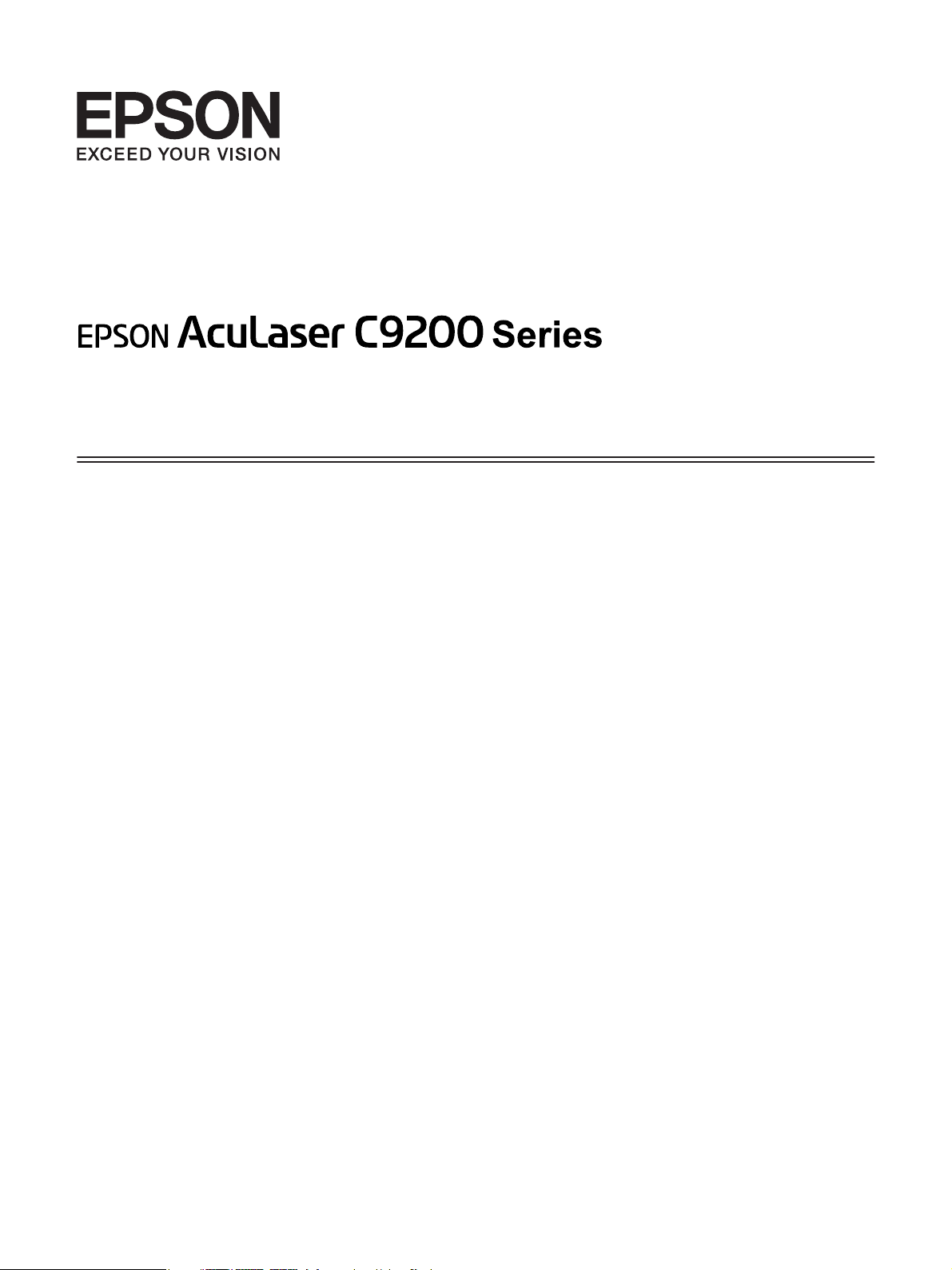
Brugervejledning
NPD3762-00 DA
Page 2
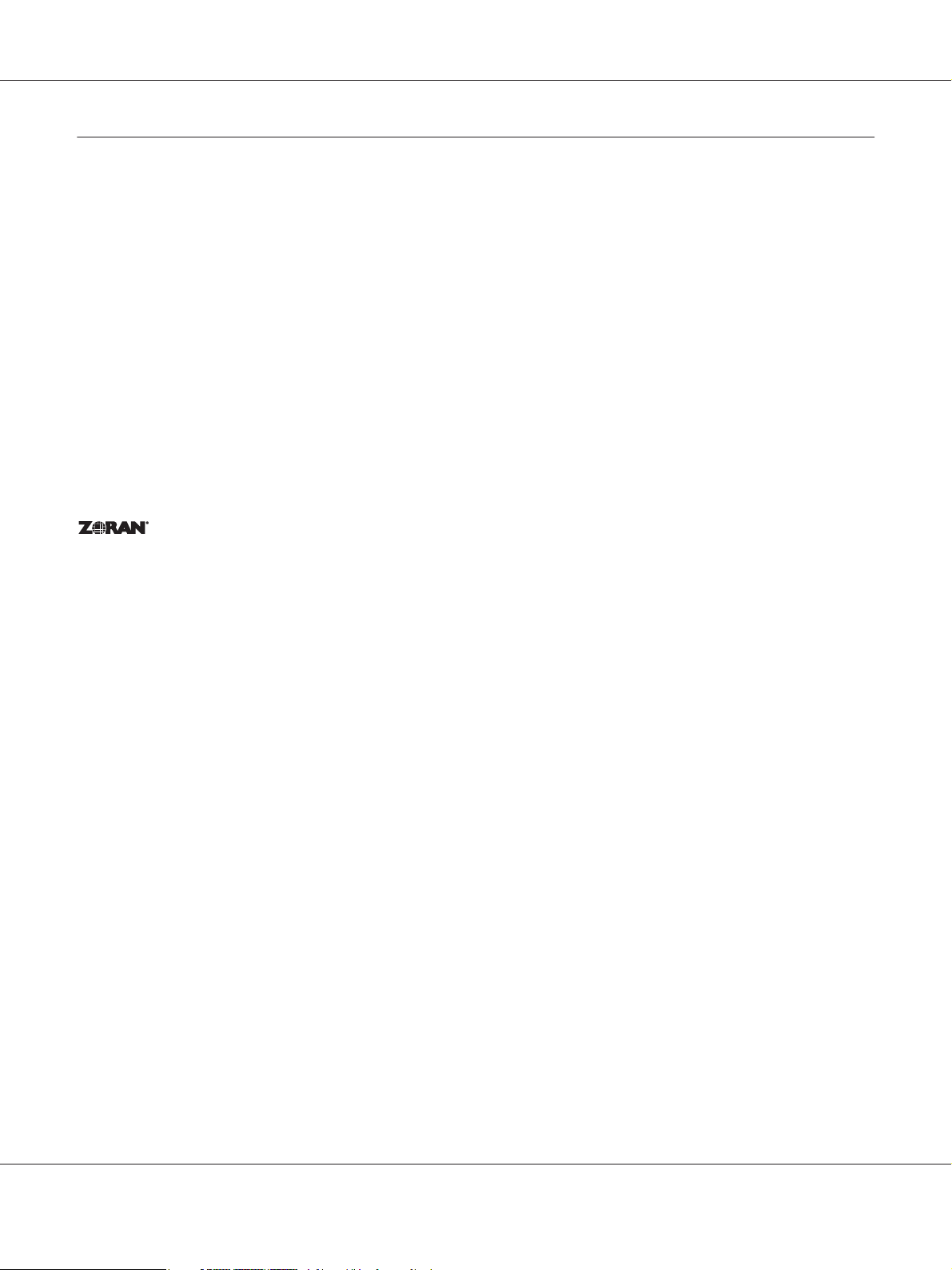
EPSON AcuLaser C9200 Series Brugervejledning
Ophavsret og varemærker
Ingen dele af denne udgivelse må reproduceres, gemmes i et hentningssystem eller overføres i nogen form eller med nogen
midler, mekanisk, ved fotokopiering, optagelse eller på anden måde, uden forudgående skriftlig tilladelse fra Seiko Epson
Corporation. SEIKO EPSON CORPORATION påtager sig intet ansvar i forbindelse med patenter med hensyn til brugen af
de oplysninger, der er indeholdt heri. Seiko Epson Corporation påtager sig heller intet ansvar for skader, der måtte opstå som
følge af brugen af de oplysninger, der er indeholdt heri.
Hverken køberen af dette produkt eller tredjemand kan holde Seiko Epson Corporation eller associerede selskaber ansvarlig
for skader, tab, omkostninger eller udgifter, som køberen eller tredjemand har pådraget sig som følge af uheld, forkert brug
eller misbrug af dette produkt eller uautoriserede modifikationer, reparationer eller ændringer af dette produkt, eller hvis
(gælder ikke i USA) Seiko Epson Corporations retningslinjer for betjening og vedligeholdelse ikke er fulgt nøje.
Seiko Epson Corporation og dets associerede selskaber er ikke ansvarlige for skader eller problemer, der opstår på grund af
andet ekstraudstyr eller andre forbrugsstofprodukter end dem, der er angivet som Original Epson Products eller Epson
Approved Products af Seiko Epson Corporation.
Indeholder Zoran Corporation Integrated Print System (IPS) til emulering af udskriftssprog.
NEST Office Kit Copyright © 1996, Novell, Inc. Alle rettigheder forbeholdes.
En del af den ICC-profil, der er indeholdt i dette produkt, blev udarbejdet af Gretag Macbeth ProfileMaker. Gretag Macbeth
er et registreret varemærke tilhørende Gretag Macbeth Holding AG Logo. ProfileMaker er et varemærke tilhørende LOGO
GmbH.
IBM og PS/2 er registrerede varemærker tilhørende International Business Machines Corporation.
Microsoft
Apple
Apple Chancery, Chicago, Geneva, Hoefler Text, Monaco og New York er varemærker eller registrerede varemærker tilhørende
Apple, Inc.
EPSON og EPSON ESC/P er registrerede varemærker, og EPSON AcuLaser og EPSON ESC/P 2 er varemærker tilhørende
Seiko Epson Corporation.
Monotype er et varemærke tilhørende Monotype Imaging, Inc. registreret hos det amerikanske patent- og varemærkekontor
og kan være registreret i visse jurisdiktionsområder.
Produktet UFST
skrifttyper til printere.
MicroType
skrifttypegengivelsesundersystemet UFST
, Windows® og Windows Vista® er registrerede varemærker tilhørende Microsoft Corporation.
®
, Macintosh®, Mac®, Mac OS®, AppleTalk® og Bonjour® er registrerede varemærker tilhørende Apple, Inc.
®
(Universal Font Scaling Technology™) er Monotype Imaging's undersystem til gengivelse af skalerbare
®
skrifttypekomprimeringsteknologi fra Monotype Imaging arbejder sammen med
®
med henblik på en betydelig reduktion af skrifttypefilstørrelser.
®
Monotype Imaging's MicroType
skrifttypeformat er et MicroType-komprimeret skrifttypeformat.
®
Ophavsret og varemærker 2
Page 3
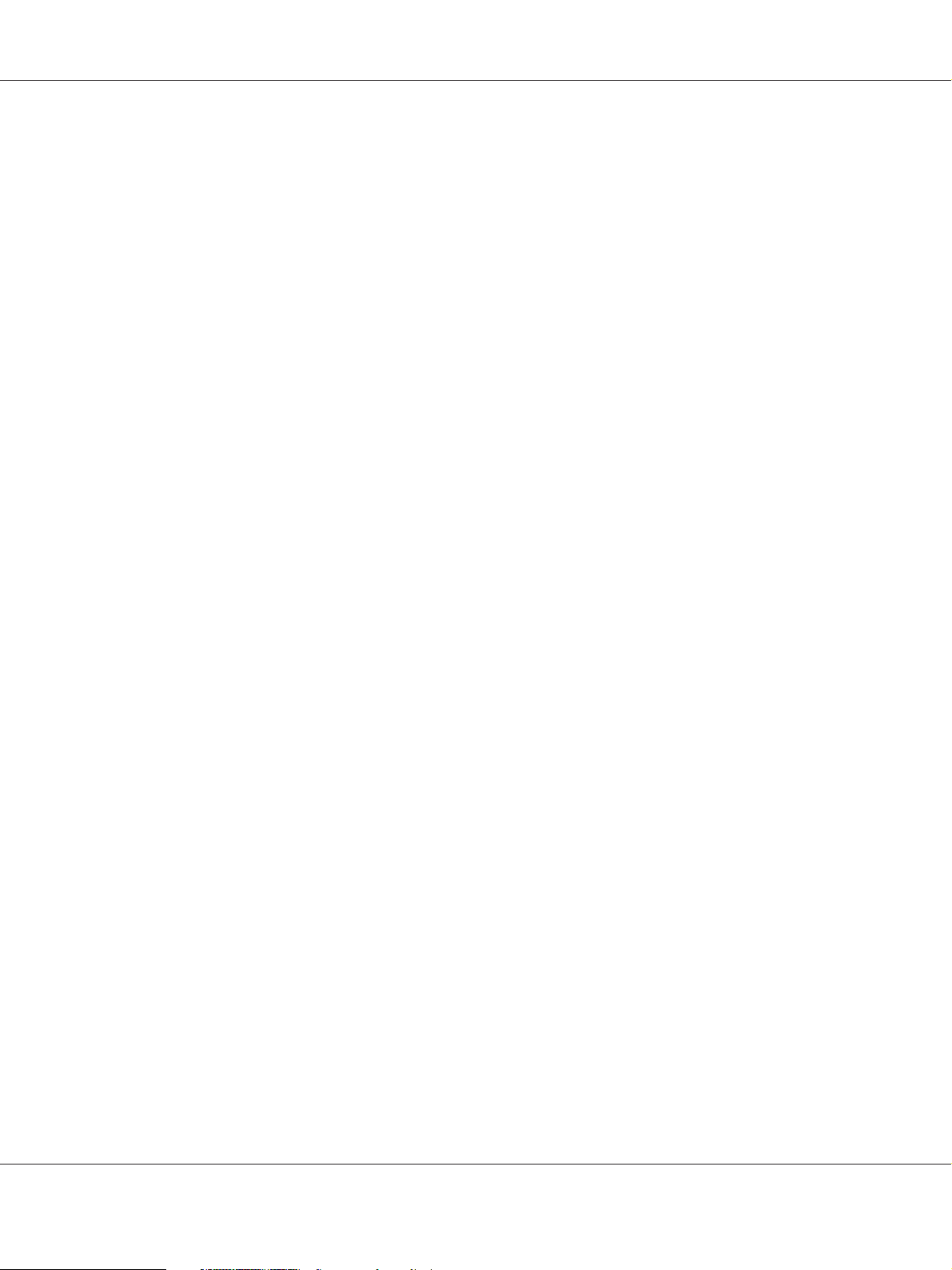
EPSON AcuLaser C9200 Series Brugervejledning
CG Om ega , C G Ti me s, G ar amo nd Anti qu a, G aramond Halb fett, Garamond Kursiv, Garamond Halbfett Kursiv er varemærker
tilhørende Monotype Imaging, Inc. og kan være registreret i visse jurisdiktionsområder.
Albertus, Arial, Coronet, Gillsans, Times New Roman og Joanna er varemærker tilhørende The Monotype Corporation
registreret hos det amerikanske patent- og varemærkekontor og kan være registreret i visse jurisdiktionsområder.
ITC Avant Garde Gothic, ITC Bookman, ITC Lubalin Graph, ITC Mona Lisa Recut, ITC Symbol, ITC Zapf-Chancery og ITC
ZapfDingbats er varemærker tilhørende International Typeface Corporation registreret hos det amerikanske patent- og
varemærkekontor og kan være registreret i visse jurisdiktionsområder.
Clarendon, Helvetica, New Century Schoolbook, Optima, Palatino, Stempel Garamond, Times og Univers er varemærker
tilhørende Heidelberger Druckmaschinen AG, som kan være registreret i visse jurisdiktionsområder med eksklusiv licens fra
Linotype Library GmbH, et fuldt ejet datterselskab af Heidelberger Druckmaschinen AG.
Wingdings er et registreret varemærke tilhørende Microsoft Corporation i USA og andre lande.
Marigold er et varemærke tilhørende Arthur Baker og kan være registreret i visse jurisdiktionsområder.
Antique Olive er et registreret varemærke tilhørende Marcel Olive og kan være registreret i visse jurisdiktionsområder.
Carta og Tekton er registrerede varemærker tilhørende Adobe Systems Incorporated.
Marigold og Oxford er varemærker tilhørende AlphaOmega Typography.
Coronet er et registreret varemærke tilhørende Ludlow Type Foundry.
Eurostile er et varemærke tilhørende Nebiolo.
HP og HP LaserJet er registrerede varemærker tilhørende Hewlett-Packard Company.
PCL er et registreret varemærke tilhørende Hewlett-Packard Company.
Adobe, Adobe-logoet og PostScript3 er varemærker tilhørende Adobe Systems Incorporated og kan være registreret i visse
retskredse.
CompactFlash er et varemærke tilhørende SanDisk Corporation registreret i USA og andre lande.
Andre produktnavne, der nævnes heri, er kun til identifikationsformål og kan være varemærker tilhørende deres respektive ejere.
Epson fralægger sig enhver rettighed til disse mærker.
Copyright © 2008 Seiko Epson Corporation. Alle rettigheder forbeholdes.
Ophavsret og varemærker 3
Page 4
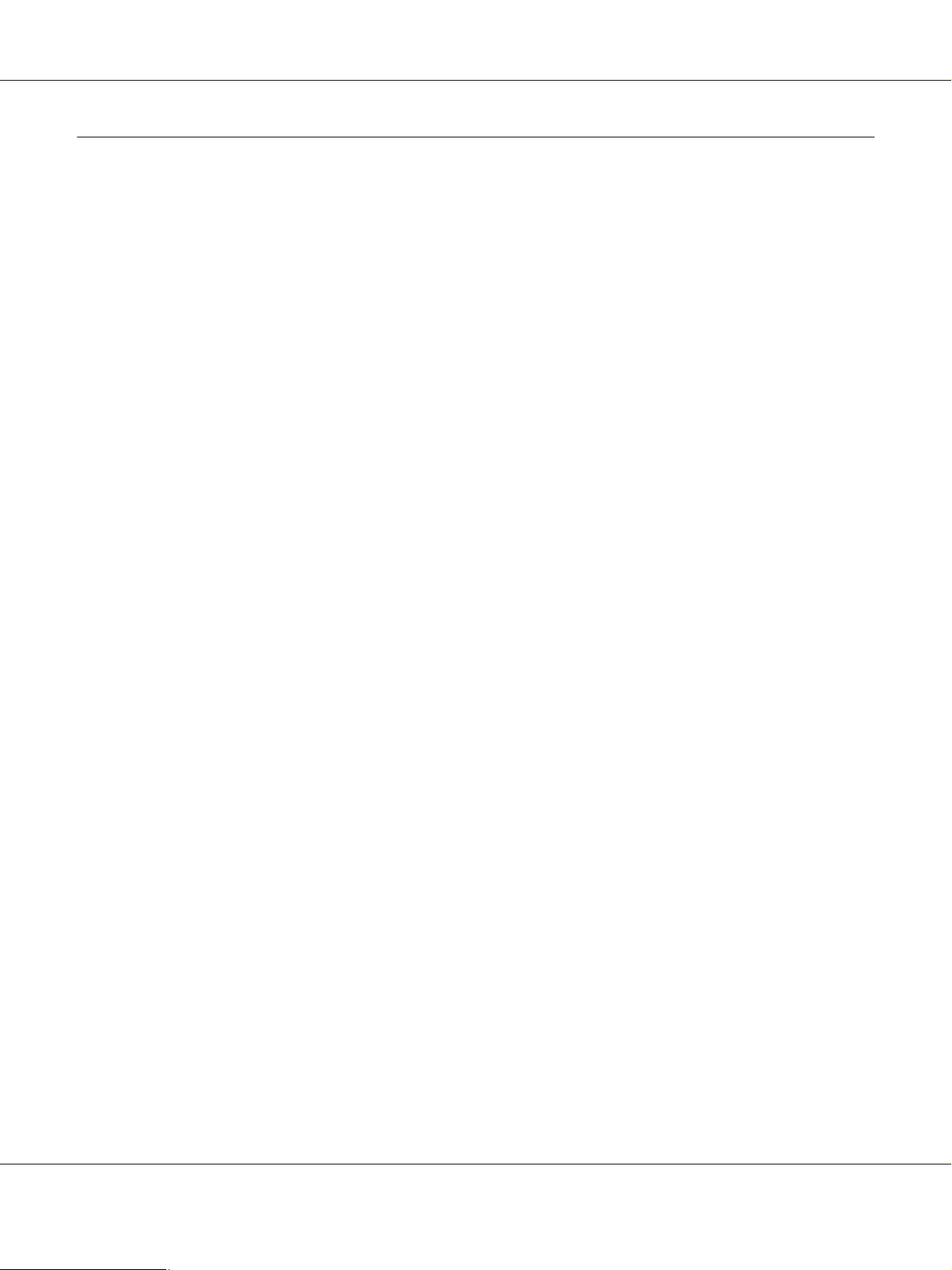
EPSON AcuLaser C9200 Series Brugervejledning
Operativsystemversioner
Følgende forkortelser anvendes i denne vejledning.
Windows refererer til Windows Vista, XP, Vista x64, XP x64, 2000, Server 2003 og Server 2003 x64.
❏ Windows Vista refererer til Windows Vista Ultimate Edition, Windows Vista Home Premium Edition, Windows Vista
Home Basic Edition, Windows Vista Enterprise Edition og Windows Vista Business Edition.
❏ Windows Vista x64 refererer til Windows Vista Ultimate x64 Edition, Windows Vista Home Premium x64 Edition,
Windows Vista Home Basic x64 Edition, Windows Vista Enterprise x64 Edition og Windows Vista Business x64 Edition.
❏ Windows XP refererer til Windows XP Home Edition og Windows XP Professional.
❏ Windows XP x64 refererer til Windows XP Professional x64 Edition.
❏ Windows 2000 refererer til Windows 2000 Professional.
❏ Windows Server 2003 refererer til Windows Server 2003 Standard Edition og Windows Server 2003 Enterprise
Edition.
❏ Windows Server 2003 x64 refererer til Windows Server 2003 x64 Standard Edition og Windows Server 2003 x64
Enterprise Edition.
Macintosh refererer til Mac OS X.
❏ Mac OS X refererer til Mac OS X 10.3.9 eller nyere.
Operativsystemversioner 4
Page 5
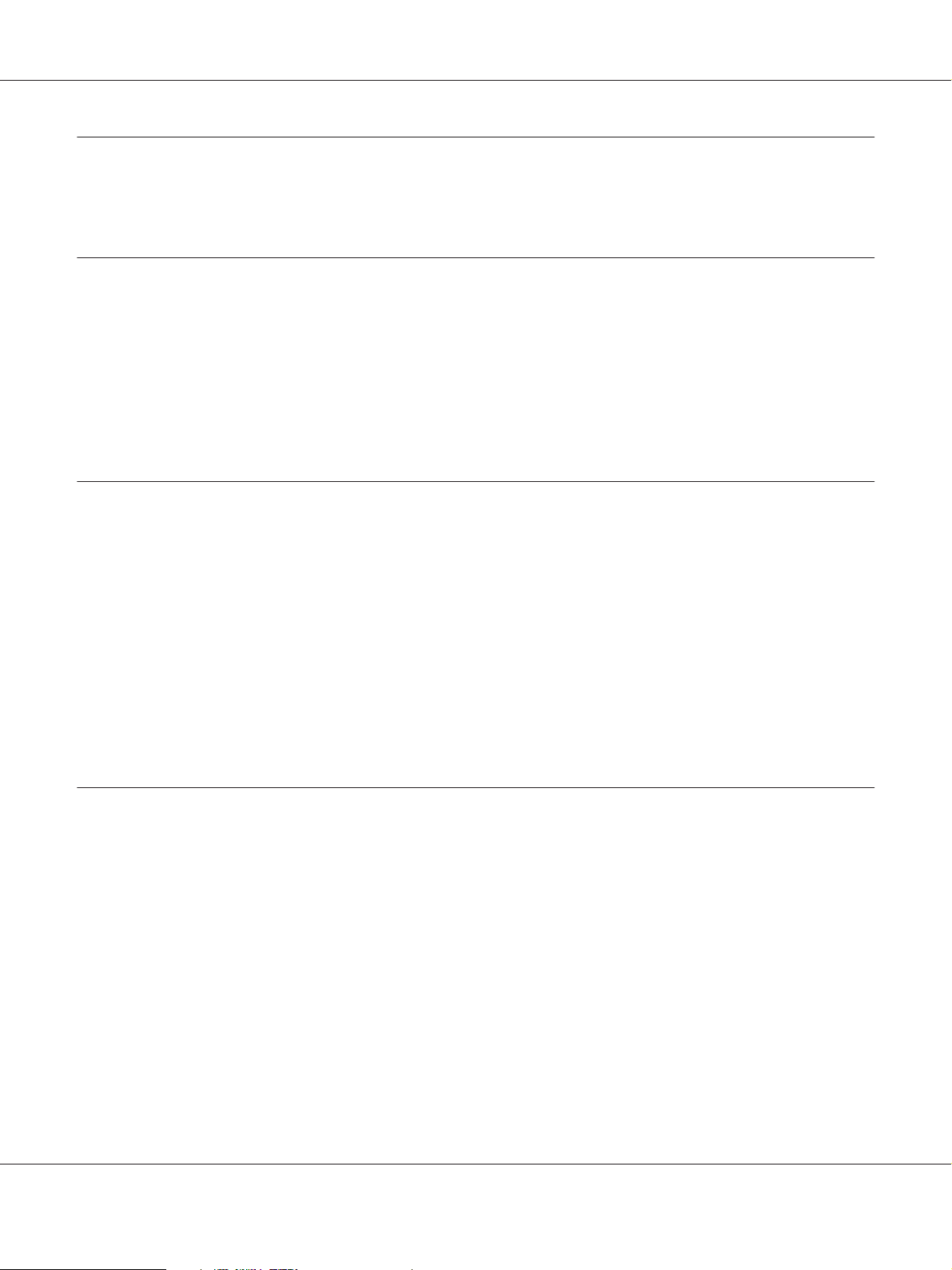
EPSON AcuLaser C9200 Series Brugervejledning
Indholdsfortegnelse
Sikkerhedsinstruktioner
Sikkerhed............................................................................. 14
Advarsler, forholdsregler og bemærkninger............................................ 14
Sikkerhedsforanstaltninger.......................................................... 14
Vigtige sikkerhedsinstruktioner...................................................... 16
Sikkerhedsoplysninger.............................................................. 18
Tænd/sluk-forholdsregler........................................................... 20
Kapitel 1 Bliv bekendt med printeren
Her finder du oplysningerne............................................................. 21
Printerdele............................................................................ 22
Set forfra......................................................................... 22
Set bagfra......................................................................... 23
Inde i printeren.................................................................... 24
Betjeningspanel.................................................................... 25
Ekstraudstyr og forbrugsstoffer........................................................... 26
Ekstraudstyr....................................................................... 26
Forbrugsvarer..................................................................... 27
Kapitel 2 Udskriftsopgaver
Ilægning af papir i printeren............................................................. 28
MP tray (MP-bakke)................................................................ 28
Nederste standardpapirkassette....................................................... 30
Papirkassetteenhed (ekstraudstyr).................................................... 35
Outputbakke...................................................................... 39
Valg og brug af udskriftsmedier........................................................... 40
Labels (Etiketter)................................................................... 40
Konvolutter....................................................................... 41
Tykt papir........................................................................ 42
Bestrøget EPSON-farvelaserpapir..................................................... 43
EPSON-farvelasertransparenter...................................................... 43
Brugerdefineret papirstørrelse........................................................ 44
Indholdsfortegnelse 5
Page 6
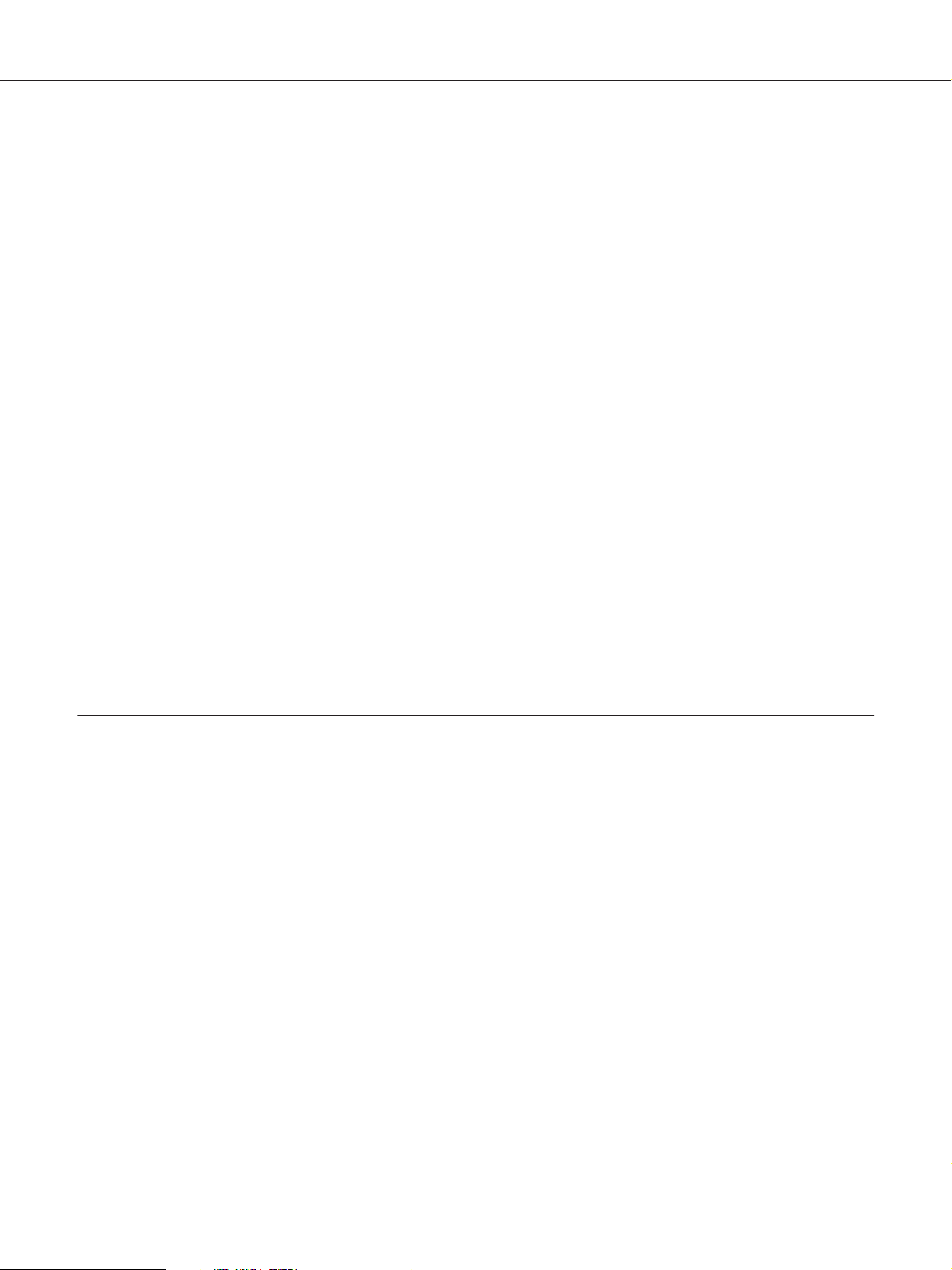
EPSON AcuLaser C9200 Series Brugervejledning
Annullering af et udskriftsjob............................................................ 46
Fra printeren...................................................................... 46
Fra computeren.................................................................... 46
Indstilling af udskriftskvaliteten.......................................................... 46
Sådan bruges indstillingen Automatisk................................................ 47
Sådan bruges indstillingen Avanceret.................................................. 49
Tilpasning af udskriftsindstillinger.................................................... 51
Tonerbesparelse................................................................... 53
Tilstanden Kompatibilitet med monokrom model....................................... 54
Indstilling af Avanceret layout............................................................ 55
Dupleksudskrivning (med dupleksenheden)............................................ 55
Ændring af udskriftslayout.......................................................... 57
Ændring af udskrifters format........................................................ 59
Udskrivning af vandmærker......................................................... 60
Udskrivning af sidehoved og sidefod.................................................. 66
Udskrivning med et overlay.......................................................... 69
Udskrivning med et overlay (med lageret).............................................. 72
Udskrivning af et kopibeskyttet dokument............................................. 74
Udskrivning af websider, så de passer til din papirstørrelse.................................... 78
Brug af funktionen Reserver job.......................................................... 78
Sending af udskriftsjobbet........................................................... 79
Kapitel 3 Sådan bruges betjeningspanelet
Sådan bruges betjeningspanelets menuer................................................... 81
Hvornår skal der foretages indstillinger på betjeningspanelet.............................. 81
Sådan åbnes betjeningspanelets menuer................................................ 81
Sådan registreres menuer som bogmærker. . . . . ........................................ 82
Betjeningspanelets menuer............................................................... 83
Informationsmenu................................................................. 83
Systeminformationsmenu........................................................... 86
Papirbakkemenu................................................................... 86
Emuleringsmenu................................................................... 87
Udskrivningsmenu................................................................. 87
Indstillingsmenu................................................................... 89
Reset Menu (Nulstillingsmenu)....................................................... 93
Menuen Hurtigt udskriftsjob......................................................... 94
Menuen Fortroligt job.............................................................. 94
Urmenu.......................................................................... 95
Indholdsfortegnelse 6
Page 7
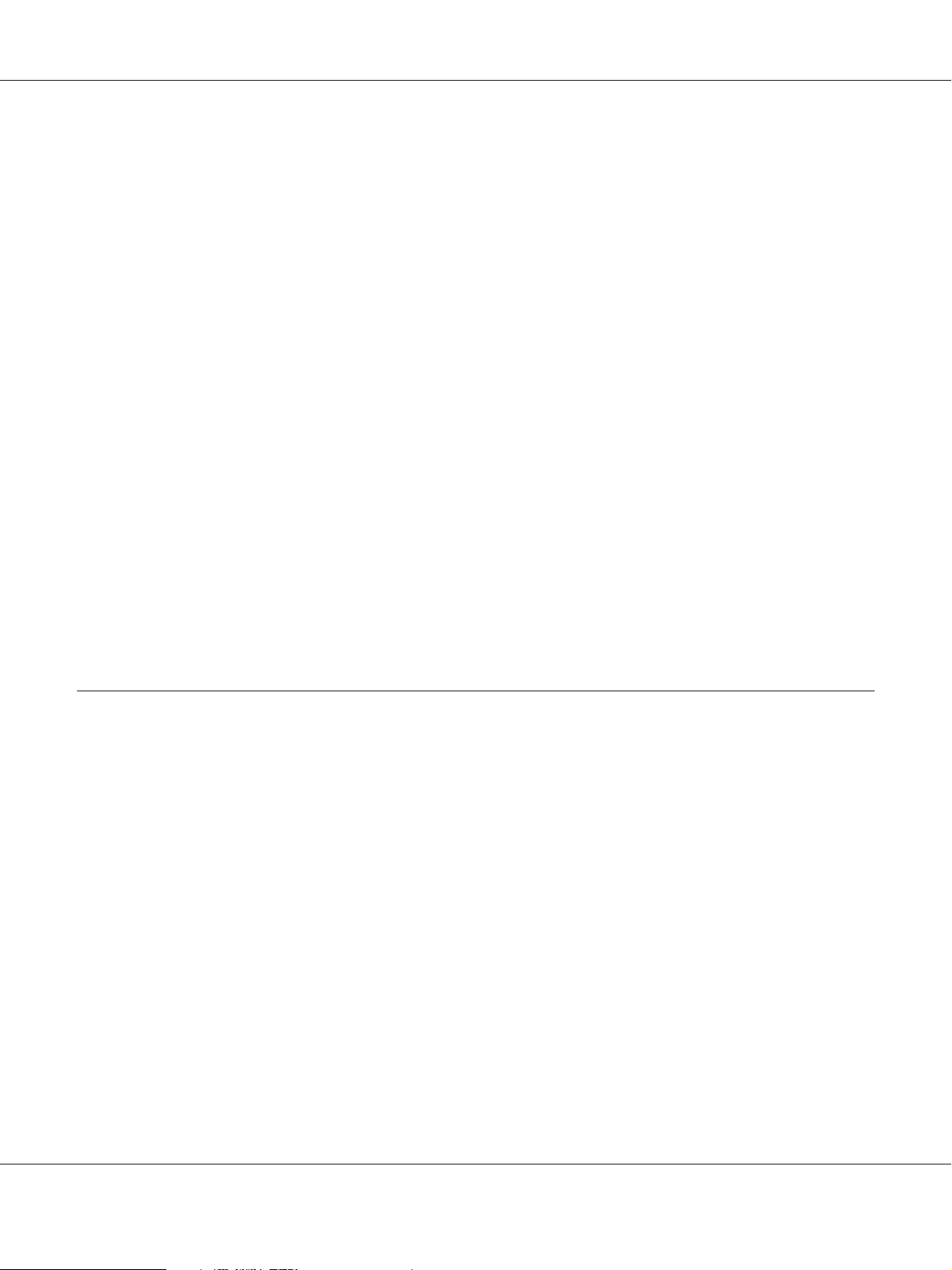
EPSON AcuLaser C9200 Series Brugervejledning
Parallelmenu...................................................................... 95
USB-menu........................................................................ 96
Netværksmenu.................................................................... 98
AUX-menu....................................................................... 98
PCL-menu........................................................................ 98
PS3-menu....................................................................... 100
ESC/P2-menu.................................................................... 101
FX-menu........................................................................ 104
I239X-menu..................................................................... 106
Menu Passwordkonf............................................................... 108
Avanceret menu.................................................................. 109
Bogmærkemenu.................................................................. 109
Status- og fejlmeddelelser............................................................... 110
Udskrivning og sletning af data for reserveret job........................................... 123
Sådan bruges menuen Hurtigt udskriftsjob............................................ 123
Sådan bruges Menuen Fortroligt job.................................................. 124
Udskrivning af et konfigurationsstatusark. ................................................ 125
Annullering af udskrivning............................................................. 125
Brug af knappen Annuller job. ...................................................... 126
Brug af Nulstillingsmenu........................................................... 126
Kapitel 4 Installation af ekstraudstyr
Printerfod (ekstraudstyr) og papirkassetteenhed............................................ 127
Forholdsregler i forbindelse med håndtering........................................... 127
Montering af printerfoden (ekstraudstyr)............................................. 128
Installation af papirkassetteenheden (ekstraudstyr)..................................... 131
Afmontering af papirkassetteenheden (ekstraudstyr).................................... 139
Dupleksenhed........................................................................ 140
Installation af dupleksenheden...................................................... 140
Afmontering af dupleksenheden..................................................... 147
Hukommelsesmodul................................................................... 153
Installation af et hukommelsesmodul................................................. 153
Afmontering af et hukommelsesmodul............................................... 156
Interfacekort......................................................................... 157
Installation af et interfacekort. ...................................................... 157
Afmontering af et interfacekort...................................................... 159
CompactFlash-hukommelse............................................................ 159
Installation af en CompactFlash-hukommelse.......................................... 159
Indholdsfortegnelse 7
Page 8
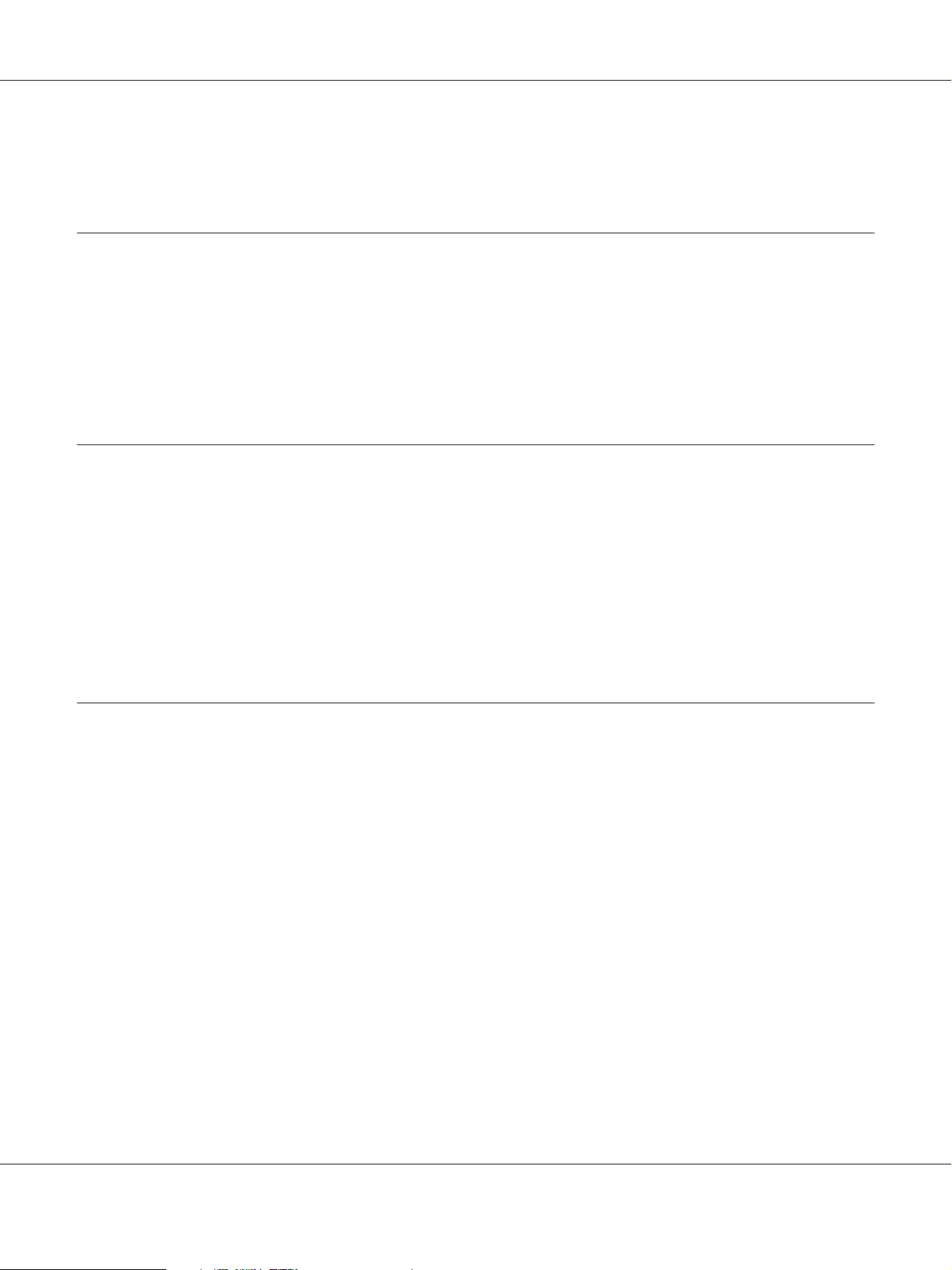
EPSON AcuLaser C9200 Series Brugervejledning
Fjernelse af en CompactFlash-hukommelse............................................ 161
Kapitel 5 Udskiftning af forbrugsvarer
Forholdsregler under udskiftning........................................................ 163
Udskiftningsmeddelelser............................................................... 163
Tonerpatron.......................................................................... 164
Fotolederenhed....................................................................... 168
Toneropsamlingsbeholder og filter....................................................... 173
Kapitel 6 Rengøring og transport af printeren
Rengøring af printeren................................................................. 177
Rengøring af optagningsrullen...................................................... 177
Rengøring af eksponeringsvinduet................................................... 179
Transport af printeren................................................................. 182
Placering af printeren.............................................................. 182
Over lange strækninger............................................................ 183
Over korte strækninger............................................................ 184
Kapitel 7 Fejlfinding
Fjernelse af papirstop.................................................................. 186
Forholdsregler i forbindelse med udbedring af papirstop................................. 186
Papirstop A (låge A)............................................................... 187
Papirstop B H (låge B eller H)....................................................... 188
Papirstop D (dupleksenhedens låge).................................................. 192
Papirstop G (papirbane G).......................................................... 195
Papirstop E2, Papirstop E3, Papirstop E4 (Låge E2, Låge E3, Låge E4)...................... 196
Udskrivning af et konfigurationsstatusark. ................................................ 198
Driftsproblemer....................................................................... 198
Klar-indikatoren lyser ikke......................................................... 198
Printeren udskriver ikke (Klar-indikatoren lyser ikke)................................... 199
Klar-indikatoren lyser, men der udskrives ikke......................................... 199
Ekstraudstyret er ikke tilgængeligt................................................... 200
Den resterende levetid for forbrugsvarerne opdateres ikke (kun Windows-brugere).......... 200
Udskrivningsproblemer................................................................ 201
Skrifttypen kan ikke udskrives....................................................... 201
Indholdsfortegnelse 8
Page 9
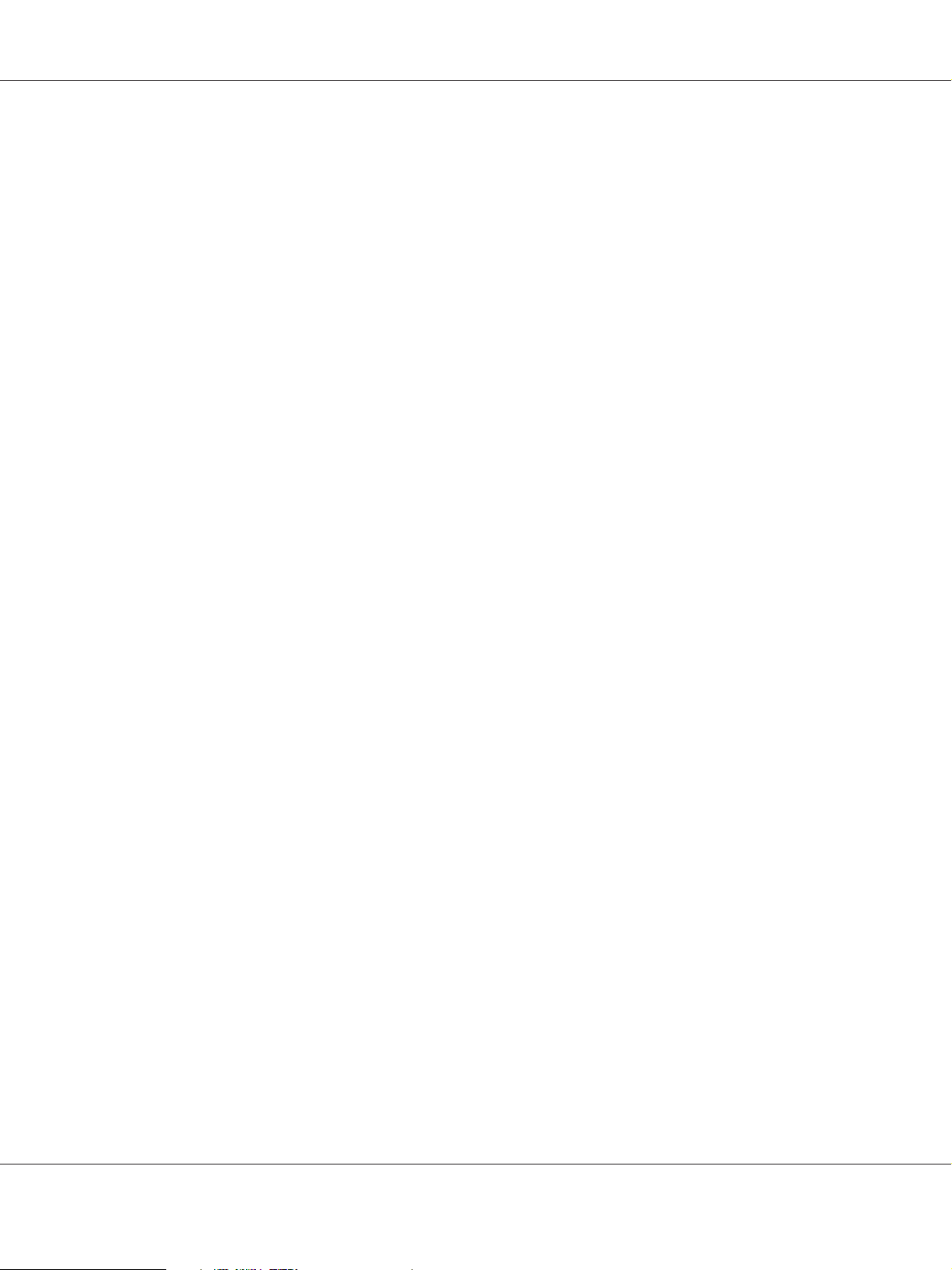
EPSON AcuLaser C9200 Series Brugervejledning
Udskriften er forvansket............................................................ 201
Udskrivningsplaceringen er ikke korrekt.............................................. 201
Grafik udskrives ikke korrekt....................................................... 202
Transparenter udskrives blanke fra MP-bakken........................................ 202
Farveudskrivningsproblemer............................................................ 203
Kan ikke udskrive i farve........................................................... 203
Udskriftsfarven varierer, når den udskrives fra forskellige printere. . . . .................... 203
Farven er anderledes end på computerskærmen........................................ 203
Problemer med udskriftskvaliteten....................................................... 204
Baggrunden er mørk eller snavset.................................................... 204
Der er hvide prikker på udskriften................................................... 204
Udskriftskvaliteten eller tonen er ujævn............................................... 204
Halvtonebilleder udskrives ujævnt................................................... 205
Udtværet toner................................................................... 205
Manglende områder på det udskrevne billede.......................................... 206
Der udskrives fuldstændigt blanke sider. . . ............................................ 206
Det udskrevne billede er lyst eller svagt............................................... 207
Den side, der ikke er udskrevet på, er snavset.......................................... 208
Forringet udskriftskvalitet.......................................................... 208
Problemer i forbindelse med hukommelse................................................. 208
Utilstrækkelig hukommelse til aktuelt job............................................. 208
Utilstrækkelig hukommelse til at udskrive alle kopier................................... 209
Problemer med papirhåndtering......................................................... 209
Papiret indføres ikke korrekt........................................................ 209
Problemer ved brug af ekstraudstyr....................................................... 210
Meddelelsen Ugyldigt AUX-kort vises i LCD-panelet................................... 210
Papiret indføres ikke fra papirkassetten (ekstraudstyr)................................... 210
Der opstår indføringsstop, når papirkassetten (ekstraudstyr) benyttes...................... 210
Installeret ekstraudstyr kan ikke benyttes.............................................. 211
Afhjælpning af USB-problemer.......................................................... 211
USB-tilslutninger................................................................. 211
Windows-operativsystemet. . . . ..................................................... 211
Installation af printersoftware....................................................... 212
Problemer med netværksforbindelse...................................................... 212
Kan ikke installere software eller drivere.............................................. 212
Kan ikke få adgang til den delte printer............................................... 213
Status- og fejlmeddelelser............................................................... 213
Annullering af udskrivning............................................................. 214
Problemer med udskrivning i PostScript 3-tilstand.......................................... 214
Printeren udskriver ikke korrekt i PostScript-tilstand................................... 214
Indholdsfortegnelse 9
Page 10
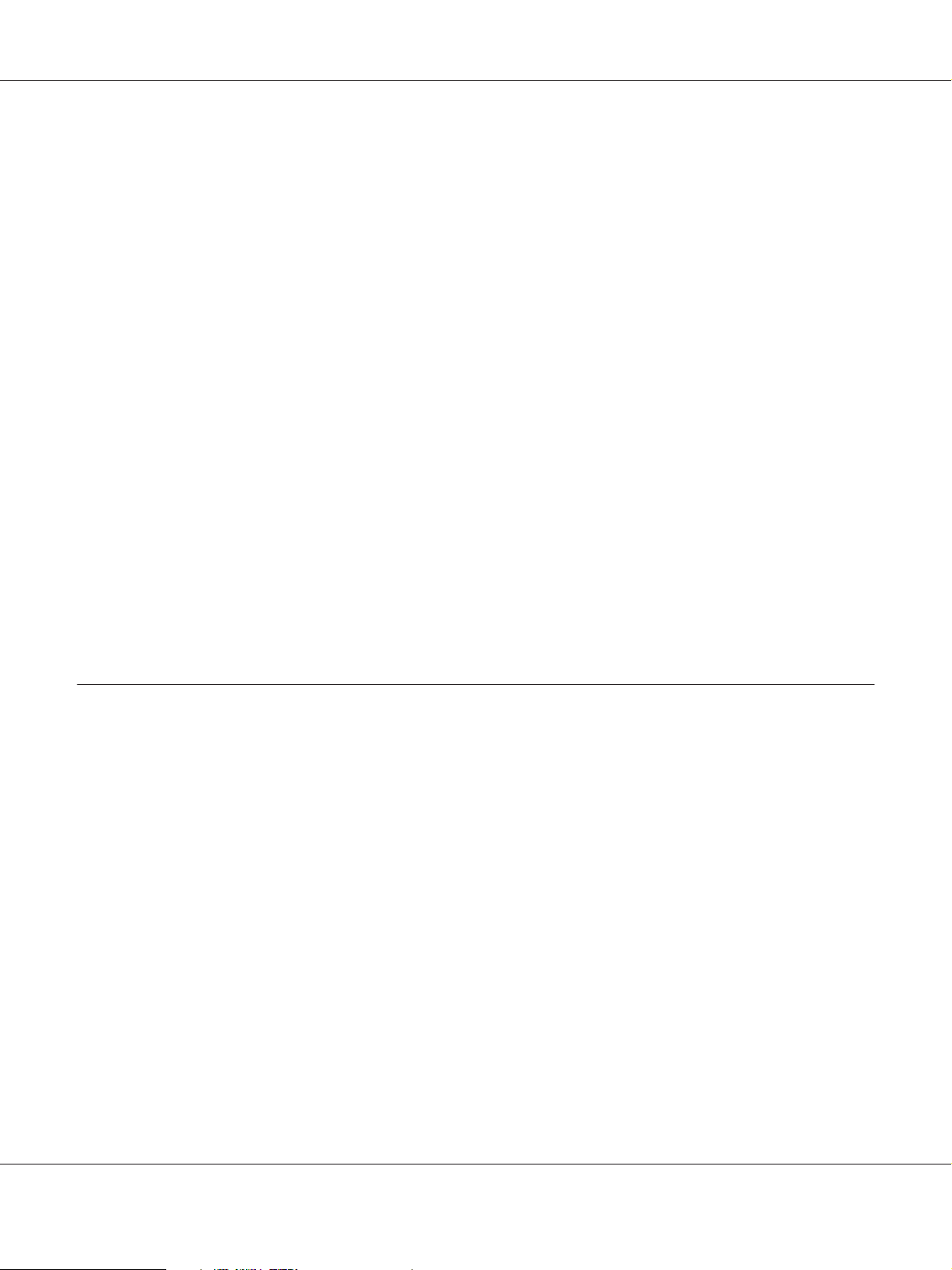
EPSON AcuLaser C9200 Series Brugervejledning
Printeren udskriver ikke............................................................ 214
Den printerdriver eller printer, du skal bruge, vises ikke i Udskriv og fax (Mac
OS X 10.5) eller Printerværktøj (Mac OS X 10.4 eller ældre)............................ 215
Skrifttypen på udskriften afviger fra skrifttypen på skærmen............................. 215
Printerskrifttyperne kan ikke installeres............................................... 215
Kanterne af tekst og/eller billeder er ikke glatte......................................... 216
Printeren udskriver ikke normalt via USB-porten....................................... 216
Printeren udskriver ikke normalt via netværksporten................................... 216
Der forekommer en udefineret fejl (kun Macintosh).................................... 217
Problemer med udskrivning i PCL5/PCL6-tilstand.......................................... 217
Printeren udskriver ikke............................................................ 218
Printeren udskriver ikke korrekt i PCL-tilstand........................................ 218
Skrifttypen på udskriften afviger fra skrifttypen på skærmen............................. 218
Kanterne af tekst og/eller billeder er ikke glatte......................................... 218
Printeren udskriver ikke på transparenter............................................. 219
Printeren udskriver ikke på den angivne papirtype...................................... 219
Knappen Custom (Brugerdefineret) er udtonet, og den brugerdefinerede
papirstørrelse kan ikke oprettes (kun Windows Vista/Vista x64)........................ 219
Emnerne i fanen Tray (Bakke)/Printer er udtonede, da disse emner ikke kan
ændres (kun Windows Vista/Vista x64)............................................. 219
Kapitel 8 Om printersoftwaren til Windows
Brug af printerdriveren ................................................................ 220
Adgang til printerdriveren.......................................................... 220
Udskrivning af et konfigurationsstatusark............................................. 221
Angivelse af Udvidede indstillinger. . . . . . ............................................ 221
Angivelse af Valgfrie indstillinger.................................................... 221
Visning af oplysninger om forbrugsvarer.............................................. 222
Bestilling af forbrugsvarer.......................................................... 222
Brug af EPSON Status Monitor. ......................................................... 222
Installation af EPSON Status Monitor................................................ 222
Adgang til EPSON Status Monitor. .................................................. 224
Detaljeret status................................................................... 225
Oplysninger om udskiftningsdele.................................................... 226
Joboplysninger ................................................................... 227
Beskedindstillinger................................................................ 229
Bestil online...................................................................... 231
Afinstallation af printersoftwaren. . . . . . .................................................. 232
Indholdsfortegnelse 10
Page 11
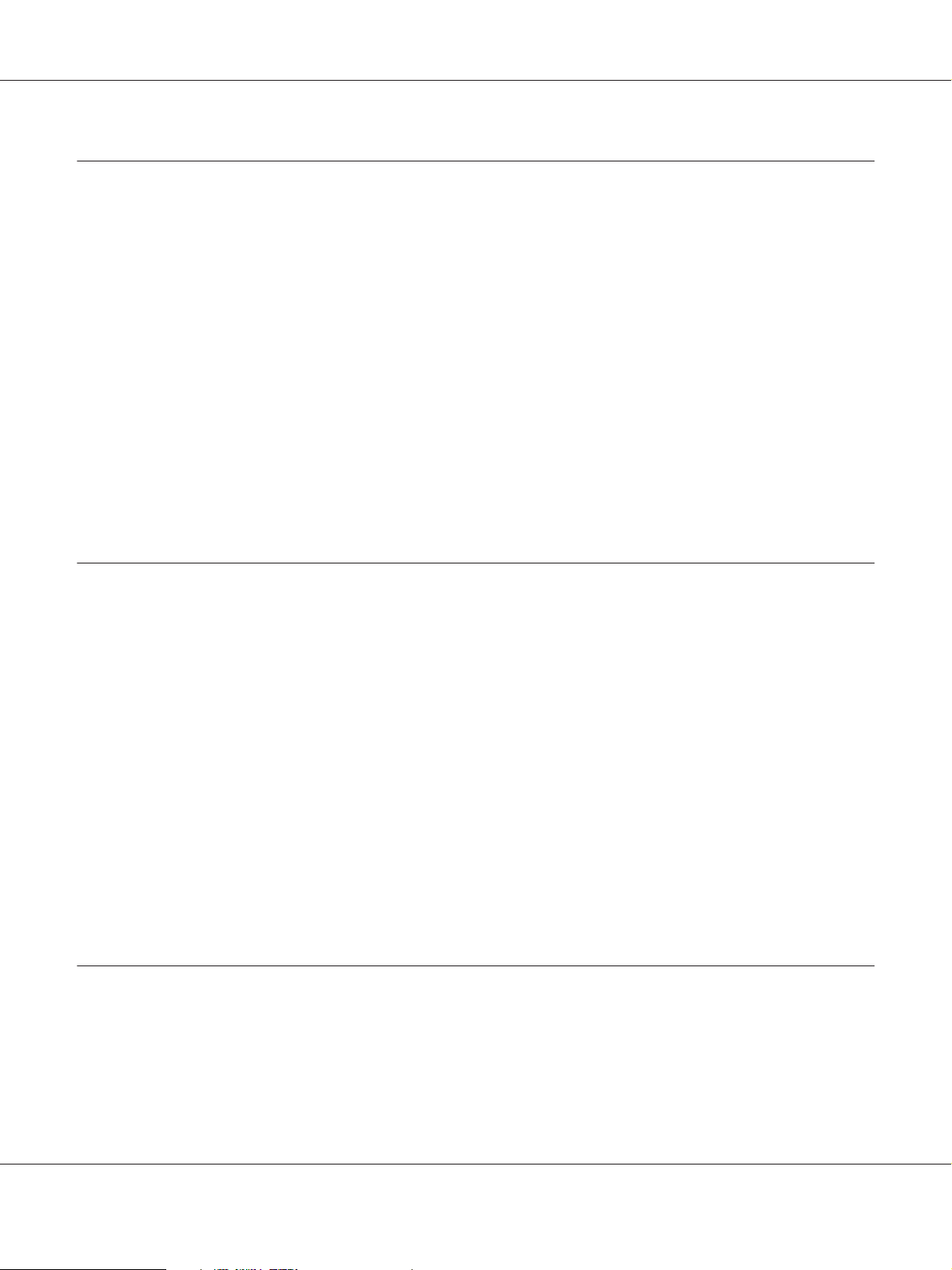
EPSON AcuLaser C9200 Series Brugervejledning
Kapitel 9 Om printersoftwaren til Macintosh
Brug af printerdriveren................................................................. 234
Adgang til printerdriveren.......................................................... 234
Udskrivning af et konfigurationsstatusark............................................. 234
Ændring af printerindstillinger...................................................... 235
Angivelse af Udvidede indstillinger. . . . . . ............................................ 235
Brug af EPSON Status Monitor. ......................................................... 235
Adgang til EPSON Status Monitor. .................................................. 235
Detaljeret status................................................................... 237
Oplysninger om udskiftningsdele.................................................... 238
Joboplysninger ................................................................... 239
Beskedindstillinger................................................................ 240
Afinstallation af printersoftwaren. . . . . . .................................................. 241
Mac OS X-brugere................................................................ 241
Kapitel 10 Om PostScript-printerdriveren
Systemkrav........................................................................... 243
Printerhardwarekrav.............................................................. 243
Computersystemkrav.............................................................. 243
Brug af PostScript-printerdriveren med Windows.......................................... 244
Installation af PostScript-printerdriveren til parallelinterfacet............................ 244
Installation af PostScript-printerdriveren til USB-porten................................. 245
Installation af PostScript-printerdriveren til netværksinterfacet........................... 246
Adgang til PostScript-printerdriveren................................................ 247
Brug af AppleTalk under Windows 2000.............................................. 247
Brug af PostScript-printerdriveren med Macintosh......................................... 248
Installation af PostScript-printerdriveren. . ............................................ 248
Valg af printer.................................................................... 249
Adgang til PostScript-printerdriveren................................................ 250
Kapitel 11 Om PCL5/PCL6-printerdriveren
Systemkrav........................................................................... 252
Printerhardwarekrav.............................................................. 252
Computersystemkrav.............................................................. 252
Brug af PCL5/PCL6-printerdriveren...................................................... 253
Installation af PCL5/PCL6-printerdriveren. . . ......................................... 254
Indholdsfortegnelse 11
Page 12
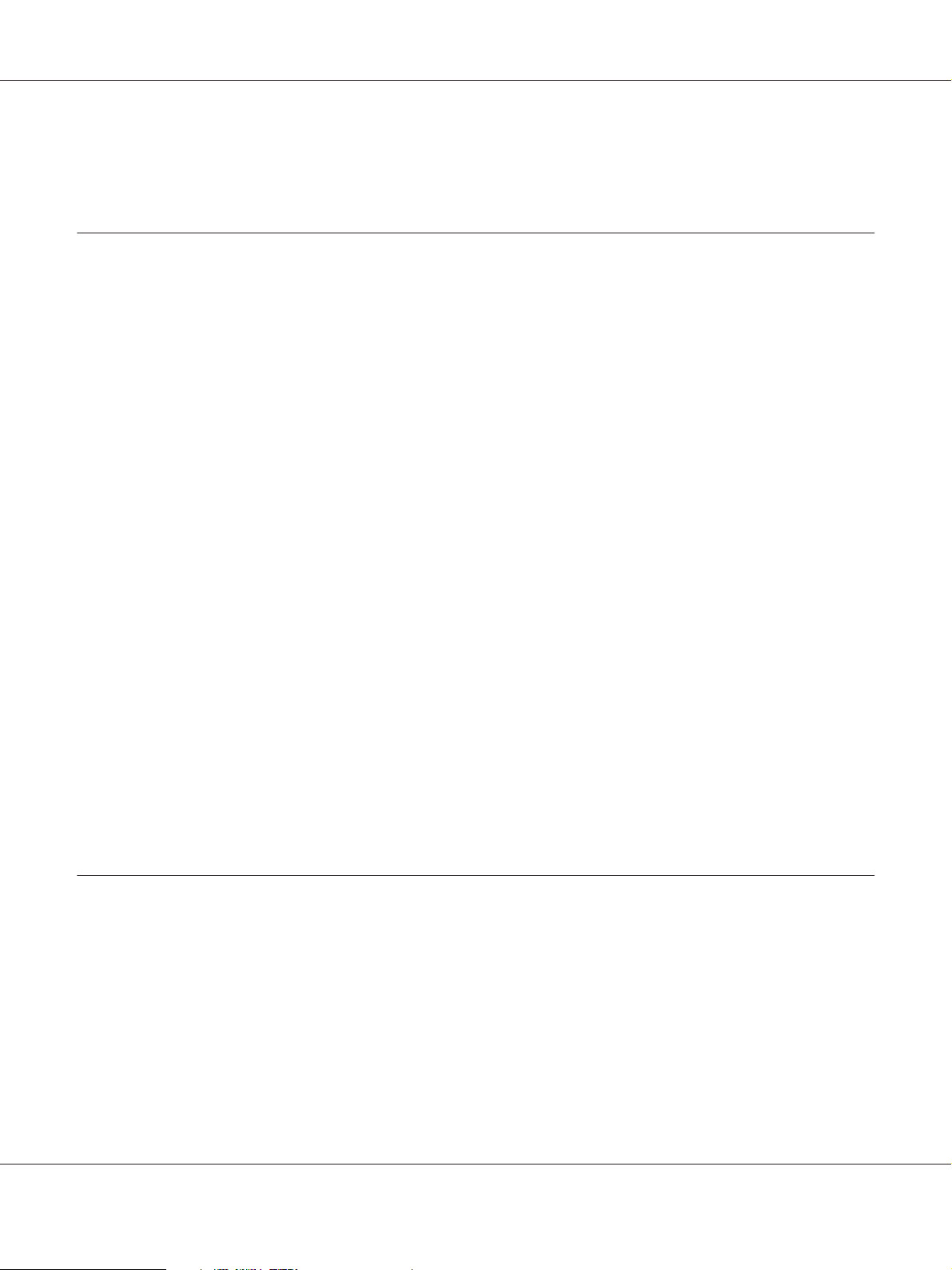
EPSON AcuLaser C9200 Series Brugervejledning
Adgang til PCL5/PCL6-printerdriveren............................................... 255
Bilag A Tekniske specifikationer
Papir................................................................................ 256
Anvendelige papirtyper............................................................ 256
Papir, der ikke bør bruges.......................................................... 257
Udskriftsområde.................................................................. 258
Printer.............................................................................. 258
Generelt......................................................................... 258
Miljømæssigt..................................................................... 259
Mekanisk........................................................................ 260
Elektrisk......................................................................... 260
Standarder og godkendelser......................................................... 260
Interface............................................................................. 261
Parallelinterface................................................................... 261
USB-interface.................................................................... 261
Ethernet-interface................................................................. 261
Ekstraudstyr og forbrugsstoffer.......................................................... 262
Papirkassetteenhed (ekstraudstyr)................................................... 262
Dupleksenhed.................................................................... 262
Printerfod....................................................................... 263
Hukommelsesmoduler............................................................. 263
CompactFlash-hukommelse........................................................ 263
Tonerpatron..................................................................... 264
Fotolederenhed................................................................... 264
Toneropsamlingsbeholder.......................................................... 264
Bilag B Kundesupport
Kontakt til Kundesupport.............................................................. 265
Inden du kontakter Epson. . . . . ..................................................... 265
Hjælp til brugere i Australien....................................................... 265
Hjælp til brugere i Singapore........................................................ 266
Hjælp til brugere i Thailand......................................................... 267
Hjælp til brugere i Vietnam......................................................... 267
Hjælp til brugere i Indonesien....................................................... 267
Hjælp til brugere i Hong Kong...................................................... 269
Indholdsfortegnelse 12
Page 13
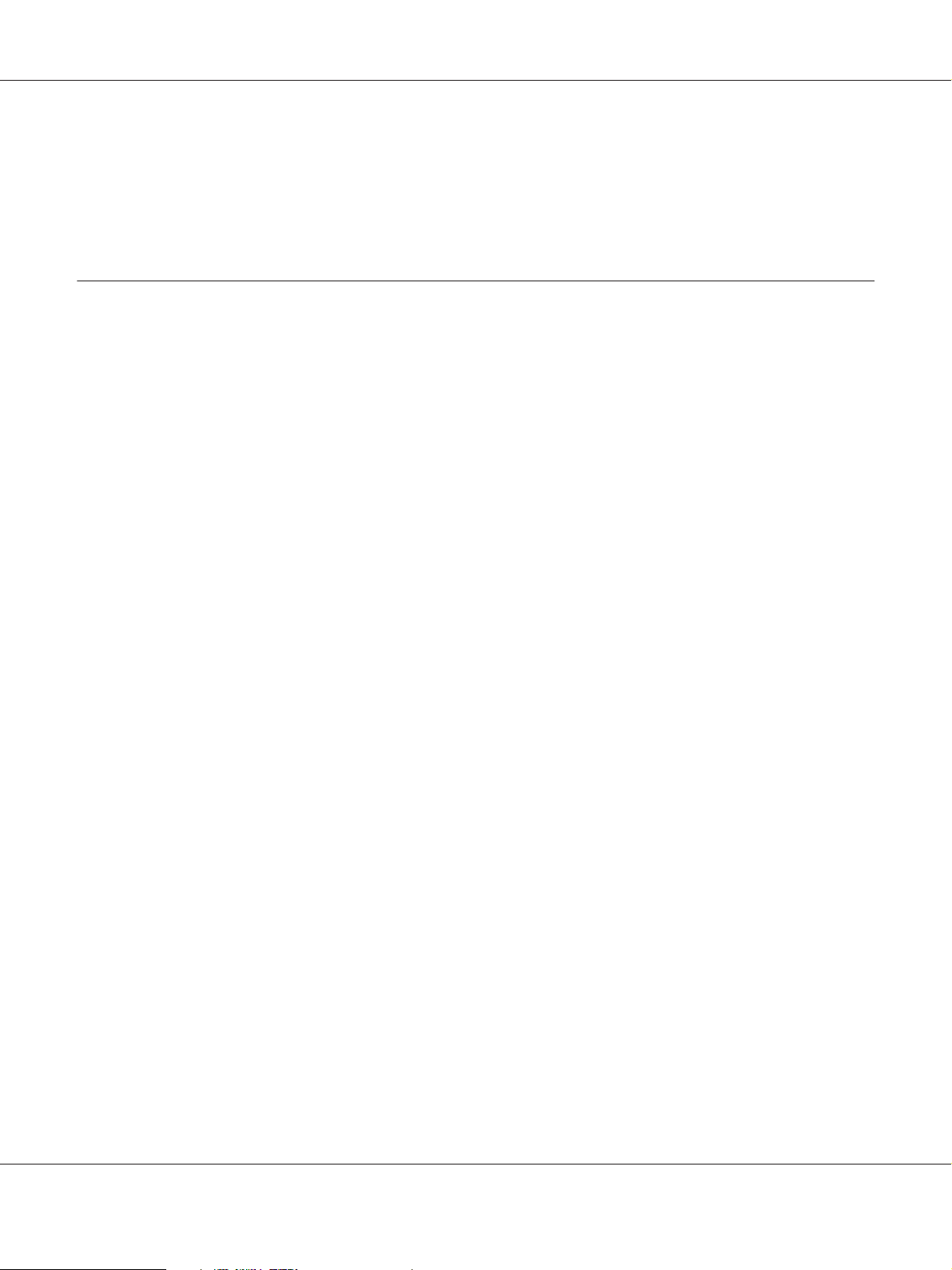
EPSON AcuLaser C9200 Series Brugervejledning
Hjælp til brugere i Malaysia......................................................... 269
Hjælp til brugere i Indien........................................................... 270
Hjælp til brugere i Filippinerne...................................................... 271
Indeks
Indholdsfortegnelse 13
Page 14
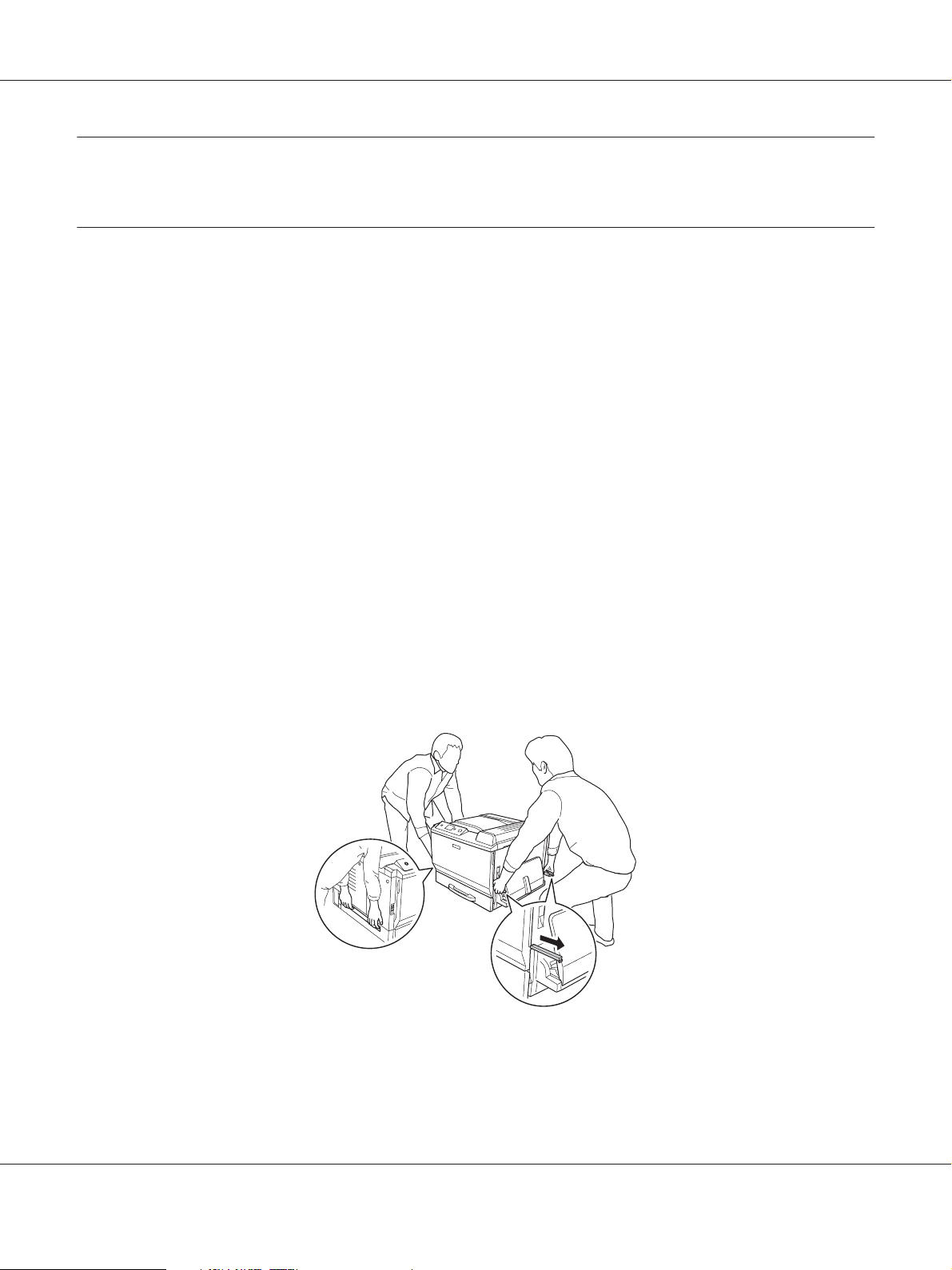
EPSON AcuLaser C9200 Series Brugervejledning
Sikkerhedsinstruktioner
Sikkerhed
Advarsler, forholdsregler og bemærkninger
Advarsler
w
skal følges omhyggeligt for at undgå personskader.
Forholdsregler
c
skal følges for at undgå beskadigelse af udstyret.
Bemærkninger
indeholder vigtige oplysninger og nyttige tip om betjeningen af printeren.
Sikkerhedsforanstaltninger
Følg altid forholdsreglerne nøje for at garantere sikker og effektiv drift:
❏ Da printeren vejer ca. 60 kg med installerede forbrugsvarer, må en enkelt person ikke løfte eller
bære den. To personer skal bære printeren ved at løfte den korrekt som vist herunder.
Sikkerhedsinstruktioner 14
Page 15
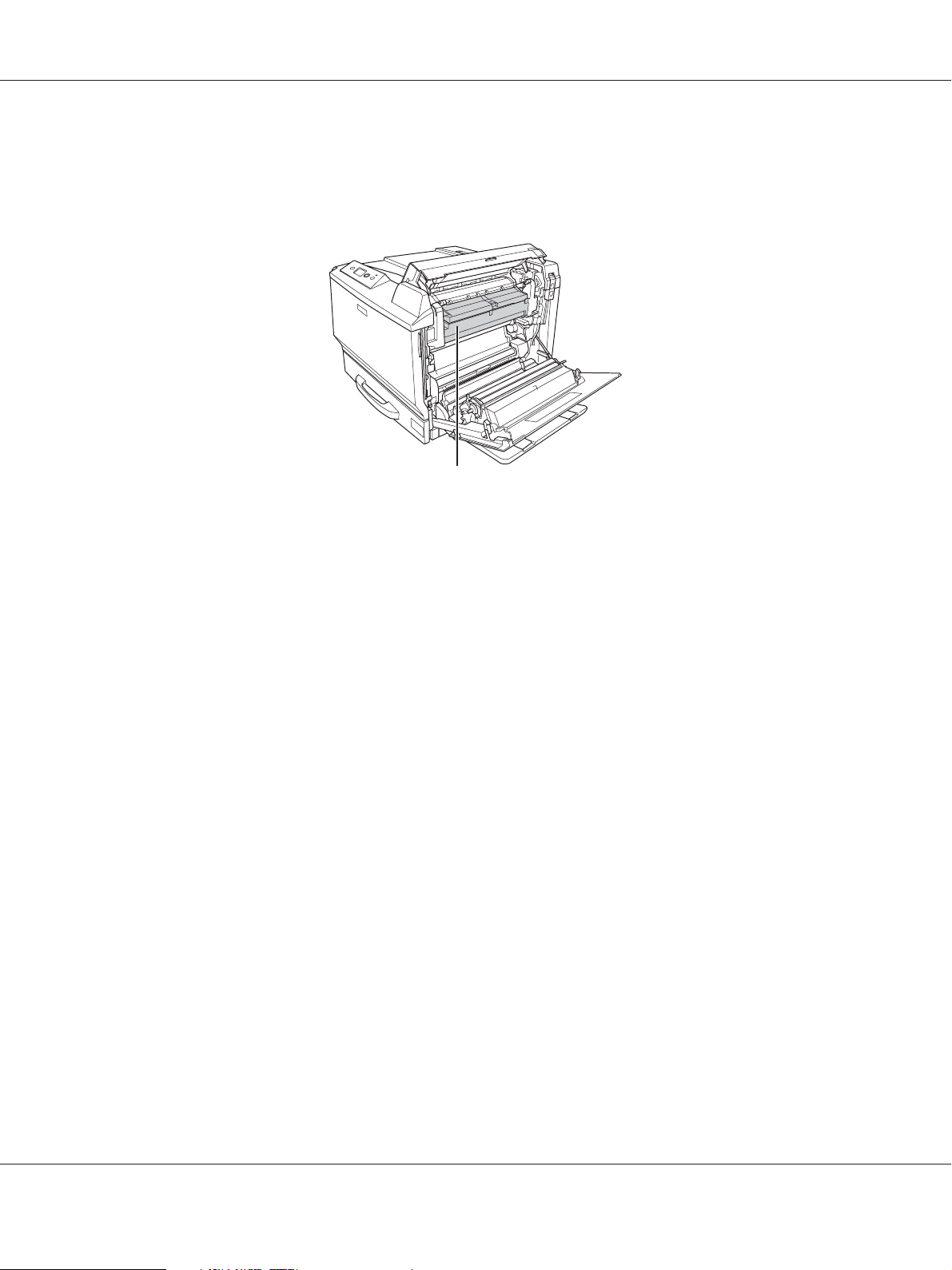
EPSON AcuLaser C9200 Series Brugervejledning
❏ Pas på ikke at berøre fuseren, som er mærket CAUTION HIGH TEMPERATURE, eller de
omkringliggende områder. Hvis printeren har været i brug, kan fikseringsenheden og de
omgivende områder være meget varme. Hvis det er nødvendigt at berøre et af disse områder, skal
du vente 30 minutter for at lade dem afkøle, før du berører dem.
*
*CAUTION HIGH TEMPERATURE
❏ Før ikke hånden langt ind i fikseringsenheden, da nogle af de indvendige dele er skarpe og kan
forårsage personskade.
❏ Undlad at røre ved komponenterne inde i printeren, medmindre det angives i denne vejledning,
at du skal gøre det.
❏ Tving aldrig printerens komponenter på plads. Selvom printeren er fremstillet til at være robust,
kan den blive beskadiget ved hårdhændet håndtering.
❏ Ved håndtering af en tonerpatron skal den altid placeres på en ren, plan overflade.
❏ Forsøg ikke at foretage ændringer ved en tonerpatron eller skille den ad.
❏ Rør ikke ved toneren. Undgå at få toner i øjnene.
❏ Afbrænd ikke brugte tonerpatroner eller fotolederenheder, da de kan eksplodere og forårsage
personskade. Bortskaf dem i overensstemmelse med de lokale forskrifter.
❏ Hvis der spildes toner, skal du bruge en kost og fejebakke eller en fugtig klud med sæbe og vand
til at fjerne den spildte toner. Da de fine partikler kan forårsage brand eller eksplosion, hvis de
kommer i kontakt med en gnist, må du ikke bruge en støvsuger.
❏ Vent mindst en time, før du bruger en tonerpatron, hvis den forinden er flyttet fra kolde til varme
omgivelser. Hvis dette undlades, kan der opstå skader på grund af kondensering.
Sikkerhedsinstruktioner 15
Page 16
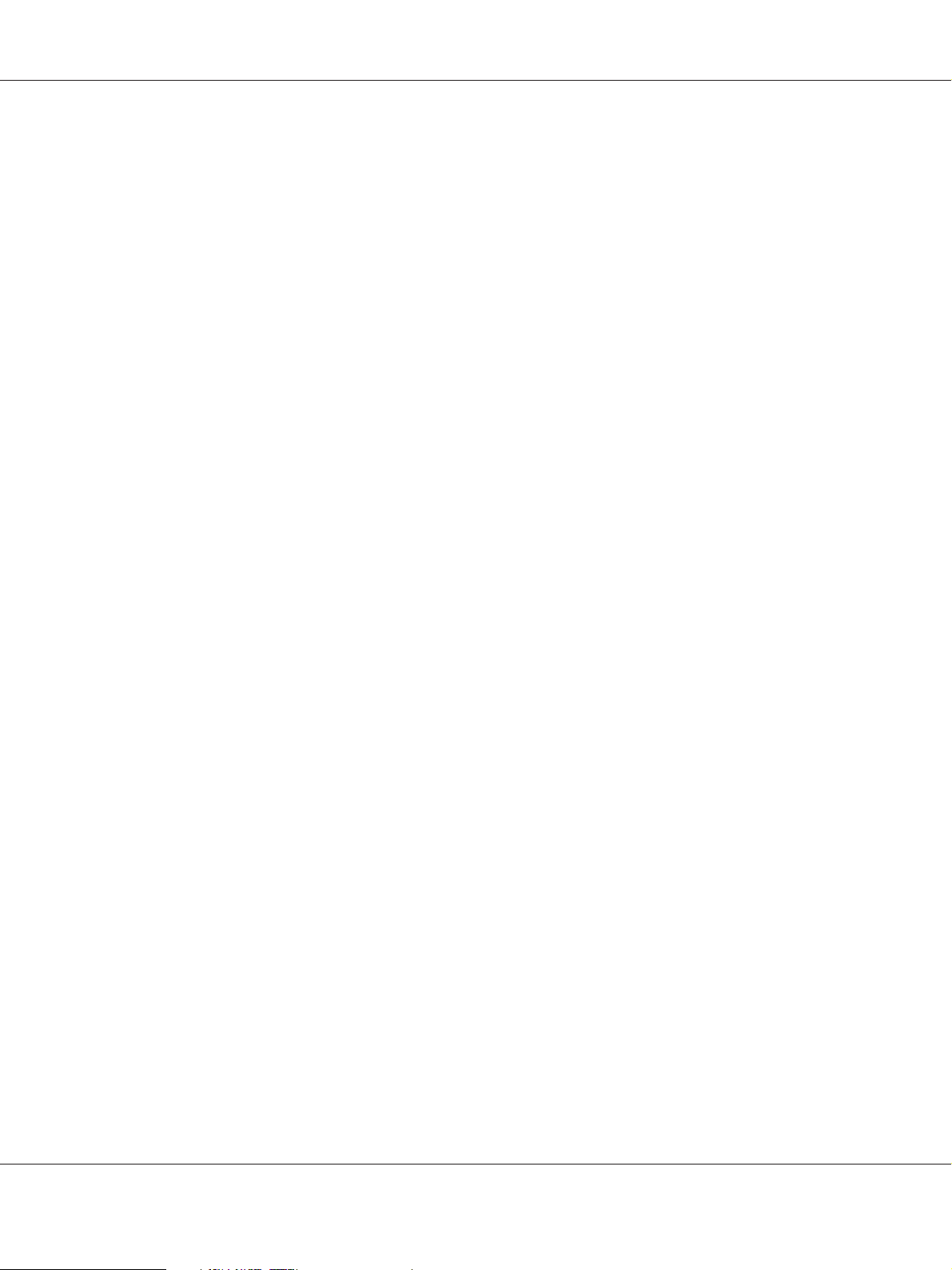
EPSON AcuLaser C9200 Series Brugervejledning
❏ Når du fjerner fotolederenheden, må den overhovedet ikke udsættes for sollys, og undgå at
udsætte den for rumbelysning i mere end fem minutter. Fotolederenheden indeholder en
lysfølsom tromle. Hvis tromlen udsættes for lys, kan den tage skade, hvilket medfører mørke eller
lyse områder på udskrifterne og reducerer tromlens levetid. Hvis fotolederenheden skal
opbevares uden for printeren i længere tid, skal den tildækkes med et uigennemskinneligt klæde.
❏ Pas på ikke at komme til at ridse tromlens overflade. Når du tager fotolederenheden ud af
printeren, skal du altid placere den på en ren, plan overflade. Undgå at berøre tromlen, da olie
fra din hud kan forårsage permanent beskadigelse af tromlens overflade og forringe
udskriftskvaliteten.
❏ Du opnår den bedst mulige udskriftskvalitet ved at undlade at opbevare tonerpatronen eller
fotolederenheden på steder, hvor den udsættes for direkte sollys, støv, saltholdig luft eller ætsende
gasser (f.eks. ammoniak). Undgå steder, hvor der kan opstå ekstreme eller hurtige temperatureller fugtighedsændringer.
❏ Opbevar alle forbrugskomponenter uden for børns rækkevidde.
❏ Lad ikke fastsiddende papir blive siddende inde i printeren. Dette kan medføre overophedning
af printeren.
❏ Undlad at slutte printeren til en stikkontakt, som andre apparater er tilsluttet.
Vigtige sikkerhedsinstruktioner
Læs alle følgende vejledninger før betjening af printeren:
Ved valg af placering og strømkilde til printeren
❏ Placer printeren i nærheden af en stikkontakt, hvor du nemt kan tilslutte og frakoble
netledningen.
❏ Placer ikke printeren på en ujævn overflade.
❏ Placer ikke printeren, så der kan trædes på ledningen.
❏ Huller og åbninger i kabinettet og bagsiden eller bunden er til ventilation. De må ikke blokeres
eller dækkes. Placer ikke printeren på en seng, sofa, et tæppe eller en lignende overflade eller i en
indbygget installation, medmindre der er tilstrækkelig ventilation.
❏ Alle interfacestik på printeren er ikke-begrænsede strømkilder.
❏ Tilslut alt udstyr til korrekt jordforbundne kontakter. Undgå at bruge kontakte på samme
kredsløb som fotokopimaskiner eller airconditionsystemer, som tændes og slukkes med jævne
mellemrum.
Sikkerhedsinstruktioner 16
Page 17
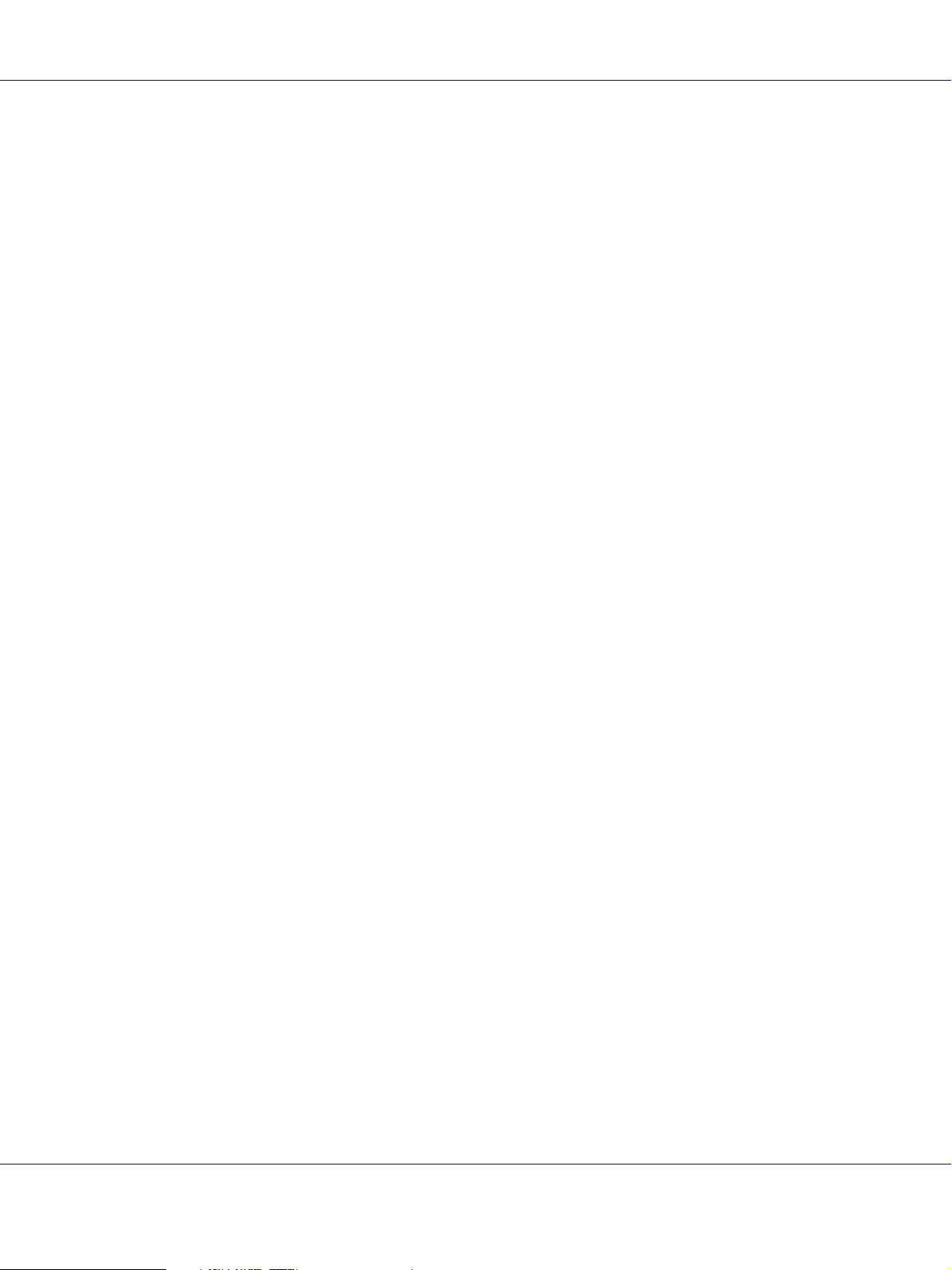
EPSON AcuLaser C9200 Series Brugervejledning
❏ Tilslut printeren til en stikkontakt, der opfylder denne printers strømkrav. Printerens strømkrav
fremgår af en etiket, der er anbragt på printeren. Kontakt det lokale elselskab eller forhandleren,
hvis du er i tvivl om de lokale strømforsyningsspecifikationer.
❏ Kontakt en elektriker, hvis det ikke er muligt at sætte vekselstrømstikket i stikkontakten.
❏ Brug den type strømkilde, der er angivet på etiketten. Hvis du ikke er sikker på, hvilken type
strømkilde der er tilgængelig, skal du kontakte forhandleren eller det lokale elselskab.
❏ Når du slutter dette produkt til en computer eller en anden enhed med et kabel, skal du sikre, at
stikkene vender rigtigt. Hvert stik skal vende på en bestemt måde. Hvis et stik vender forkert, når
du sætter det i, kan det beskadige begge de enheder, der er tilsluttet via kablet.
❏ Hvis du bruger en forlængerledning, skal du sikre, at den samlede nominelle strømstyrke for de
produkter, der sluttes til forlængerledningen, ikke overskrider den nominelle strømstyrke for
forlængerledningen.
❏ Kobl printeren fra stikkontakten, og overlad enhver service til en servicerepræsentant under
følgende omstændigheder:
A. Når netledningen eller stikket er beskadiget eller trævlet.
B. Hvis der er spildt væske ned i den.
C. Hvis den har været udsat for regn eller vand.
D. Hvis den ikke fungerer normalt, når betjeningsanvisningerne følges. Juster kun de
reguleringsenheder, der er omfattet af betjeningsanvisningerne, da forkert justering af
andre reguleringsenheder kan medføre beskadigelse, der ofte kræver omfattende
reparationsarbejde af en kvalificeret tekniker for at opnå normal funktion igen.
E. Hvis den er blevet tabt, eller kabinettet er beskadiget.
F. Hvis den udviser en tydelig ændret ydelse, der indikerer behov for service.
Når du bruger printeren
❏ Printeren vejer ca. 60 kg. Den må ikke løftes eller bæres af en enkelt person. Den skal bæres af to
personer.
❏ Følg alle advarsler og anvisninger, der er angivet på printeren.
❏ Tag printerens stik ud af stikkontakten før rengøring.
Sikkerhedsinstruktioner 17
Page 18
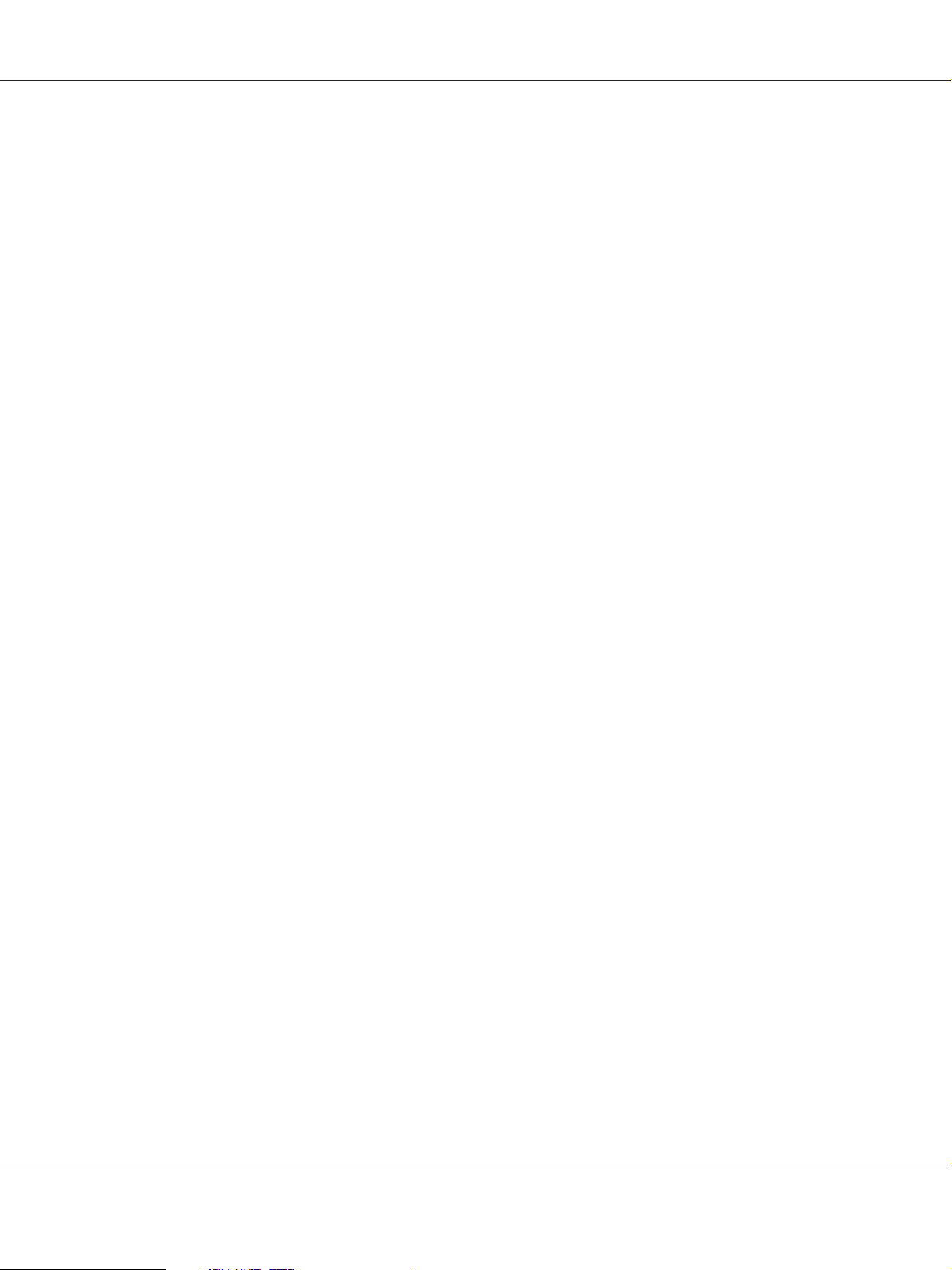
EPSON AcuLaser C9200 Series Brugervejledning
❏ Brug en godt opvredet klud til rengøring, og brug ikke flydende rensemidler eller
sprayrensemidler.
❏ Brug ikke printeren i fugtige omgivelser.
❏ Skub aldrig objekter af nogen art gennem hullerne i kabinettet, da sådanne objekter kan berøre
farlige strømførende punkter eller kortslutte dele, hvilket kan medføre risiko for brand eller
elektrisk stød.
❏ Spild aldrig væske af nogen art på printeren.
❏ Forsøg aldrig at udføre service, der ikke er udtrykkeligt angivet i dokumentationen, på dette
produkt.
❏ Juster kun de reguleringsenheder, der er nævnt i betjeningsanvisningerne. Forkert justering af
andre reguleringsenheder kan forårsage beskadigelse, der nødvendiggør reparation af printeren
hos en kvalificeret servicerepræsentant.
Sikkerhedsoplysninger
Netledning
Forsigtig:
c
❏ Kontroller, at strømledningen opfylder de relevante lokale sikkerhedsstandarder.
Brug kun den strømledning, der følger med produktet. Brug af en anden ledning kan forårsage
brand eller elektrisk stød.
Produktets strømledning er kun beregnet til brug sammen med dette produkt. Anvendelse
sammen med andet udstyr kan føre til brand eller elektrisk stød.
❏ Hvis stikket beskadiges, skal det udskiftes eller repareres af en autoriseret elektriker. Hvis der
er sikringer i stikket, skal disse udskiftes med sikringer af korrekt størrelse og mærkekapacitet.
Sikkerhedsinstruktioner 18
Page 19
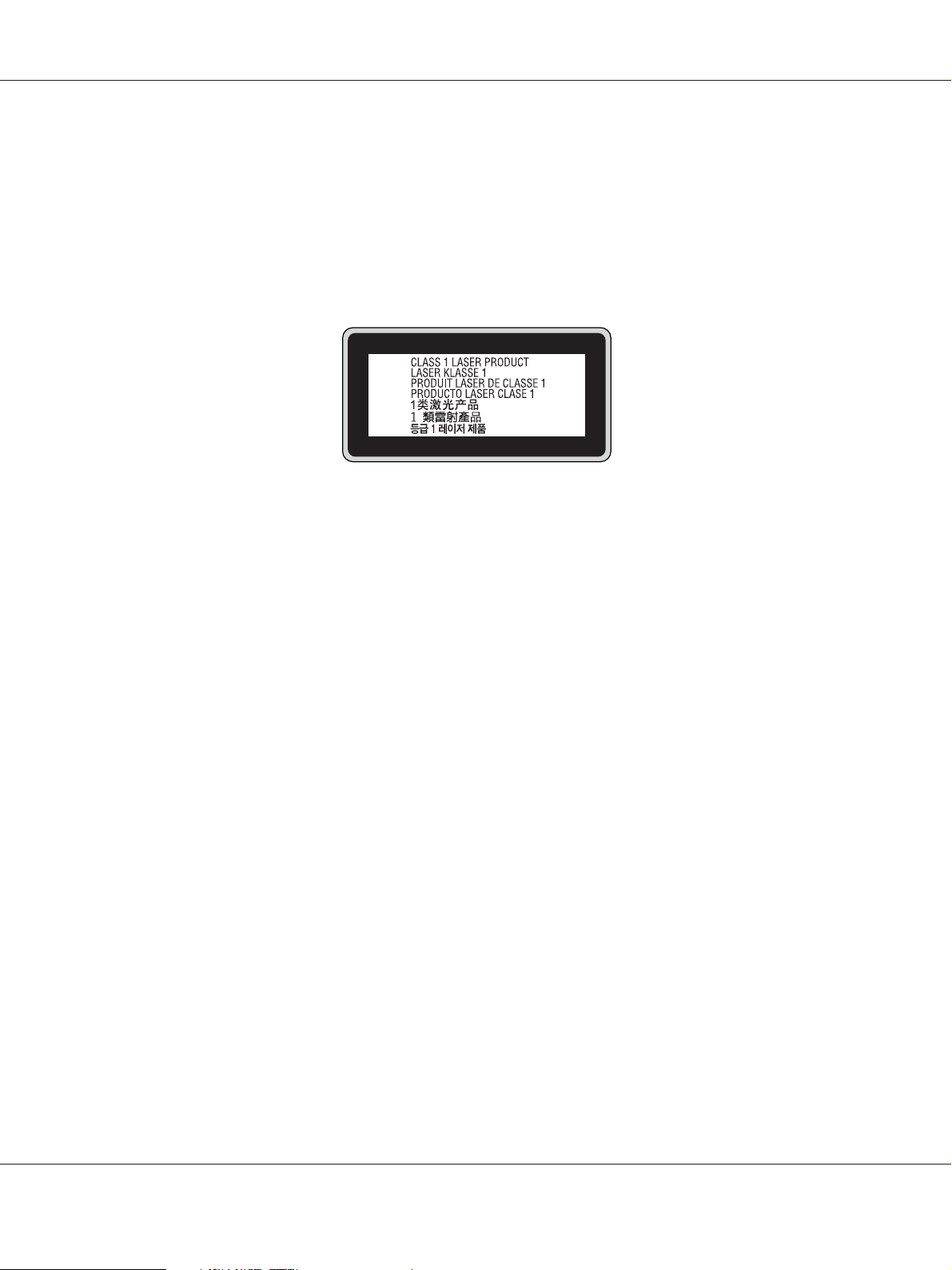
Lasersikkerhedsetiketter
Advarsel:
w
Udførelse af andre procedurer eller justeringer end de, der er angivet i printerens dokumentation,
kan forårsage eksponering af farlig stråling.
Printeren er et klasse 1-laserprodukt som defineret i IEC60825-specifikationerne. Den viste etiket
er fastgjort på printerens bagside i lande, hvor dette er påkrævet.
Intern laserstråling
EPSON AcuLaser C9200 Series Brugervejledning
Der sidder en laserdiodeenhed af klasse IIIb med usynlig laserstråle inde i printerhovedet.
Printerhovedet er IKKE ET SERVICEEMNE, og må ikke åbnes under nogen omstændigheder. Der
er fastgjort yderligere en sikkerhedsetiket inden i printeren.
Sikkerhed i forbindelse med ozon
Ozonemission
Laserprintere danner ozongas som et biprodukt af udskrivningsprocessen. Ozon produceres kun,
mens printeren udskriver.
Grænseværdi for ozoneksponering
Epson-laserprintere genererer mindre end 3 mg/t ved kontinuerlig udskrivning.
Reducering af risikoen
Du bør undgå følgende situationer for at minimere risikoen for eksponering med ozon:
❏ Brug af flere laserprintere på begrænset plads
❏ Brug i omgivelser med ekstrem lav fugtighed
❏ Dårlig udluftning af rum
❏ Langvarig, kontinuerlig udskrivning sammen med en af ovennævnte
Sikkerhedsinstruktioner 19
Page 20
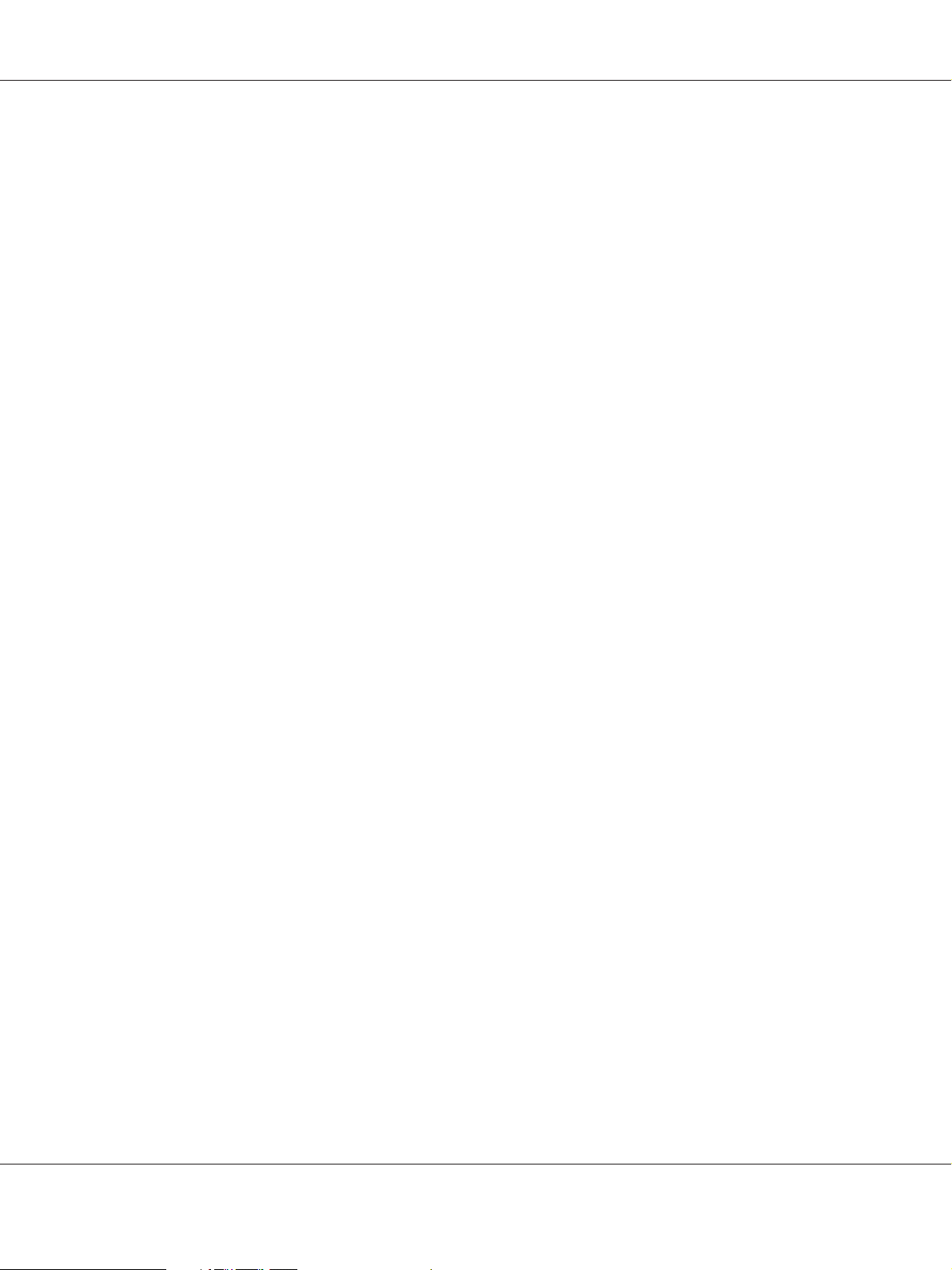
EPSON AcuLaser C9200 Series Brugervejledning
Placering af printer
Printeren bør placeres, så de afgivne gasser og varme:
❏ Ikke blæses direkte ind i brugerens ansigt
❏ Sendes direkte ud af bygningen, hvor dette er muligt
Tænd/sluk-forholdsregler
Sluk ikke printeren:
❏ Når printeren er tænd, vent da til der vises Ready (Klar) i LCD-panelet.
❏ Mens indikatoren Klar blinker.
❏ Mens Data-indikatoren er tændt eller blinker.
❏ Under udskrivningen.
Sikkerhedsinstruktioner 20
Page 21
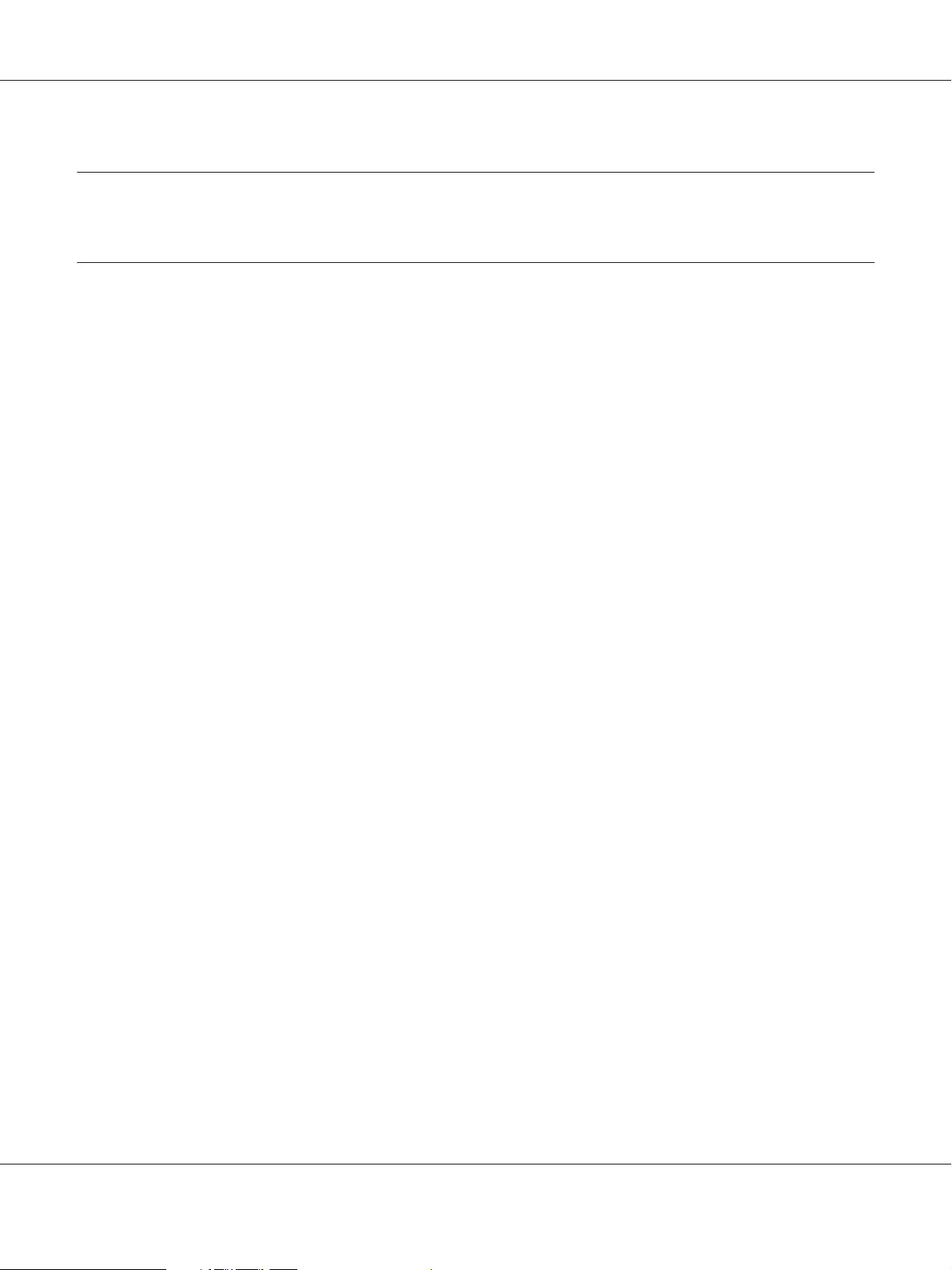
EPSON AcuLaser C9200 Series Brugervejledning
Kapitel 1
Bliv bekendt med printeren
Her finder du oplysningerne
Installationsvejledning
Indeholder oplysninger om samling af printeren og installation af printersoftwaren.
Brugervejledning (denne vejledning)
Indeholder detaljerede oplysninger om printerens funktioner, ekstraudstyr, vedligeholdelse,
fejlfinding og tekniske specifikationer.
Netværksvejledning
Giver netværksadministratorer oplysninger om printerdriver- og netværksindstillinger. Denne guide
skal installeres på din computers harddisk fra cd'en med netværksværktøjer, før den kan åbnes.
*
Cd-rom'en med netværksværktøjer følger muligvis ikke med produktet i nogle lande. I så fald kan
du installere netværksvejledningen fra software-cd-rom'en.
Vejledning i papirstop
Indeholder løsninger på papirstopproblemer i printeren, som du kan have behov for at læse med
jævne mellemrum. Vi anbefaler, at du udskriver denne vejledning og opbevarer den i nærheden af
printeren.
Skrifttypevejledning
Indeholder oplysninger om skrifttyper, som bruges i printeren. Du skal kopiere denne vejledning,
før du kan åbne den direkte, fra følgende bibliotek på software-cd-rom'en.
Windows: /COMMON/MANUAL/ENG/FNTG
Macintosh: MANUAL:ENG:FNTG
Online-hjælp til printersoftware
Klik på Help (Hjælp) for at få detaljerede oplysninger og instruktioner om den printersoftware, der
styrer printeren. Online Hjælp installeres automatisk, når du installerer printersoftwaren.
Bliv bekendt med printeren 21
Page 22
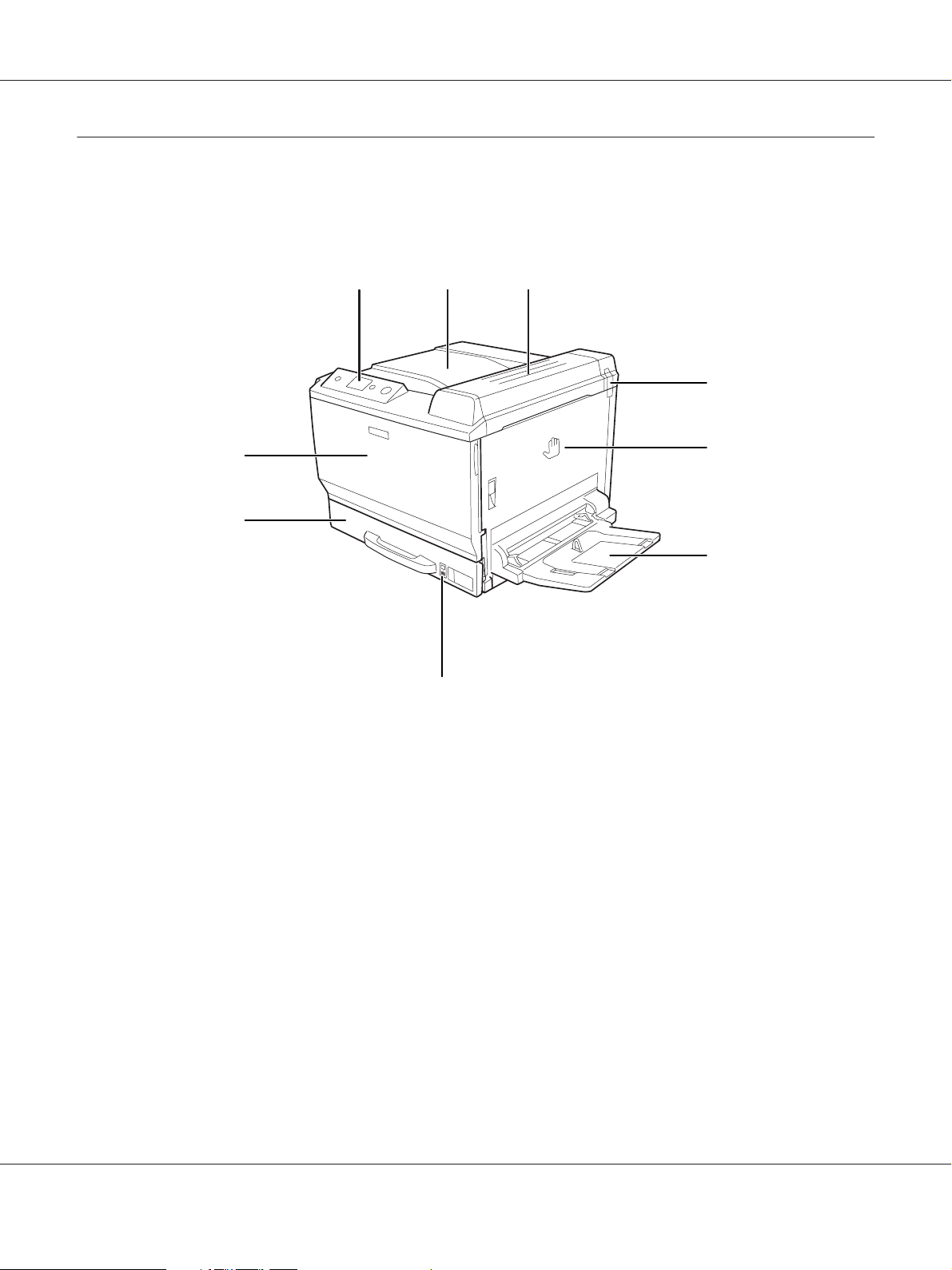
Printerdele
Set forfra
EPSON AcuLaser C9200 Series Brugervejledning
a
bc
d
i
e
h
f
g
a. betjeningspanel
b. outputbakke
c. låge B
d. lugtfilter
e. låge A
f. MP-bakke
g. papirindikator
h. nederste standardpapirkassette
i. låge F
Bliv bekendt med printeren 22
Page 23
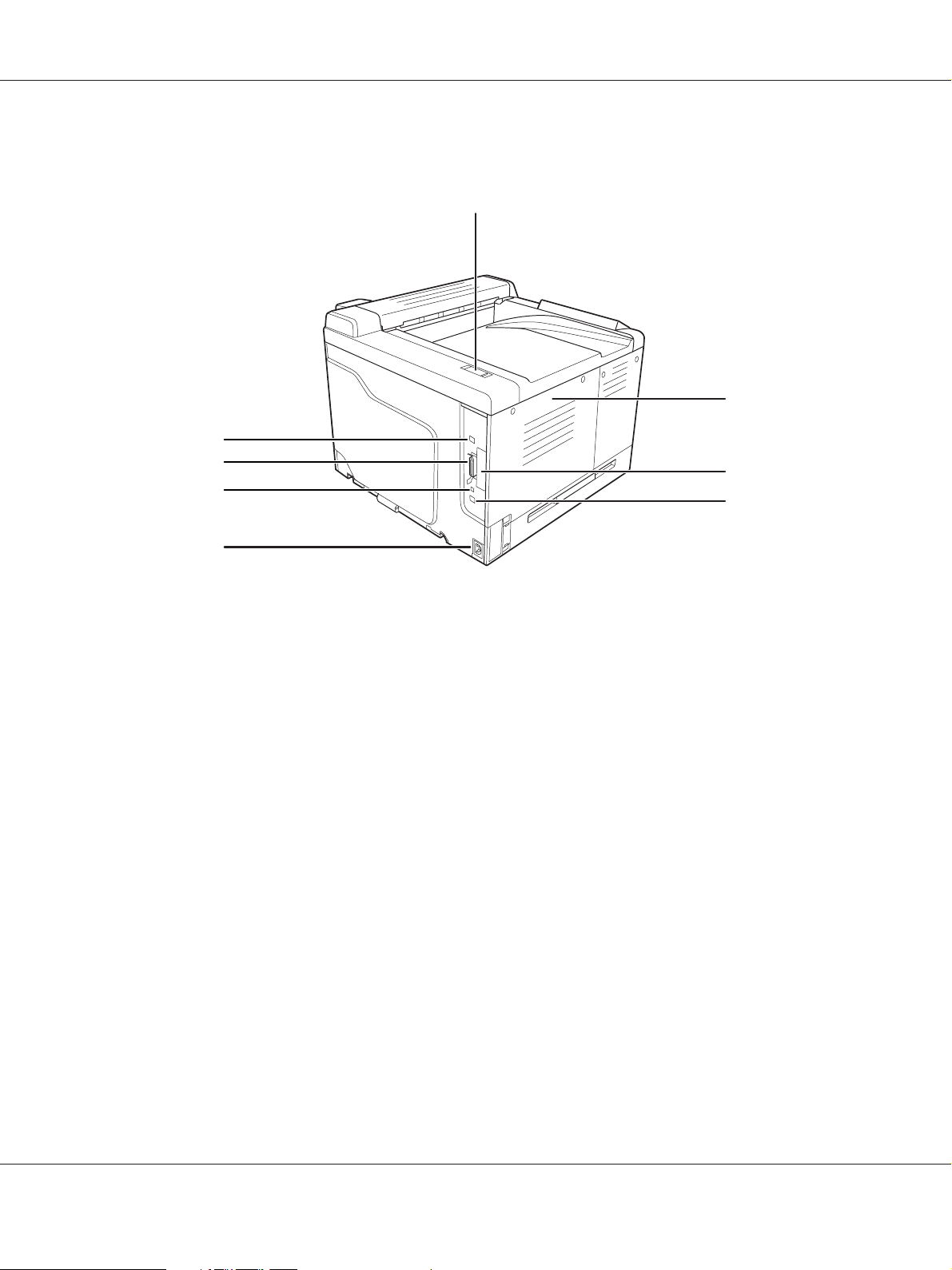
Set bagfra
EPSON AcuLaser C9200 Series Brugervejledning
a
b
h
g
f
c
d
e
a. udblæsningsfilter
b. venstre sidelåge
c. afdækning for interfacekortåbning type B
d. Ethernet-interfacestik
e. AC-stik
f. servicestik (kun til brug ved service)
g. parallelinterfacestik
h. USB-interfacestik
Bliv bekendt med printeren 23
Page 24
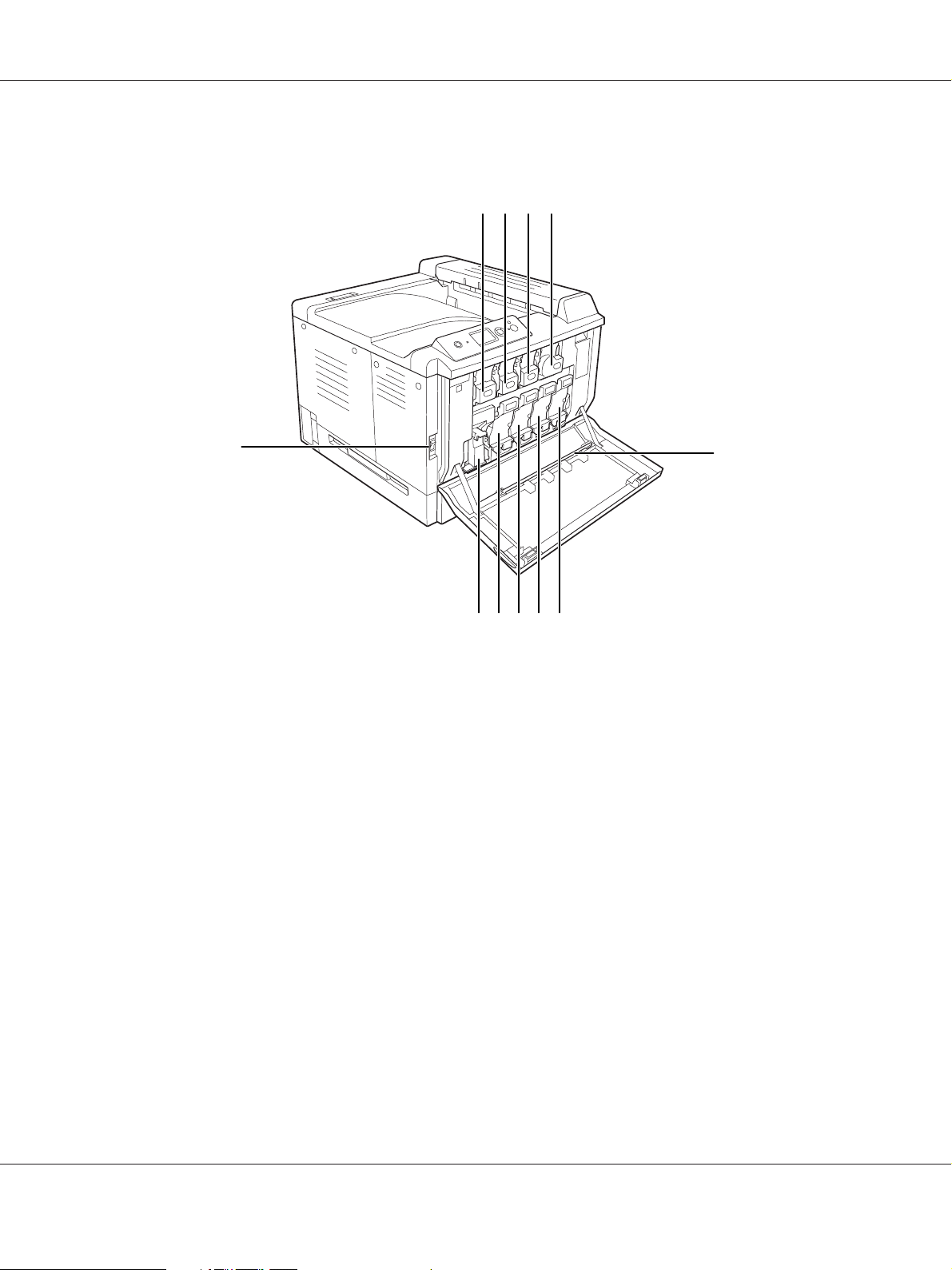
Inde i printeren
EPSON AcuLaser C9200 Series Brugervejledning
dcba
k
a. tonerpatron (Yellow (Gul))
b. tonerpatron (magenta)
c. tonerpatron (Cyan)
d. tonerpatron (Black (Sort))
e. rengøringsbjælke til eksponeringsvindue
f. fotolederenhed (Black (Sort))
g. fotolederenhed (Cyan)
h. fotolederenhed (Magenta)
i. fotolederenhed (Yellow (Gul))
j. toneropsamlingsbeholder
k. hovedafbryder
e
j fi gh
Bliv bekendt med printeren 24
Page 25
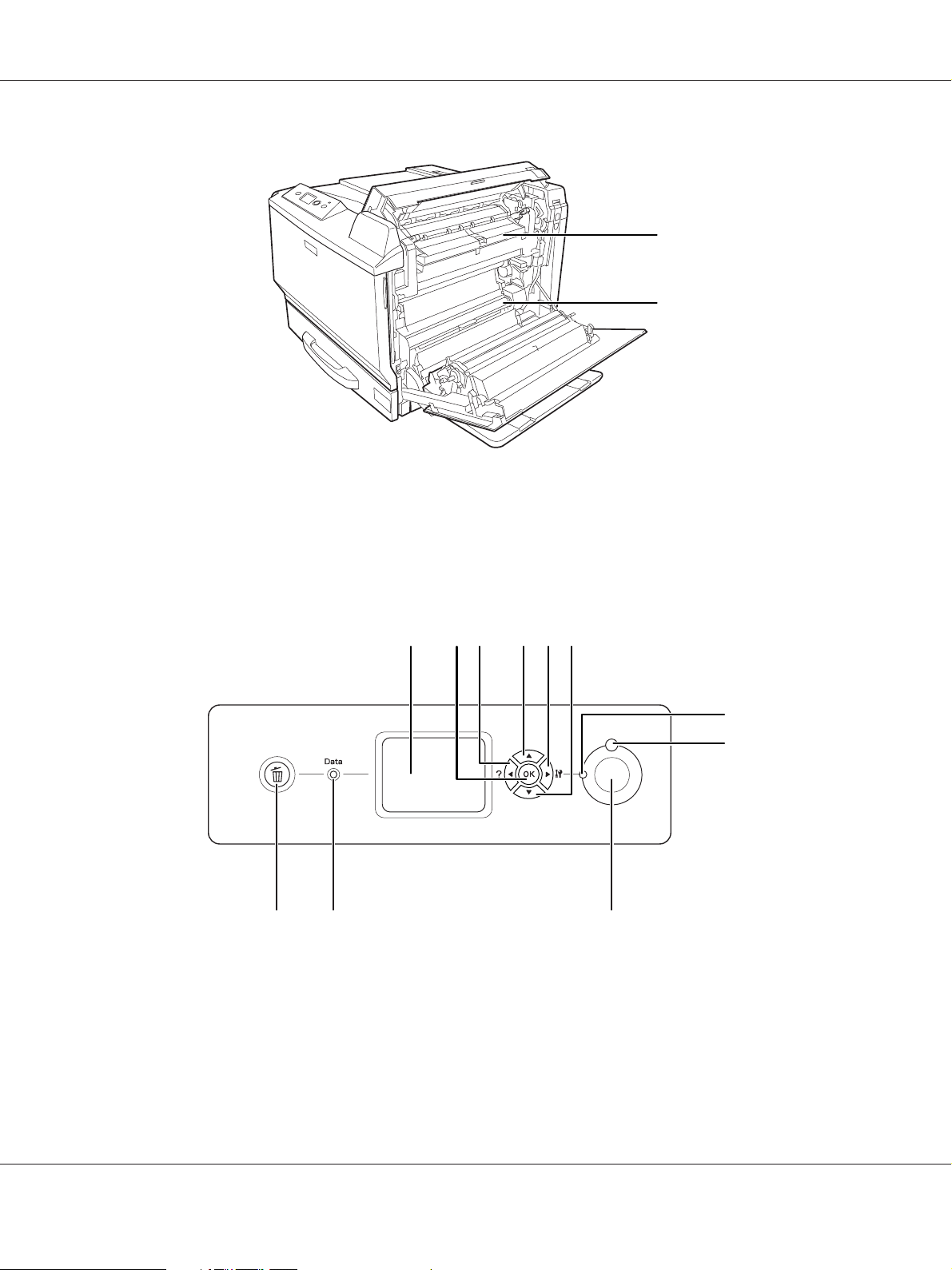
l. låge H
m. papirbane G
EPSON AcuLaser C9200 Series Brugervejledning
l
m
Betjeningspanel
adf
kj
a. LCD-panel Viser printerstatusmeddelelser og betjeningspanelets
menuindstillinger.
c
b
e
i
g
h
Bliv bekendt med printeren 25
Page 26
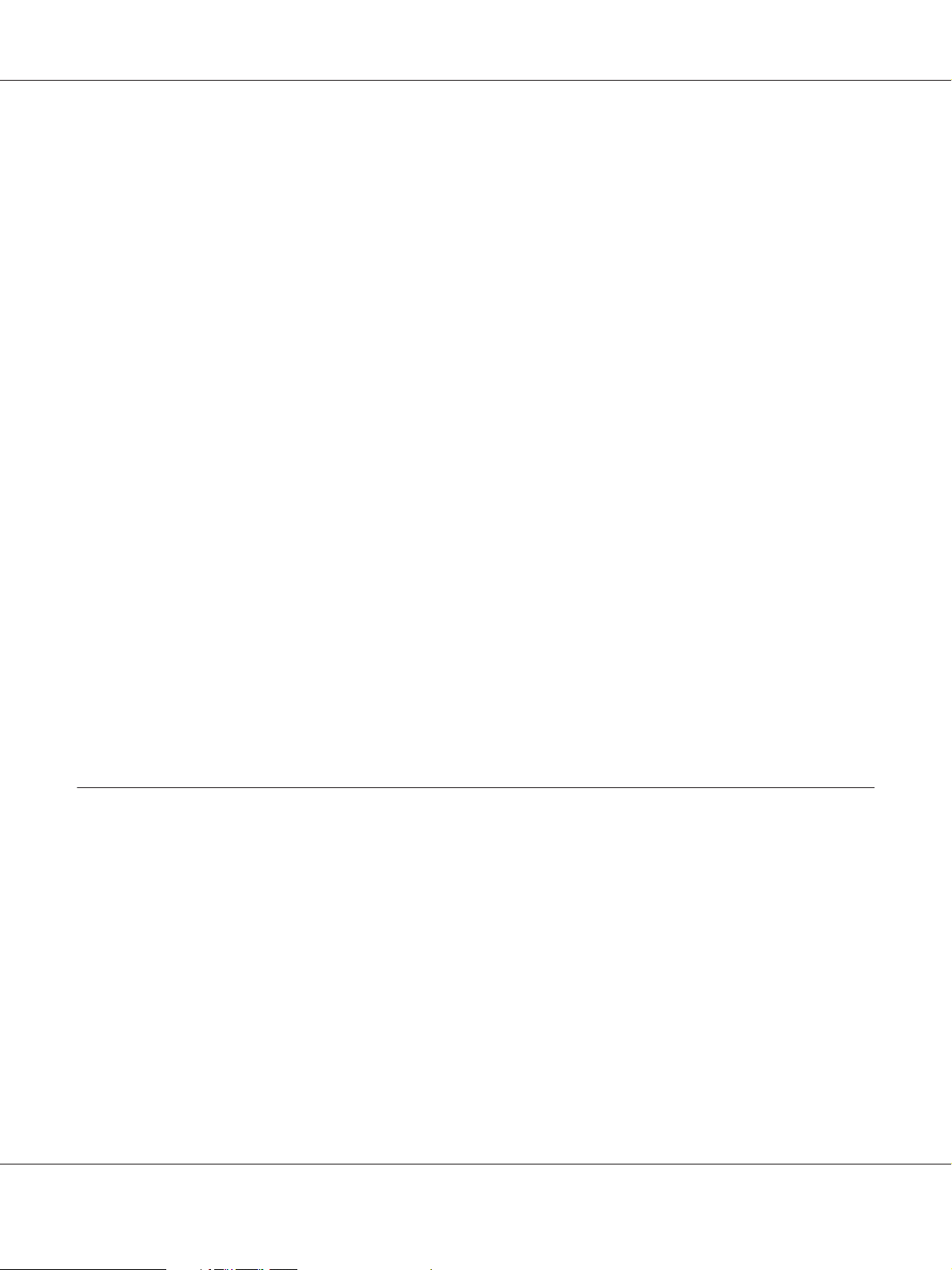
EPSON AcuLaser C9200 Series Brugervejledning
b.
Knappen OK
c.
Knappen Tilbage
d.
Knappen Op
e.
Knappen Enter
f.
Knappen Ned
g.
Klar-indikator (grøn)
h.
Fejl-indikator (orange)
i.
Start/Stop-knap
j.
Data-indikator (grøn)
Brug disse knapper til at få adgang til betjeningspanelets menuer,
hvor du kan foretage printerindstillinger og kontrollere status for
forbrugsvarer. Se “Sådan bruges betjeningspanelets menuer” på side
81 for at få vejledning i brugen af disse knapper.
Lyser, når printeren er klar som angivelse af, at printeren er klar til
at modtage og udskrive data.
Slukket, når printeren ikke er klar.
Lyser eller blinker, hvis der er opstået en fejl.
Når der trykkes på denne knap under udskrivning, stopper
printeren udskrivningen.
Når fejlindikatoren blinker, og der trykkes på denne knap, slettes
fejlen, og printeren skifter til klar-status.
Lyser, når der er lagret data i udskriftsbufferen (den del af printerens
hukommelse, der er reserveret til modtagelse af data), som endnu
ikke er udskrevet.
Blinker, når printeren behandler data.
Slukket, når der ikke er data i udskriftsbufferen.
k.
Knappen Annuller job
Tryk på denne knap én gang for at annullere det aktuelle
udskriftsjob. Tryk på knappen, og hold den nede i over to sekunder
for at slette alle job fra printerens hukommelse.
Ekstraudstyr og forbrugsstoffer
Ekstraudstyr
Du kan gøre printeren endnu mere fleksibel ved at installere følgende ekstraudstyr.
❏ Printerfod (C12C847202)
Dette ekstraudstyr monteres for at fastgøre printeren og gør det let at flytte den med hjulene.
❏ Papirkassette til 500 ark (C12C802502)
Denne kassette øger papirindføringskapaciteten til op til 500 ark papir. Du kan installere i alt tre
kassetter.
Bliv bekendt med printeren 26
Page 27
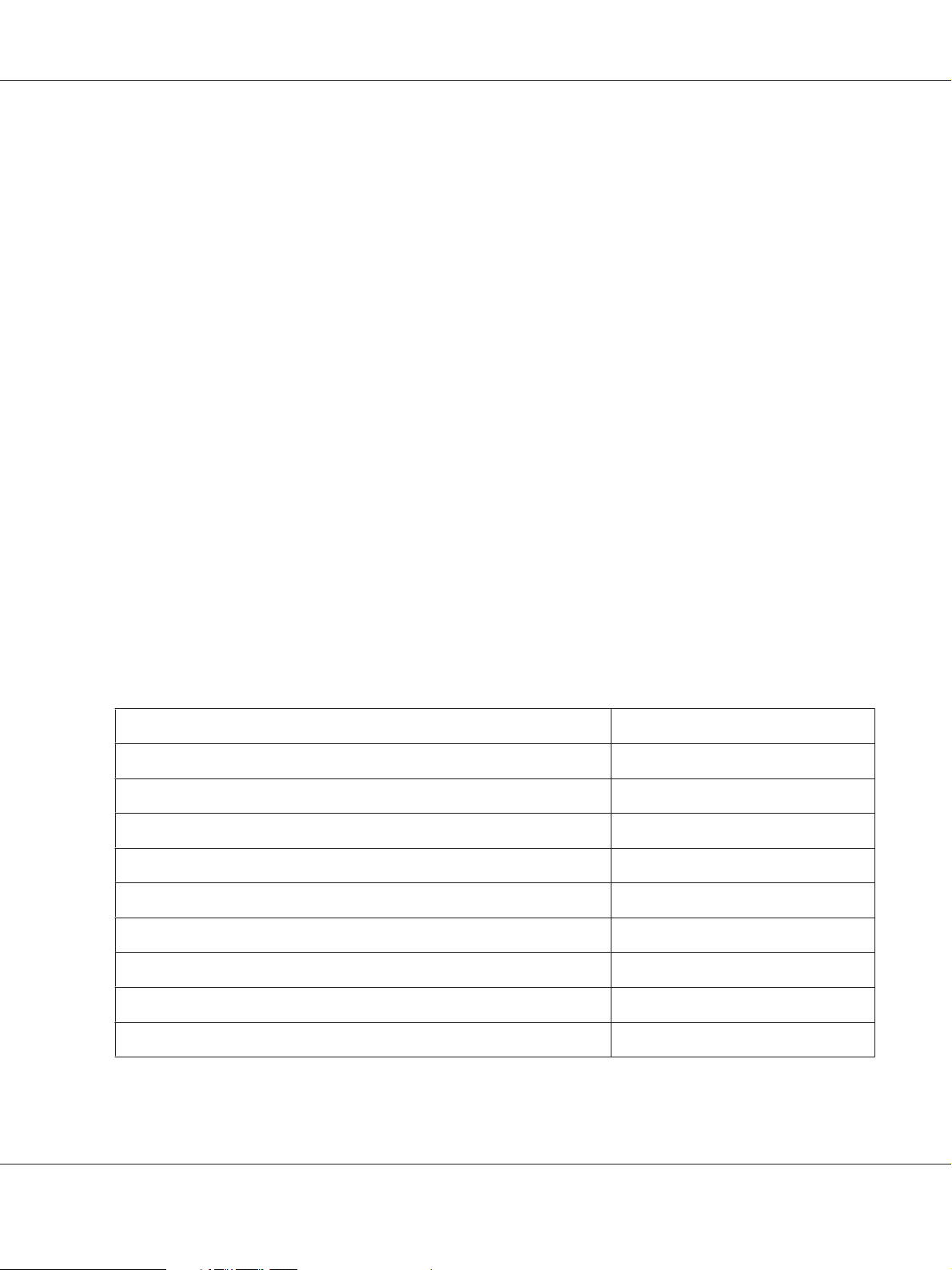
EPSON AcuLaser C9200 Series Brugervejledning
❏ Dupleksenhed (C12C802512)
Denne enhed gør det muligt at udskrive på begge sider af papiret.
❏ CompactFlash-hukommelse
Med dette ekstraudstyr kan du gemme formular-overlay, bruge funktionen Reserver job og
forbedre udskriftsmiljøet for sætvis udskrivning. Med funktionen Reserver job kan du lagre job
i printerens CompactFlash-hukommelse og udskrive dem senere direkte fra printerens
betjeningspanel. Med funktionen Sætvis udskrivning kan du udskrive større og mere komplekse
udskriftsjob.
❏ Hukommelsesmodul
Dette ekstraudstyr øger printerens hukommelse, og du får mulighed for at udskrive komplekse
dokumenter med meget grafik. Printerens RAM kan udvides op til 768 MB ved at isætte yderligere
en 512 MB RAM DIMM.
Bemærk:
Kontroller, at det DIMM, du køber, er kompatibelt med EPSON-produkter. Du kan få yderligere
oplysninger ved at henvende dig i den forretning, hvor du har købt printeren, eller ved at kontakte
en kvalificeret EPSON-servicerepræsentant.
Forbrugsvarer
Levetiden for følgende forbrugsstoffer overvåges af printeren. Printeren gør dig opmærksom på,
hvornår der skal foretages udskiftning.
Produktnavn Produktkode
Tonerpatron (Yellow (Gul)) 0474
Tonerpatron (Magenta) 0475
Tonerpatron (Cyan) 0476
Tonerpatron (Black (Sort)) 0477
Fotolederenhed (Yellow (Gul)) 1175
Fotolederenhed (Magenta) 1176
Fotolederenhed (Cyan) 1177
Fotolederenhed (Black (Sort)) 1178
Toneropsamlingsbeholder 0478
Bliv bekendt med printeren 27
Page 28
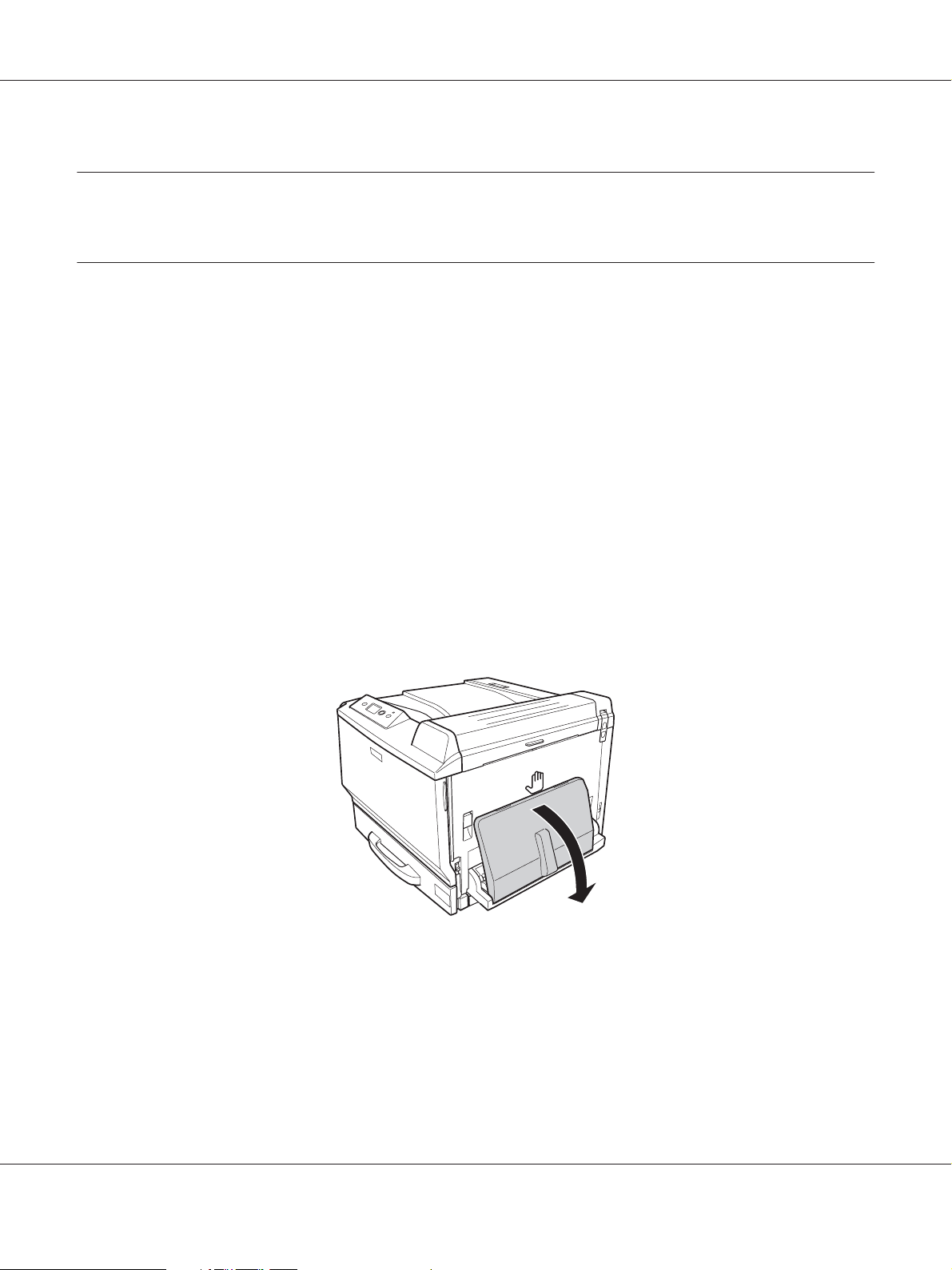
EPSON AcuLaser C9200 Series Brugervejledning
Kapitel 2
Udskriftsopgaver
Ilægning af papir i printeren
I dette afsnit beskrives ilægning af papir. Se også “Valg og brug af udskriftsmedier” på side 40, hvis
du bruger specialmedier, f.eks. transparenter eller konvolutter. Se “Papir” på side 256 for at få
specifikationer eller nærmere oplysninger om papirtyper og størrelser.
MP tray (MP-bakke)
MP-bakken (multifunktionsbakke) er den papirkilde, der bruges til forskellige typer papir såsom
etiketter, konvolutter, kraftigt papir, bestrøget EPSON-farvelaserpapir og
Epson-farvelasertransparenter.
Bemærk:
Se “Konvolutter” på side 41 vedrørende ilægning af konvolutter.
1. Åbn MP-bakken.
Udskriftsopgaver 28
Page 29
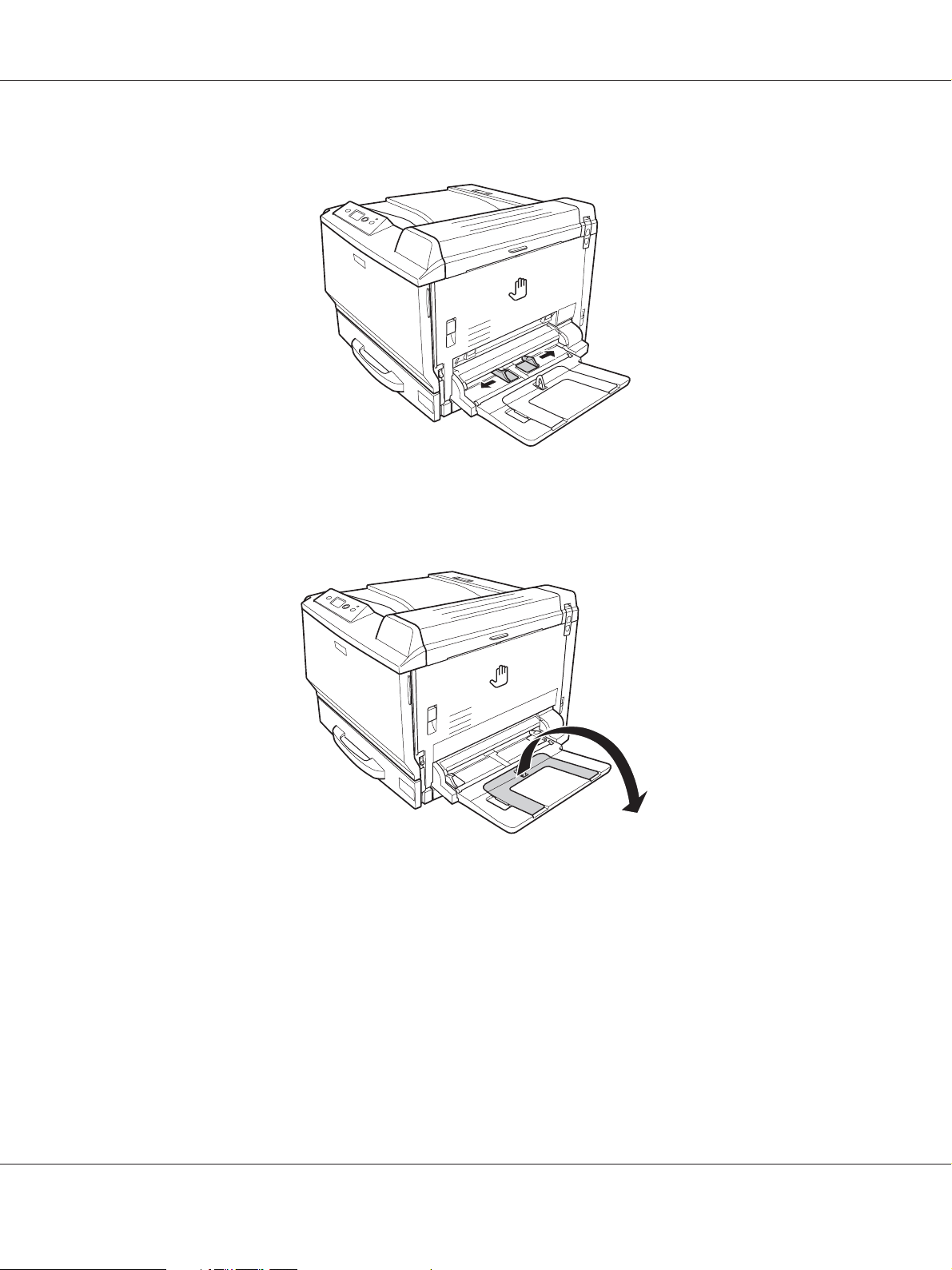
EPSON AcuLaser C9200 Series Brugervejledning
2. Skub papirstyrene fra hinanden.
Bemærk:
Ved ilægning af papir, der er større en A4, åbnes forlængerbakken på MP-bakken, så papiret
understøttes.
Udskriftsopgaver 29
Page 30
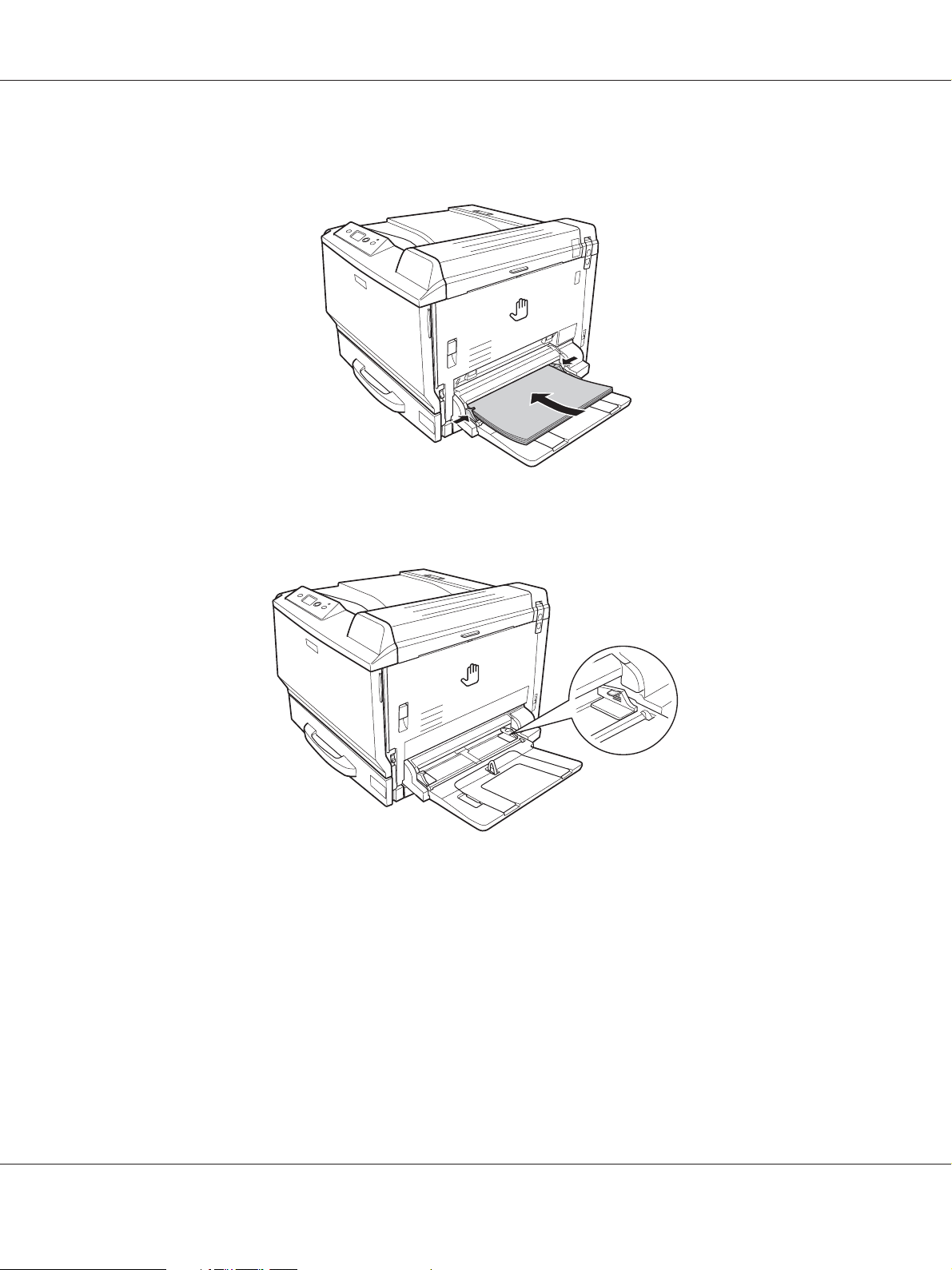
EPSON AcuLaser C9200 Series Brugervejledning
3. Ilæg en stak af det ønskede papir med udskriftssiden nedad. Skub derefter papirstyrene ind, så
de ligger tæt mod stakken.
Bemærk:
❏ Læg ikke papir i over grænsemærket.
❏ Når der er lagt papir i, indstilles MF-størrelse/MF-bakketype, så de passer til det ilagte
papirs størrelse, på betjeningspanelet. Se “Papirbakkemenu” på side 86, hvis du ønsker
yderligere oplysninger.
Nederste standardpapirkassette
Denne kassette giver dig yderligere en papirkilde ud over MP-bakken.
Udskriftsopgaver 30
Page 31

1. Træk papirkassetten ud.
2. Tryk bundpladen i papirkassetten ned.
EPSON AcuLaser C9200 Series Brugervejledning
Udskriftsopgaver 31
Page 32

EPSON AcuLaser C9200 Series Brugervejledning
3. Klem grebene sammen, og skub til papirstyret, så det passer til det ilagte papir.
Bemærk:
Når der lægges papir af størrelse A3F i, skal papirstyrene skubbes så langt fra hinanden som muligt,
hvorefter hjørnestyrene drejes for at lukke dem.
Udskriftsopgaver 32
Page 33

EPSON AcuLaser C9200 Series Brugervejledning
4. Læg en stak af det ønskede papir midt i papirkassetten med udskriftssiden opad.
Bemærk:
Læg ikke papir i over grænsemærket.
Udskriftsopgaver 33
Page 34

EPSON AcuLaser C9200 Series Brugervejledning
5. Klem grebene sammen, og skub til papirstyret, så det passer til det ilagte papir.
6. Sæt papirkassetten i printeren igen.
Udskriftsopgaver 34
Page 35

EPSON AcuLaser C9200 Series Brugervejledning
7. Sæt etiketten med den relevante papirstørrelse på den forreste ende af papirkassetten.
Bemærk:
Når der er lagt papir i, indstilles NM1-størrelse/NM1-type, så de passer til det ilagte papirs
størrelse, på betjeningspanelet. Se “Papirbakkemenu” på side 86, hvis du ønsker yderligere
oplysninger.
Papirkassetteenhed (ekstraudstyr)
Bemærk:
Vejledningen herunder beskriver ilægning af papir i papirkassette 2 som eksempel.
1. Træk papirkassetten ud.
Udskriftsopgaver 35
Page 36

EPSON AcuLaser C9200 Series Brugervejledning
2. Klem grebene sammen, og skub til papirstyret, så det passer til det ilagte papir.
Udskriftsopgaver 36
Page 37

EPSON AcuLaser C9200 Series Brugervejledning
3. Læg en stak af det ønskede papir midt i papirkassetten med udskriftssiden opad.
Bemærk:
Læg ikke papir i over grænsemærket.
Udskriftsopgaver 37
Page 38

EPSON AcuLaser C9200 Series Brugervejledning
4. Klem grebene sammen, og skub til papirstyret, så det passer til det ilagte papir.
5. Sæt papirkassetten i printeren igen.
Udskriftsopgaver 38
Page 39

EPSON AcuLaser C9200 Series Brugervejledning
6. Sæt etiketten med den relevante papirstørrelse på den forreste ende af papirkassetten.
Bemærk:
Når der er lagt papir i, indstilles NM2-størrelse/NM2-type, så de passer til det ilagte papirs
størrelse, på betjeningspanelet. Se “Papirbakkemenu” på side 86, hvis du ønsker yderligere
oplysninger.
Outputbakke
Outputbakken sidder øverst på printeren. Da udskrifterne kommer ud med forsiden nedad, kaldes
denne bakke også forside nedad-bakke. Der kan stakkes op til 500 ark, når der bruges almindeligt
papir.
Udskriftsopgaver 39
Page 40

EPSON AcuLaser C9200 Series Brugervejledning
Valg og brug af udskriftsmedier
Du kan bruge specialmedier som f.eks. etiketter, konvolutter, kraftigt papir, bestrøget
EPSON-farvelaserpapir og Epson-farvelasertransparenter.
Ved ilægning af specialmedier skal du foretage papirindstillinger. Du kan også foretage disse
indstillinger i betjeningspanelets Tray Menu (Papirbakkemenu). Se “Papirbakkemenu” på side
86.
Bemærk:
Da kvaliteten af bestemte papirmærker og -typer når som helst kan ændres af producenten, kan EPSON
ikke garantere kvaliteten af nogen medietype. Afprøv altid mediet inden indkøb af større mængder eller
udskrivning af større job.
Labels (Etiketter)
Anvendelige etiketter:
❏ Etiketter, der er beregnet til laserprinteren eller kopimaskiner
❏ Etiketter, der dækker hele påklæbningsarket uden afstand mellem de enkelte etiketter
Tilgængelige papirkilder:
❏ MP tray (MP-bakke)
Printerdriverindstillinger:
Paper Size (Papirstørrelse):
Paper Source (Papirkilde):
Paper Type (Papirtype):
A4, LT
MP-bakke
Labels (Etiketter)
Bemærk:
❏ Afhængigt af etiketkvaliteten, udskrivningsmiljøet eller udskrivningsmåden er der risiko for, at
etiketterne krølles ved udskrivning. Foretag en prøveudskrivning, inden du udskriver på et stort
antal etiketter.
Udskriftsopgaver 40
Page 41

EPSON AcuLaser C9200 Series Brugervejledning
❏ Dupleksudskrivning er ikke tilgængelig i forbindelse med etiketter.
❏ Pres et ark papir mod oversiden af hvert etiketark. Hvis papiret klæber fast til arket, skal du ikke
bruge de pågældende etiketter i printeren.
Konvolutter
Anvendelige konvolutter:
❏ Konvolutter uden lim eller tape
Forholdsregler
c
Brug ikke rudekuverter. Plastikket på de fleste rudekonvolutter smelter.
Tilgængelige papirkilder:
❏ MP tray (MP-bakke)
Printerdriverindstillinger:
Paper Size (Papirstørrelse):
Paper Source (Papirkilde):
Mon, C10, DL, C5, C6, IB5
MP-bakke
Udskriftsopgaver 41
Page 42

EPSON AcuLaser C9200 Series Brugervejledning
Bemærk:
❏ Afhængigt af konvolutkvaliteten, udskrivningsmiljøet eller udskrivningsmåden er der risiko for, at
konvolutterne krølles ved udskrivning. Foretag en prøveudskrivning, inden du udskriver på et stort
antal konvolutter.
❏ Dupleksudskrivning er ikke tilgængelig i forbindelse med konvolutter.
❏ Ved udskrivning på konvolutter åbnes låge A og låge B, og udløserarmene på begge sider af
fuserenheden trykkes helt ned. Den kan reducere krølningen af konvolutterne. Husk at sætte armene
opad igen, når du bruger andet papir end konvolutter.
*
* konvolutposition
Advarsler
w
Medmindre denne vejledning specifikt angiver andet, må der ikke røres ved fuseren, der er
mærket CAUTION HIGH TEMPERATURE, eller de omgivende områder. Hvis printeren har
været i brug, kan fikseringsenheden og de omgivende områder være meget varme. Hvis det
er nødvendigt at berøre et af disse områder, skal du vente 30 minutter for at lade dem afkøle,
før du berører dem.
Tykt papir
Tilgængelige papirkilder:
❏ MP tray (MP-bakke)
Printerdriverindstillinger:
Udskriftsopgaver 42
Page 43

EPSON AcuLaser C9200 Series Brugervejledning
Paper Size (Papirstørrelse):
Paper Source (Papirkilde):
Paper Type (Papirtype):
A4, A3, A5, B4, B5, LT, HLT, LGL, GLT, GLG, B, EXE, F4, A3F
MP-bakke
Tykt/Tykt (bagside) (til 91 til 150 g/m papir), Ekstra tykt/Ekstratykt (bagside)
(til 151 til 209 g/m papir), Supertykt/Supertykt (bagside) (210 til 256 g/m
papir)
Bestrøget EPSON-farvelaserpapir
Tilgængelige papirkilder:
❏ MP tray (MP-bakke)
Printerdriverindstillinger:
Paper Size (Papirstørrelse):
A4, A3
Paper Source (Papirkilde):
Paper Type (Papirtype):
Bemærk:
Bestrøget EPSON-farvelaserpapir indføres muligvis ikke korrekt afhængig af temperatur- og
luftfugtighedsforholdene, da det er bestrøget med de specielle materialer. Hvis dette sker, skal du indføre
ét ark ad gangen fra MP-bakken.
MP-bakke
Bestrøget, Bestrøget (bagside)
EPSON-farvelasertransparenter
Tilgængelige papirkilder:
❏ MP tray (MP-bakke)
Printerdriverindstillinger:
Udskriftsopgaver 43
Page 44

EPSON AcuLaser C9200 Series Brugervejledning
Paper Size (Papirstørrelse):
Paper Source (Papirkilde):
Paper Type (Papirtype):
Bemærk:
Dupleksudskrivning er ikke tilgængelig i forbindelse med transparenter.
A4
MP-bakke
Transparent
Brugerdefineret papirstørrelse
Tilgængelige papirstørrelser:
❏ 90 × 139,7 mm til 311,2 × 1200 mm
Tilgængelige papirkilder:
❏ MP tray (MP-bakke)
Printerdriverindstillinger:
Paper Size (Papirstørrelse):
Paper Source (Papirkilde):
Paper Type (Papirtype):
Bemærk:
❏ Afhængigt af kvaliteten af papiret der ikke er standard, udskrivningsmiljøet eller
udskrivningsmåden er der risiko for, at papiret forskydes ved udskrivning. Foretag en
prøveudskrivning, inden du udskriver på meget papir, der ikke er standard.
User Defined Size (Brugerdefineret størrelse)
MP-bakke
Normalt, Normalt (bagside), Transparent, Etiketter, Tykt, Tykt (bagside),
Ekstratykt, Ekstratykt (bagside), Supertykt, Supertykt (bagside), Bestrøget,
Bestrøget (bagside)
Udskriftsopgaver 44
Page 45

EPSON AcuLaser C9200 Series Brugervejledning
❏ Hvis du bruger Windows, skal du åbne printerdriveren og derefter vælge User Defined Size
(Brugerdefineret størrelse) i listen Paper Size (Papirstørrelse) under fanen Basic Settings
(Grundlæggende indstillinger). Juster indstillingerne for papirbredde, papirlængde og enhed i
dialogboksen User Defined Paper Size (Brugerdefineret papirstørrelse), så de passer til den
brugerdefinerede papirstørrelse. Klik derefter på OK, hvorefter den brugerdefinerede papirstørrelse
gemmes.
❏ For Mac OS X 10.4 eller nyere følges nedenstående trin for at gemme den brugerdefinerede
papirstørrelse.
1. Åbn dialogboksen Page Setup (Sidelayout).
2. Vælg Manage Custom Sizes (Administrer brugerdefinerede størrelser) i rullelisten Paper
Size (Papirstørrelse).
3. Klik på
.
4. Dobbeltklik på Untitled (Ingen titel), og indtast navnet på indstillingen.
5. Angiv papirstørrelsen, og klik på OK.
❏ For Mac OS X 10.3.9. følges nedenstående trin for at gemme den brugerdefinerede papirstørrelse.
1. Åbn dialogboksen Page Setup (Sidelayout).
2. Vælg Custom Page Size (Brugerdefineret papirstørrelse) i Rullelisten Settings (Indstillinger).
3. Klik på New (Ny).
4. Indtast indstillingens navn, angiv papirstørrelsen, og klik derefter på OK.
❏ De lagrede papirstørrelser indstillinger kan kun bruges sammen med den printerdriver, de er gemt
til. Selvom der er indstillet flere printernavn for en printerdriver, kan indstillingerne kun være
tilgængelige for det printernavn, du gemte indstillingerne i.
❏ Ved deling af printeren på et netværk kan du ikke oprette Brugerdefineret størrelse på klienten.
❏ Hvis du ikke kan bruge printerdriveren som forklaret herover, kan du foretage denne indstilling på
printeren ved at åbne betjeningspanelets Printing Menu (Udskrivningsmenu) og vælge CTM
(brugerdefineret) som indstilling for Page Size (Sidestørrelse).
Udskriftsopgaver 45
Page 46

EPSON AcuLaser C9200 Series Brugervejledning
Annullering af et udskriftsjob
Fra printeren
Tryk på knappen + Annuller job på printerens betjeningspanel.
Fra computeren
Windowsbrugere
Dobbeltklik på printerikonet på proceslinjen. Marker jobbet på listen, og klik derefter på Cancel
(Annuller) i menuen Dokument.
Mac OS X-brugere
Åbn Print & Fax (Udskriv og fax) (for Mac OS X 10.5) eller Printer Setup Utility (Printerværktøj)
(for Mac OS X 10.4 eller ældre) , og dobbeltklik på din printer i printerlisten. Vælg derefter jobbet i
listen, og vælg Delete Job (Slet job) i menuen Jobs (Job).
Indstilling af udskriftskvaliteten
Du kan ændre udskriftskvaliteten ved hjælp af indstillinger i printerdriveren.
Udskriftsopgaver 46
Page 47

EPSON AcuLaser C9200 Series Brugervejledning
I indstillingen Automatic (Automatisk) kan du vælge en udskrivningstilstand, der passer til formålet.
Printerdriveren foretager de optimale indstillinger afhængig af den valgte udskriftstilstand. I
indstillingen Advanced (Avanceret) er der flere indstillingsmuligheder.
Bemærk:
I onlinehjælpen til printerdriveren kan du finde detaljer om printerdriverindstillinger.
Sådan bruges indstillingen Automatisk
Windowsbrugere
1. Klik på fanen Basic Settings (Grundlæggende indstillinger).
2. Klik på Automatic (Automatisk), og vælg derefter den ønskede udskriftskvalitet.
3. Klik på OK.
Mac OS X 10.5-brugere
1. Åbn udskriftsdialogboksen.
2. Vælg Printer Settings (Printerindstillinger) i rullelisten, og klik på knappen Basic Settings
(Grundlæggende indstillinger).
Udskriftsopgaver 47
Page 48

EPSON AcuLaser C9200 Series Brugervejledning
3. Vælg opløsning i rullelisten Print Quality (Udskriftskvalitet).
Bemærk:
Kontroller, at Automatic (Standard) (Automatisk (Standard)) eller Automatic (High Quality)
(Automatisk (Høj kvalitet)) er valg i rullelisten Mode (Tilstand).
Brugere af Mac OS X 10.4 eller ældre
1. Åbn udskriftsdialogboksen.
2. Vælg Printer Settings (Printerindstillinger) i rullelisten, og vælg fanen Basic Settings
(Grundlæggende indstillinger).
3. Vælg Automatic (Automatisk), og vælg derefter opløsning i rullelisten.
Udskriftsopgaver 48
Page 49

EPSON AcuLaser C9200 Series Brugervejledning
Sådan bruges indstillingen Avanceret
Windowsbrugere
1. Klik på fanen Basic Settings (Grundlæggende indstillinger).
2. Vælg Advanced (Avanceret). Vælg derefter den indstilling på listen, der passer bedst til den
dokument- eller billedtype, du vil udskrive.
Hvis du vælger en foruddefineret indstilling, foretages andre indstillinger som f.eks. Print Quality
(Udskriftskvalitet) og Screen (Skærm) automatisk. Ændringer vises på den aktuelle indstillingsliste
i dialogboksen Setting Information (Indstillingsoplysninger), som du kan åbne ved at trykke på
knappen Setting Info. (Indstillingsoplysninger...) under fanen Optional Settings (Valgfrie
indstillinger).
Mac OS X 10.5-brugere
1. Åbn udskriftsdialogboksen.
2. Vælg Printer Settings (Printerindstillinger) i rullelisten, og klik på knappen Basic Settings
(Grundlæggende indstillinger).
Udskriftsopgaver 49
Page 50

EPSON AcuLaser C9200 Series Brugervejledning
3. Vælg den indstilling på rullelisten Mode (Tilstand), der passer bedst til den dokument- eller
billedtype, du vil udskrive.
Hvis du vælger en foruddefineret indstilling, foretages andre indstillinger som f.eks. Print Quality
(Udskriftskvalitet) og Screen (Skærm) automatisk. Ændringer vises i rullelisten Summary (Oversigt)
i dialogboksen Print (Udskriv).
Brugere af Mac OS X 10.4 eller ældre
1. Åbn udskriftsdialogboksen.
2. Vælg Printer Settings (Printerindstillinger) i rullelisten, og vælg fanen Basic Settings
(Grundlæggende indstillinger).
Udskriftsopgaver 50
Page 51

EPSON AcuLaser C9200 Series Brugervejledning
3. Vælg Advanced (Avanceret), og vælg derefter den indstilling i rullelisten, der passer bedst til
den dokument- eller billedtype, du vil udskrive.
Hvis du vælger en foruddefineret indstilling, foretages andre indstillinger som f.eks. Print Quality
(Udskriftskvalitet) og Screen (Skærm) automatisk. Ændringer vises i rullelisten Summary (Oversigt)
i dialogboksen Print (Udskriv).
Tilpasning af udskriftsindstillinger
Hvis du vil ændre detaljerede indstillinger, skal du angive indstillingerne manuelt.
Windowsbrugere
1. Klik på fanen Basic Settings (Grundlæggende indstillinger).
2. Klik på Advanced (Avanceret), og klik derefter på More Settings (Flere indstillinger).
3. Foretag de relevante indstillinger. I onlinehjælpen kan du finde oplysninger om de enkelte
indstillinger.
4. Klik på OK.
Mac OS X 10.5-brugere
1. Åbn udskriftsdialogboksen.
Udskriftsopgaver 51
Page 52

EPSON AcuLaser C9200 Series Brugervejledning
2. Vælg Printer Settings (Printerindstillinger) i rullelisten, og klik på knappen Basic Settings
(Grundlæggende indstillinger).
3. Vælg fanen Advanced (Avanceret), og foretag de relevante indstillinger. Klik på knappen
for at få nærmere oplysninger om hver indstilling.
4. Klik på knappen Color Settings (Farveindstillinger), og foretag de relevante indstillinger. Klik
på knappen
for at få nærmere oplysninger om hver indstilling.
Brugere af Mac OS X 10.4 eller ældre
1. Åbn udskriftsdialogboksen.
2. Vælg Printer Settings (Printerindstillinger) i rullelisten, og vælg fanen Basic Settings
(Grundlæggende indstillinger).
3. Klik på Advanced (Avanceret), og klik derefter på More Settings (Flere indstillinger).
4. Foretag de relevante indstillinger. Klik på knappen
for at få nærmere oplysninger om hver
indstilling.
5. Klik på OK.
Lagring af indstillingerne
Du kan gemme dine brugerdefinerede indstillinger.
Bemærk:
❏ Du kan ikke bruge navnet på en foruddefineret indstilling til en brugerdefineret indstilling.
❏ De lagrede brugerdefinerede indstillinger kan kun bruges sammen med den printerdriver, de er
gemt til. Selvom der er indstillet flere printernavn for en printerdriver, kan indstillingerne kun være
tilgængelige for det printernavn, du gemte indstillingerne i.
❏ Du kan ikke slette foruddefinerede indstillinger.
Windowsbrugere
Bemærk:
Ved deling af en printer på et netværk, er Save Settings (Gem indstillinger) udtonet, og du kan ikke
foretage en brugertilpasset indstilling på klienten.
1. Klik på fanen Basic Settings (Grundlæggende indstillinger).
Udskriftsopgaver 52
Page 53

EPSON AcuLaser C9200 Series Brugervejledning
2. Vælg Advanced (Avanceret), og klik derefter på Save Settings (Gem indstillinger) for at
åbne dialogboksen Custom Settings (Brugerdefinerede indstillinger).
3. Indtast et navn for de brugerdefinerede indstillinger i boksen Name (Navn), og klik derefter på
Save (Gem).
Dine indstillinger vises i listen under fanen Basic Settings (Grundlæggende indstillinger).
Bemærk:
For at slette en brugerdefineret indstilling skal du følge trin 1 og 2, vælge indstillingen i dialogboksen
Custom Settings (Brugerdefinerede indstillinger) og derefter klikke på Delete (Slet).
Du kan oprette nye indstillinger i dialogboksen More Settings (Flere indstillinger). Når du opretter
nye indstillinger, vises Custom Settings (Brugerdefinerede indstillinger) i listen under fanen Basic
Settings (Grundlæggende indstillinger). I så til fælde overskrives den oprindelige indstilling ikke.
Gem de nye indstillinger under et nyt navn.
Mac OS X-brugere
1. Åbn udskriftsdialogboksen.
2. Klik på Save (Gem) eller Save As (Gem som) i Presets (Forudindstillinger).
3. Indtast et navn for de brugerdefinerede indstillinger i boksen Name (Navn), og klik derefter på
OK.
Indstillingerne vises i rullelisten Presets (Forudindstillinger).
Bemærk:
For at slette en brugertilpasset indstilling skal du vælge indstillingen og derefter vælge Delete (Slet) i
rullelisten Presets (Forudindstillinger).
Tonerbesparelse
Hvis du vil reducere tonerforbruget i forbindelse med udskrivning af dokumenter, kan du udskrive
kladder i tilstanden Tonerbesparelse.
Windowsbrugere
1. Klik på fanen Basic Settings (Grundlæggende indstillinger).
Udskriftsopgaver 53
Page 54

EPSON AcuLaser C9200 Series Brugervejledning
2. Vælg Advanced (Avanceret), og klik derefter på More Settings (Flere indstillinger) for at
åbne dialogboksen More Settings (Flere indstillinger).
3. Marker afkrydsningsfeltet Toner Save, og klik derefter på OK.
Mac OS X 10.5-brugere
1. Åbn udskriftsdialogboksen.
2. Vælg Printer Settings (Printerindstillinger) i rullelisten, og klik på knappen Basic Settings
(Grundlæggende indstillinger).
3. Vælg fanen Advanced (Avanceret), og marker der efter afkrydsningsfeltet Toner Save (Spar
toner).
Brugere af Mac OS X 10.4 eller ældre
1. Åbn udskriftsdialogboksen.
2. Vælg Printer Settings (Printerindstillinger) i rullelisten, og vælg fanen Basic Settings
(Grundlæggende indstillinger).
3. Klik på Advanced (Avanceret), og klik derefter på More Settings (Flere indstillinger).
4. Marker afkrydsningsfeltet Toner Save, og klik derefter på OK.
Tilstanden Kompatibilitet med monokrom model
Når følgende sker under udskrivning i sort-hvid-udskrivning, skal du markere afkrydsningsfeltet
Monochrome Model Compatibility (Kompatibilitet med monokrom model) i skærmen med
avancerede indstillinger i printerdriveren.
❏ Teksten og linjerne er for tynde.
❏ Printdata er for store.
Bemærk:
Når du bruger denne tilstand, øges tonerforbruget.
Udskriftsopgaver 54
Page 55

EPSON AcuLaser C9200 Series Brugervejledning
Indstilling af Avanceret layout
Dupleksudskrivning (med dupleksenheden)
Denne funktion gør det muligt automatisk at udskrive på begge sider af papiret ved at installere
dupleksenheden (ekstraudstyr).
Windowsbrugere
1. Klik på fanen Basic Settings (Grundlæggende indstillinger).
2. Marker afkrydsningsfeltet Duplex (Dupleks), og vælg derefter Left (Venstre), Top (Øverst)
eller Right (Højre) som indbindingsposition.
Bemærk:
Afkrydsningsfeltet Duplex (Dupleks) vises kun, når printerdriveren registrerer dupleksenheden.
Hvis den ikke registreres, skal du kontrollere, at ekstraudstyret er markeret som Installed
(Installeret) i fanen Optional Settings (Valgfrie indstillinger). Opdater om nødvendigt
oplysningerne om installeret ekstraudstyr manuelt. Se “Angivelse af Valgfrie indstillinger” på side
221, hvis du ønsker yderligere oplysninger.
3. Hvis du vil foretage detaljerede indstillinger, skal du klikke på Duplex Settings
(Dupleksindstillinger) for at åbne dialogboksen Duplex Settings (Dupleksindstillinger).
Udskriftsopgaver 55
Page 56

EPSON AcuLaser C9200 Series Brugervejledning
4. Foretag de relevante indstillinger. I onlinehjælpen kan du finde oplysninger om de enkelte
indstillinger.
5. Klik på OK.
Mac OS X 10.5-brugere
1. Åbn udskriftsdialogboksen.
2. Vælg Printer Settings (Printerindstillinger) i rullelisten, og klik på knappen Basic Settings
(Grundlæggende indstillinger).
3. Marker afkrydsningsfeltet Duplex (Dupleks), og vælg derefter Left (Venstre), Top (Øverst)
eller Right (Højre) som indbindingsposition.
4. Hvis du vil foretage detaljerede indstillinger, skal du vælge fanen Duplex Settings
(Dupleksindstillinger).
5. Foretag de relevante indstillinger. I onlinehjælpen kan du finde oplysninger om de enkelte
indstillinger.
Brugere af Mac OS X 10.4 eller ældre
1. Åbn udskriftsdialogboksen.
2. Vælg Printer Settings (Printerindstillinger) i rullelisten, og vælg fanen Basic Settings
(Grundlæggende indstillinger).
Udskriftsopgaver 56
Page 57

EPSON AcuLaser C9200 Series Brugervejledning
3. Marker afkrydsningsfeltet Duplex (Dupleks), og vælg derefter Left (Venstre), Top (Øverst)
eller Right (Højre) som indbindingsposition.
4. Hvis du vil foretage detaljerede indstillinger, skal du klikke på Duplex Settings
(Dupleksindstillinger) for at åbne dialogboksen Duplex Settings (Dupleksindstillinger).
5. Foretag de relevante indstillinger. I onlinehjælpen kan du finde oplysninger om de enkelte
indstillinger.
6. Klik på OK.
Ændring af udskriftslayout
Denne funktion gør det muligt at udskrive flere sider på et enkelt ark papir.
Windowsbrugere
1. Klik på fanen Advanced Layout (Avanceret layout).
2. Marker afkrydsningsfeltet Print Layout (Udskriftslayout), og vælg det antal sider, du vil
udskrive på ét ark papir.
Udskriftsopgaver 57
Page 58

EPSON AcuLaser C9200 Series Brugervejledning
3. Hvis du vil angive detaljerede indstillinger, skal du klikke på More Settings (Flere
indstillinger). Dialogboksen Indstillinger for udskriftslayout vises.
4. Foretag de relevante indstillinger. I onlinehjælpen kan du finde oplysninger om de enkelte
indstillinger.
5. Klik på OK.
Mac OS X-brugere
1. Åbn udskriftsdialogboksen.
2. Vælg Layout i rullelisten.
3. Vælg det antal sider, du vil udskrive på et enkelt ark papir, i rullelisten.
Udskriftsopgaver 58
Page 59

EPSON AcuLaser C9200 Series Brugervejledning
4. Klik på Print (Udskriv).
Ændring af udskrifters format
Denne funktion gør det muligt at forstørre eller reducere dokumentet.
Windowsbrugere
1. Klik på fanen Advanced Layout (Avanceret layout).
2. Marker afkrydsningsfeltet Zoom Options (Zoom-indstillinger).
3. Hvis du vil ændre sidernes størrelse, så de passer til udskriftspapiret, skal du vælge den ønskede
papirstørrelse i rullelisten Output Paper (Outputpapir).
Hvis du vil ændre sidernes størrelse til en angiven forstørrelse, skal du markere afkrydsningsfeltet
Zoom To (Zoom til) og angive procenten. Du kan også vælge outputpapirets størrelse.
4. Vælg Upper Left (Øverst til venstre) (for at udskrive et formindsket billede af siden i papirets
øverste venstre hjørne) eller Center (Centrer) (for at udskrive et formindsket billede af siden i
midten) for indstillingen Location (Placering).
Bemærk:
Denne indstilling er ikke tilgængelig, når du markerer afkrydsningsfeltet Zoom To (Zoom til).
Udskriftsopgaver 59
Page 60

EPSON AcuLaser C9200 Series Brugervejledning
5. Klik på OK.
Mac OS X-brugere
Bemærk:
❏ Forstørrelses- eller reduktionsprocenten angives automatisk i henhold til den papirstørrelse, du
vælger.
❏ Denne funktion er ikke tilgængelig med Mac OS X 10.3.9.
1. Åbn udskriftsdialogboksen.
2. Vælg Paper Handling (Papirhåndtering) i rullelisten.
3. Vælg Scale to fit paper size (Skaler til papirstørrelse), og vælg den ønskede papirstørrelse i
rullelisten.
Bemærk:
Hvis du vælger Scale down only (Skaler kun ned), forstørres dokumenterne ikke, selvom du vælge
den store papirstørrelse.
Udskrivning af vandmærker
Denne funktion gør det muligt at udskrive et tekstbaseret eller billedbaseret vandmærke på et
dokument.
Windowsbrugere
1. Klik på fanen Advanced Layout (Avanceret layout).
Udskriftsopgaver 60
Page 61

EPSON AcuLaser C9200 Series Brugervejledning
2. Vælg det ønskede vandmærke på rullelisten Watermark (Vandmærke).
3. Hvis du vil angive detaljerede indstillinger, skal du klikke på Watermark Settings og foretage
de relevante indstillinger. I onlinehjælpen kan du finde oplysninger om de enkelte indstillinger.
4. Klik på OK.
Mac OS X 10.5-brugere
1. Åbn udskriftsdialogboksen.
2. Vælg Printer Settings (Printerindstillinger) i rullelisten, og klik på knappen Security
Function (Sikkerhedsfunktion).
3. Vælg fanen Watermark Settings (Vandmærkeindstillinger).
Udskriftsopgaver 61
Page 62

EPSON AcuLaser C9200 Series Brugervejledning
4. Marker afkrydsningsfeltet Watermark (Vandmærke).
5. Vælg et vandmærke i rullelisten Watermark (Vandmærke).
6. Hvis du vil angive detaljerede indstillinger som f.eks. Color (Farve) og Intensity (Intensitet), skal
du foretage de relevante indstillinger. I onlinehjælpen kan du finde oplysninger om de enkelte
indstillinger.
Brugere af Mac OS X 10.4 eller ældre
1. Åbn udskriftsdialogboksen.
2. Vælg Printer Settings (Printerindstillinger) i rullelisten, og vælg fanen Basic Settings
(Grundlæggende indstillinger).
Udskriftsopgaver 62
Page 63

3. Klik på Security Print (Sikkerhedsudskrivning).
EPSON AcuLaser C9200 Series Brugervejledning
4. Marker afkrydsningsfeltet Watermark (Vandmærke).
5. Vælg et vandmærke i rullelisten Watermark (Vandmærke).
6. Hvis du vil angive detaljerede indstillinger, skal du klikke på Watermark Settings og foretage
de relevante indstillinger. I onlinehjælpen kan du finde oplysninger om de enkelte indstillinger.
7. Klik på OK.
Oprettelse af et nyt vandmærke
Windowsbrugere
1. Klik på fanen Advanced Layout (Avanceret layout).
2. Klik på New/Delete (Ny/Slet).
3. Vælg Text (Tekst) eller BMP, og indtast et navn på det nye vandmærke i boksen Name (Navn).
4. Hvis du vælger Text (Tekst), skal du indtaste vandmærketeksten i boksen Text (Tekst). Hvis du
vælger BMP, skal du klikke på Browse (Gennemse...), vælge den ønskede BMP-fil og derefter
klikke på Open (Åbn).
Udskriftsopgaver 63
Page 64

EPSON AcuLaser C9200 Series Brugervejledning
5. Klik på Save (Gem). Vandmærket vises i boksen List (Liste).
Bemærk:
❏ Hvis du vil redigere det gemte vandmærke, skal du vælge det i boksen List (Liste) og derefter
følge trin 4 og 5.
❏ Hvis du vil fjerne det gemte vandmærke, skal du vælge det i boksen List (Liste) og derefter klikke
på Delete (Slet). Når du har fjernet vandmærket, skal du huske at klikke på OK for at lukke
dialogboksen.
6. Klik på OK.
Bemærk:
❏ Du kan registrere op til 10 originale vandmærker.
❏ De lagrede vandmærker kan kun bruges sammen med den printerdriver, du gemte dem til. Selvom
der er indstillet flere printernavn for en printerdriver, kan indstillingerne kun være tilgængelige for
det printernavn, du gemte indstillingerne i.
❏ Ved deling af printeren på et netværk kan du ikke oprette et brugerdefineret vandmærke på klienten.
Mac OS X 10.5-brugere
1. Åbn udskriftsdialogboksen.
2. Vælg Printer Settings (Printerindstillinger) i rullelisten, og klik på knappen Security
Function (Sikkerhedsfunktion).
3. Vælg fanen Watermark Settings (Vandmærkeindstillinger), og marker der efter
afkrydsningsfeltet Watermark (Vandmærke).
Udskriftsopgaver 64
Page 65

EPSON AcuLaser C9200 Series Brugervejledning
4. Vælg Text (Tekst) eller Image (Billede), og klik derefter på .
5. Hvis du vælger Text (Tekst), skal du indtaste vandmærketeksten og derefter vælge Font
(Skrifttype) og Style (Typografi). Hvis du vælger Image (Billede), skal du vælge en billedfil (PDF,
PNG eller JPG) og derefter klikke på Open (Åbn).
Bemærk:
❏ Hvis du vil redigere vandmærkenavnet, skal du dobbeltklikke på vandmærket i boksen List
(Liste) og derefter indtaste vandmærkenavnet.
❏ Hvis du vil fjerne det oprettede vandmærke skal du vælge det i boksen List (Liste) og klikke på
. Klik derefter på OK.
6. Vælg et gemt brugerdefineret vandmærke i rullelisten Watermark (Vandmærke).
Bemærk:
Du kan registrere op til 32 brugerdefinerede vandmærker.
Brugere af Mac OS X 10.4 eller ældre
1. Åbn udskriftsdialogboksen.
2. Vælg Printer Settings (Printerindstillinger) i rullelisten, og vælg fanen Basic Settings
(Grundlæggende indstillinger).
3. Klik på Security Print (Sikkerhedsudskrivning).
Udskriftsopgaver 65
Page 66

EPSON AcuLaser C9200 Series Brugervejledning
4. Marker afkrydsningsfeltet Watermark (Vandmærke), og klik derefter på Watermark Settings
(Vandmærkeindstillinger).
5. Klik på New/Delete (Ny/Slet).
6. Klik på Add Text (Tilføj tekst) eller Add Image (Tilføj billede) i dialogboksen Custom
Watermark Settings (Brugerdefinerede vandmærkeindstillinger).
7. Hvis du vælger Add Text (Tilføj tekst), skal du indtaste vandmærketeksten, vælge Font
(Skrifttype) og Style (Typografi) og derefter klikke på OK i dialogboksen Edit Text (Rediger
tekst). Hvis du vælger Add Image (Tilføj billede), skal du vælge en billedfil (PDF, PNG eller
JPG) og derefter klikke på Open (Åbn).
Bemærk:
For at indtaste vandmærketeksten skal du åbne dialogboksen Text Input (Tekstindtastning) ved at
klikke på tekstboksen. Indtast teksten, og klik på OK.
8. Indtast filnavnet i boksen Watermark (Vandmærke), og klik på Save (Gem).
Bemærk:
❏ Hvis du vil redigere det gemte tekstvandmærke, skal du vælge det i boksen Mark List
(Mærkeliste) og derefter klikke på Edit Text (Rediger tekst). Husk at klikke på Save (Gem)
efter redigering.
❏ Hvis du vil fjerne det gemte vandmærke, skal du vælge det i boksen Mark List (Mærkeliste) og
derefter klikke på Mark Delete (Slet mærke). Husk at klikke på Save (Gem), når du har fjernet
vandmærket.
9. Vælg et gemt brugerdefineret vandmærke i rullelisten Watermark (Vandmærke) i dialogboksen
Watermark Setting (Vandmærkeindstilling), og klik derefter på OK.
Bemærk:
Du kan registrere op til 32 brugerdefinerede vandmærker.
Udskrivning af sidehoved og sidefod
Denne funktion gør det muligt at udskrive brugernavn, computernavn, dato, klokkeslæt eller
sorteringsnummer øverst eller nederst på hver side i et dokument.
Windowsbrugere
Udskriftsopgaver 66
Page 67

EPSON AcuLaser C9200 Series Brugervejledning
1. Klik på fanen Advanced Layout (Avanceret layout).
2. Vælg afkrydsningsfeltet Header/Footer (Sidehoved/sidefod), og klik derefter på Header/
Footer Settings (Indstillinger for sidehoved/sidefod).
3. Vælg emnerne i rullelisten.
Bemærk:
❏ Hvis du vælger Collate Number (Sorteringsnummer), udskrives antallet af kopier.
❏ Når du bruger funktionen Reserver job, kan du ikke vælge Collate Number
(Sorteringsnummer).
4. Klik på OK.
Mac OS X 10.5-brugere
1. Åbn udskriftsdialogboksen.
2. Vælg Printer Settings (Printerindstillinger) i rullelisten, og klik på knappen Security
Function (Sikkerhedsfunktion).
Udskriftsopgaver 67
Page 68

EPSON AcuLaser C9200 Series Brugervejledning
3. Vælg fanen Header/Footer (Sidehoved/sidefod), og marker derefter afkrydsningsfeltet
Header/Footer (Sidehoved/sidefod).
4. Vælg emnerne i rullelisten.
Bemærk:
Hvis du vælger Collate Number (Sorteringsnummer), udskrives antallet af kopier.
Brugere af Mac OS X 10.4 eller ældre
1. Åbn udskriftsdialogboksen.
2. Vælg Printer Settings (Printerindstillinger) i rullelisten, og vælg fanen Basic Settings
(Grundlæggende indstillinger).
Udskriftsopgaver 68
Page 69

3. Klik på Security Print (Sikkerhedsudskrivning).
EPSON AcuLaser C9200 Series Brugervejledning
4. Vælg afkrydsningsfeltet Header/Footer (Sidehoved/sidefod), og klik derefter på Header/
Footer Settings (Indstillinger for sidehoved/sidefod).
5. Vælg emnerne i rullelisten.
Bemærk:
Hvis du vælger Collate Number (Sorteringsnummer), udskrives antallet af kopier.
6. Klik på OK.
Udskrivning med et overlay
Denne funktion gør det muligt at udskrive en standardformular eller et brevhoved på
originaldokumentet.
Bemærk:
❏ Denne funktion findes kun til Windows.
❏ Overlay-funktionen er kun tilgængelig, når du har valgt High Quality (Printer) (Høj kvalitet
(printer)) som Printing Mode (Udskrivningstilstand) i dialogboksen Extended Settings (Udvidede
indstillinger) under fanen Optional Settings (Valgfrie indstillinger).
Udskriftsopgaver 69
Page 70

EPSON AcuLaser C9200 Series Brugervejledning
❏ Ved udskrivning i sort-hvid med denne funktion aktiveres Monochrome Model Compatibility
(Kompatibilitet med monokrom model) automatisk. Dermed udskrives kraftig tekst og kraftige
linjer, så tonerforbruget øges.
Oprettelse af et overlay
1. Klik på fanen Advanced Layout (Avanceret layout).
2. Marker afkrydsningsfeltet Form Overlay (Formular-overlay).
3. Vælg Create Overlay Data (Opret overlay-data), og klik derefter på More Settings (Flere
indstillinger). Dialogboksen Create Form (Opret formular) vises.
4. Skriv formularnavnet i boksen Form Name (Formularnavn), og angiv en beskrivelse i boksen
Description (Beskrivelse).
5. Vælg Foreground Document (Forgrundsdokument) eller Background Document
(Baggrundsdokument) for at angive, om overlayet skal udskrives som forgrundsbillede eller
baggrundsbillede i dokumentet.
6. Marker afkrydsningsfeltet Assign to Paper Source (Tildel til papirkilde) for at få vist
formularnavnet i rullelisten Paper Source (Papirkilde) under fanen Basic Settings
(Grundlæggende indstillinger).
7. Klik på OK.
Udskriftsopgaver 70
Page 71

EPSON AcuLaser C9200 Series Brugervejledning
Bemærk:
❏ For at ændre indstillinger i den formular-overlay, du har oprettet, skal du gå ind i printerdriveren
og gentage alle ovenstående trin. Bemærk, at du i trin 5 skal vælge Overlay Print
(Overlay-udskrift) og derefter klikke på Edit Form (Rediger formular).
❏ Følgende 9 tegn kan ikke bruges til formularnavne: \/ : * ? " < > |.
Udskrivning af et dokument med overlay
Du kan vælge de registrerede formulardata i rullelisten Paper Source (Papirkilde) under fanen Basic
Settings (Grundlæggende indstillinger). Se trin 8 i “Oprettelse af et overlay” på side 70 for at registrere
formulardata i Paper Source (Papirkilde).
Følg nedenstående trin, hvis der ikke er registreret formular-overlay-data i Paper Source (Papirkilde),
eller hvis du vil foretage detaljerede indstillinger.
1. Klik på fanen Advanced Layout (Avanceret layout).
2. Marker afkrydsningsfeltet Form Overlay (Formular-overlay).
3. Marker afkrydsningsfeltet Overlay Print (Overlay-udskrift), og klik derefter på More Settings
(Flere indstillinger). Dialogboksen Form Selection (Formularvalg) vises.
4. Foretag de relevante indstillinger. I onlinehjælpen kan du finde oplysninger om de enkelte
indstillinger.
Bemærk:
Hvis du ikke kan vælge formularen i programmet, skal du åbne printerdriveren fra operativsystemet.
Se “Adgang til printerdriveren” på side 220, hvis du ønsker yderligere oplysninger.
5. Klik på OK.
Lagring af forindstillinger for en formular-overlay
Denne funktion gør det muligt at gemme de indstillinger, du foretog i “Oprettelse af et overlay” på side
70.
1. Klik på Save/Delete (Gem/Slet) i dialogboksen Form Selection (Formularvalg). Se
“Udskrivning af et dokument med overlay” på side 71 vedrørende åbning af dialogboksen.
2. Indtast forindstillingsnavnet i boksen Form Pre-Settings Name (Formularforindstillingsnavn),
og klik derefter på Save (Gem). Forindstillingsnavnet vises i rullelisten Form Pre-Settings
(Formularforindstillinger) i dialogboksen Form Selection (Formularvalg).
Udskriftsopgaver 71
Page 72

EPSON AcuLaser C9200 Series Brugervejledning
3. Klik på OK. Forindstillingsnavnet vises i rullelisten Form Pre-Settings (Formularforindstillinger)
i dialogboksen Advanced Layout (Avanceret layout).
Bemærk:
❏ For at slette en forindstillet overlay-formular skal du følge trin 1, vælge det forindstillingsnavn,
du vil slette, i rullelisten Form Pre-Settings (Formularforindstilling), klikke på Delete (Slet) og
derefter klikke på OK.
❏ Du kan gemme op til 20 forindstillinger.
Udskrivning med et overlay (med lageret)
Denne funktion gør det muligt at registrere formular-overlay-data i lageret. Lageret er
CompactFlash-hukommelsen, der er installeret i printeren som ekstraudstyr.
Denne funktion er kun tilgængelig, når følgende betingelser er opfyldt.
❏ CompactFlash-hukommelsen er installeret i printeren som ekstraudstyr.
❏ Der er valgt Update the Printer Option Info Automatically (Opdater oplysninger om
printerindstillinger automatisk) er valgt i fanen Optional Settings (Valgfrie indstillinger) i
printerdriveren.
❏ Der er indstillet High Quality (Printer) (Høj kvalitet (printer)).
❏ Printeren er tilsluttet via et netværk.
❏ Du bruger Windows.
❏ EPSON Status Monitor er installeret på computeren.
❏ Internet Explorer kører på computeren.
Registrer formular-overlay-dataene i lageret
Bemærk:
Formularnavnet må kun bestå af nedenstående tegn. A - Z, a - z, 0 - 9 og ! ’ ) ( - _%
1. Opret formular-overlay-dataene. Se “Oprettelse af et overlay” på side 70, hvis du ønsker yderligere
oplysninger.
2. Log på Windows Vista, Vista x64, XP, XP x64, 2000, Server 2003 eller Server 2003 x64 som
administrator.
Udskriftsopgaver 72
Page 73

EPSON AcuLaser C9200 Series Brugervejledning
3. I operativsystemet skal du klikke på Start og åbne Printers (Printere) (Windows Vista eller
2000) eller Printers and Faxes (Printere og faxenheder) (Windows XP eller Server 2003).
Højreklik på ikonet for din printer, og klik på Properties (Egenskaber).
4. Klik på fanen Optional Settings (Valgfrie indstillinger).
5. Klik på Register (Registrer). Dialogboksen Authentication (Autentificering) vises.
6. Indtast adgangskoden, og klik på OK.
Dialogboksen Register to Storage (Registrer i lager) vises.
7. Vælg formularnavnet i listen Form Names (Formularnavne), og klik på Register (Registrer).
Bemærk:
❏ Kun formularnavne, der kan registreres, vises i listen Form Names (Formularnavne).
❏ Klik på Print List (Udskriv liste) for at udskrive listen over de formularer, der er registreret i
printeren.
8. Klik på Tilbage for at lukke dialogboksen Register to Storage (Registrer i lager).
9. Klik på OK.
Udskrivning af et dokument med overlay
1. Klik på fanen Advanced Layout (Avanceret layout).
2. Marker afkrydsningsfeltet Form Overlay (Formular-overlay).
3. Marker afkrydsningsfeltet Overlay Print (Overlay-udskrift), og klik derefter på More Settings
(Flere indstillinger). Dialogboksen Form Selection (Formularvalg) vises.
4. Vælg CompactFlash in Printer (CompactFlash i printer) i rullelisten Current Source (Aktuel
kilde).
5. Foretag de relevante indstillinger. I onlinehjælpen kan du finde oplysninger om de enkelte
indstillinger.
6. Klik på OK i dialogboksen Form Selection (Formularvalg).
7. Klik på OK under fanen Advanced Layout (Avanceret layout).
Udskriftsopgaver 73
Page 74

EPSON AcuLaser C9200 Series Brugervejledning
Slet formular-overlay-dataene i lageret
1. Følg trin 2 til 4 i “Registrer formular-overlay-dataene i lageret” på side 72.
2. Klik på Delete (Slet). Dialogboksen Authentication (Autentificering) vises.
3. Indtast adgangskoden, og klik på OK.
Dialogboksen Delete from Storage (Slet fra lager) vises.
4. Hvis du sletter alle formular-overlay-data, skal du klikke på All (Alle) o g d er eft er kli kk e p å Delete
(Slet). Hvis du vil slette specifikke data, skal du klikke på Selected (Valgte), indtaste
formularnavnet i redigeringsboksen Form Name (Formularnavn) og derefter klikke på Delete
(Slet).
Bemærk:
❏ Hvis du har behov for listen med registrerede formular-overlay-data, skal du klikke på Print
List (Udskriv liste) for at udskrive og kontrollere formularnavnet. Hvis du har behov for en
prøveudskrift af formulardataene, skal du indtaste formularnavnet og klikke på Print Sample
(Udskriv eksempel).
❏ Du kan bruge knappen Browse (Gennemse...), hvis printeren er forbundet via et netværk.
Formularnavn, der er registreret i lageret, vises ved at klikke på Browse (Gennemse...).
5. Klik på Tilbage.
6. Klik på OK.
Udskrivning af et kopibeskyttet dokument
Denne funktion giver dig mulighed for at udskrive et dokument som et kopibeskyttet dokument.
Hvis du prøver at kopiere et kopibeskyttet dokument, udskrives der "COPY" (KOPI) på dokumentet
flere steder.
Bemærk:
❏ Epson kan ikke garantere sikkerhed mod informationslæk og eventuelle andre skader i forbindelse
med denne funktion, ej heller at der i alle tilfælde vises skjulte bogstaver.
❏ Skærmtonen kan være for mørk, skjulte bogstaver udskrives muligvis ikke på hele udskriften, eller
skjulte bogstaver vises muligvis ikke efter fotokopiering afhængig af modeller, indstillinger og
kombinationer af fotokopimaskiner, faxmaskiner, kildeenheder såsom digitalkameraer og
scannere, udskrivningsenheder såsom printere; printerdriverindstillinger for dette produkt;
tilstanden af forbrugsvarer såsom toner og udskriftspapirtype.
Udskriftsopgaver 74
Page 75

EPSON AcuLaser C9200 Series Brugervejledning
Windowsbrugere
Bemærk:
Med funktionen Anti-kopi ændres indstillingen for Print Quality (Udskriftskvalitet) til Fine (Fin), og
indstillingen Toner Save (Spar toner) deaktiveres. Indstillingen Screen (Skærm) ændres også til Auto
(Definition) (Auto (definition)) i farvetilstand.
1. Klik på fanen Advanced Layout (Avanceret layout).
2. Vælg Copy (Kopi) i rullelisten Anti-Copy Pattern (Anti-kopimønster), og vælg derefter Color
(Farve) for at udskrive anti-kopimønsteret.
3. Vælg det sted, hvor anti-kopimønsteret skal udskrives. Hvis du vælger Front (Forgrund),
udskrives der "COPY" på tekst og billeder. Hvis du vælger Back (Baggrund), udskrives der
"COPY" på teksten, men ikke på billederne i dokumentet. Hvis du vælger Only Blank (Kun
blank), udskrives der "COPY" på blanke områder i billederne og i teksten.
4. Klik på OK.
Mac OS X 10.5-brugere
Udskriftsopgaver 75
Page 76

EPSON AcuLaser C9200 Series Brugervejledning
Bemærk:
Med funktionen Print Hidden Watermark (Udskriv skjult vandmærke) ændres indstillingen Print
Quality (Udskriftskvalitet) til Fine (Fin), indstillingen Toner Save (Spar toner) deaktiveres, og
indstillingen Print Mode (Udskrivningstilstand) ændres til High quality (Mac) (Høj kvalitet (Mac))
eller High Quality (Printer) (Høj kvalitet (Printer)). Indstillingen Screen (Skærm) ændres også til
Auto (Definition) (Auto (definition)) i farvetilstand.
1. Åbn udskriftsdialogboksen.
2. Vælg Printer Settings (Printerindstillinger) i rullelisten, og klik på knappen Security
Function (Sikkerhedsfunktion).
3. Vælg fanen Hidden Watermark (Skjult vandmærke), og marker derefter afkrydsningsfeltet
Print Hidden Watermark (Udskriv skjult vandmærke).
4. Vælg Copy (Kopi) i rullelisten Character (Tegn), og vælg derefter Color (Farve) for at udskrive
anti-kopimønsteret.
5. Vælg det sted, hvor anti-kopimønsteret skal udskrives. Hvis du vælger Front (Forgrund),
udskrives der "COPY" på tekst og billeder. Hvis du vælger Back (Baggrund), udskrives der
"COPY" på teksten, men ikke på billederne i dokumentet. Hvis du vælger Only Blank (Kun
blank), udskrives der "COPY" på blanke områder i billederne og i teksten.
Brugere af Mac OS X 10.4 eller ældre
Udskriftsopgaver 76
Page 77

EPSON AcuLaser C9200 Series Brugervejledning
Bemærk:
Med funktionen Print Hidden Watermark (Udskriv skjult vandmærke) ændres indstillingen Print
Quality (Udskriftskvalitet) til Fine (Fin), indstillingen Toner Save (Spar toner) deaktiveres, og
indstillingen Print Mode (Udskrivningstilstand) ændres til High quality (Mac) (Høj kvalitet (Mac))
eller High Quality (Printer) (Høj kvalitet (Printer)). Indstillingen Screen (Skærm) ændres også til
Auto (Definition) (Auto (definition)) i farvetilstand.
1. Åbn udskriftsdialogboksen.
2. Vælg Printer Settings (Printerindstillinger) i rullelisten, og vælg fanen Basic Settings
(Grundlæggende indstillinger).
3. Klik på Security Print (Sikkerhedsudskrivning).
4. Marker afkrydsningsfeltet Print Hidden Watermark (Udskriv skjult vandmærke).
5. Vælg Copy (Kopi) i rullelisten, og vælg derefter Color (Farve) for at udskrive anti-kopimønsteret.
6. Vælg det sted, hvor anti-kopimønsteret skal udskrives. Hvis du vælger Front (Forgrund),
udskrives der "COPY" på tekst og billeder. Hvis du vælger Back (Baggrund), udskrives der
"COPY" på teksten, men ikke på billederne i dokumentet. Hvis du vælger Only Blank (Kun
blank), udskrives der "COPY" på blanke områder i billederne og i teksten.
7. Klik på OK.
Udskriftsopgaver 77
Page 78

EPSON AcuLaser C9200 Series Brugervejledning
Udskrivning af websider, så de passer til din papirstørrelse
Denne funktion gør det muligt at tilpasse websider til papirstørrelsen, når du udskriver. Installer
EPSON Web-To-Page fra cd-rom'en med printersoftware.
Bemærk:
Denne software er ikke tilgængelig for Windows Vista, XP x64 og Mac OS X.
Når du har installeret EPSON Web-To-Page, vises menulinjen på værktøjslinjen i Microsoft Internet
Explorer. Hvis menulinjen ikke vises, skal du vælge Toolbars (Værktøjslinjer) i menuen View (Vis)
i Internet Explorer og derefter vælge EPSON Web-To-Page.
Brug af funktionen Reserver job
Denne funktion gør det muligt at lagre udskriftsjob i printerens hukommelse og udskrive dem senere
direkte fra printerens betjeningspanel. Du kan forhindre, at det udskrevne dokument låses af andre
personer ved at tildele udskriftsjobbet en adgangskode.
Denne funktion bruger følgende typer printerhukommelse.
Printerens lager Beskrivelse
CompactFlash CompactFlash-hukommelsen skal være installeret i printeren som ekstraudstyr, for at
funktioner Reserver job kan bruges. Kontroller, at CompactFlash-hukommelsen er
korrekt registreret af printeren, før du begynder at bruge funktionen Reserver job.
RAM Disk (RAM-disk) Du skal have tilstrækkelig RAM-diskkapacitet for at kunne bruge funktionen Reserver
job.
For at aktivere RAM-disken skal du sætte indstillingen for RAM-disken til Normal eller
Maksimum på betjeningspanelet. Se “Installation af et hukommelsesmodul” på side
153 for at få vejledning vedrørende udvidelse af printerens hukommelse.
Når hukommelsesmodulet er installeres, skal du opdatere oplysningerne om
ekstraudstyr. Se “Angivelse af Valgfrie indstillinger” på side 221.
Når både CompactFlash-hukommelsen og en RAM-disk er installeret, prioriteres
CompactFlash-hukommelsen, så RAM-disken ikke er tilgængelig.
Udskriftsopgaver 78
Page 79

EPSON AcuLaser C9200 Series Brugervejledning
Nedenstående skema indeholder en oversigt over indstillingerne for Reserver job.
Indstilling for Reserver job Beskrivelse
Re-Print Job (Udskriv job
igen)
Verify Job (Kontroller job) Du kan udskrive en kopi nu for at kontrollere indholdet. Du kan udskrive flere kopier
Stored Job (Gemt job)
Confidential Job (Fortroligt
job)
*
Ikke tilgængelig, når du bruger RAM-disken til printerhukommelse.
*
Du kan udskrive jobbet nu og samtidig lagre et i printerens hukommelse. Du kan
udskrive samme job flere gange.
senere.
Du kan lagre jobbet i printerens hukommelse uden at udskrive det nu.
Du kan tildele udskriftsjobbet en adgangskode. Du kan udskrive jobbet ved at indtaste
adgangskoden på printerens betjeningspanel.
Sending af udskriftsjobbet
Windowsbrugere
1. Klik på fanen Optional Settings (Valgfrie indstillinger), og klik derefter på Reserve Jobs
Settings (Indstillinger for Reserver job). Dialogboksen Reserve Jobs Settings (Indstillinger for
Reserver job) vises.
2. Marker afkrydsningsfeltet Reserve Job On (Reserver job til), og vælg derefter Re-Print Job
(Udskriv job igen), Verify Job (Kontroller job), Stored Job (Gemt job) eller Confidential
Job (Fortroligt job).
3. Indtast et burgernavn og et jobnavn i de tilhørende tekstbokse. Hvis du har valgt Confidential
Job (Fortroligt job), skal du indtaste et tal bestående af fire cifre i adgangskodetekstboksen for
at indstille adgangskoden.
Bemærk:
Hvis du vil oprette en miniature af første side af jobbet, skal du markere afkrydsningsfeltet Create
a thumbnail (Opret en miniature). Du kan åbne miniaturer ved at indtaste http:// efterfulgt af
den interne printservers IP-adresse i en webbrowser.
4. Klik på OK.
Bemærk:
Knappen OK bliver tilgængelig, når både brugernavn og jobnavn er indtastet.
Udskriftsopgaver 79
Page 80

EPSON AcuLaser C9200 Series Brugervejledning
Hvis du har valgt Re-print Job (Udskriv job igen), udskriver printeren dokumentet. Hvis du har
valgt Verify Job (Kontroller job), udskriver printeren en enkelt kopi af dokumentet.
Se “Udskrivning og sletning af data for reserveret job” på side 123 vedrørende udskrivning eller
sletning af disse data vha. printerens betjeningspanel.
Macintosh-brugere
1. Åbn dialogboksen Print (Udskriv), og vælg Printer Settings (Printerindstillinger) i rullelisten;
vælg derefter knappen Reserve Job (Reserver job) (Mac OS X 10.5) eller fanen Basic Settings
(Grundlæggende indstillinger) tab (Mac OS X 10.4 eller ældre).
2. Mac OS X 10.4 eller ældre: Klik på knappen Reserve Job (Reserver job).
3. Marker afkrydsningsfeltet Reserve Job On (Reserver job til), og vælg derefter Re-Print Job
(Udskriv job igen), Verify Job (Kontroller job), Stored Job (Gemt job) eller Confidential
Job (Fortroligt job).
4. Indtast et burgernavn og et jobnavn i de tilhørende tekstbokse. Hvis du har valgt Confidential
Job (Fortroligt job), skal du indtaste et tal bestående af fire cifre i adgangskodetekstboksen for
at indstille adgangskoden.
Bemærk:
Hvis du vil oprette en miniature af første side af jobbet, skal du markere afkrydsningsfeltet Create
a thumbnail (Opret en miniature).
Du kan åbne miniaturer ved at indtaste http:// efterfulgt af den interne printservers IP-adresse i en
webbrowser.
5. Mac OS X 10.4 eller ældre: Klik på OK.
Bemærk:
Knappen OK bliver tilgængelig, når både brugernavn og jobnavn er indtastet.
Hvis du har valgt Re-print Job (Udskriv job igen), udskriver printeren dokumentet. Hvis du har
valgt Verify Job (Kontroller job), udskriver printeren en enkelt kopi af dokumentet.
Se “Udskrivning og sletning af data for reserveret job” på side 123 vedrørende udskrivning eller
sletning af disse data vha. printerens betjeningspanel.
Udskriftsopgaver 80
Page 81

EPSON AcuLaser C9200 Series Brugervejledning
Kapitel 3
Sådan bruges betjeningspanelet
Sådan bruges betjeningspanelets menuer
Hvornår skal der foretages indstillinger på betjeningspanelet
Generelt tilsidesætter printerdriverindstillinger de indstillinger, der foretages vha.
betjeningspanelet.
Du skal foretage følgende indstillinger vha. betjeningspanelet, da disse indstillinger ikke kan foretages
i printerdriveren.
❏ Indstillinger til valg af emuleringstilstande og IES-tilstand (Intelligent Emulation Switching)
❏ Indstillinger til angivelse af kanal og konfiguration af interfacet
❏ Indstillinger til angivelse af størrelsen på den hukommelsesbuffer, der bruges til modtagelse af
data
Sådan åbnes betjeningspanelets menuer
1. Tryk på r Enter for at åbne betjeningspanelets menuer.
2. Brug knapperne u Op og d Ned til at rulle gennem menuerne.
3. Tryk på r Enter for at få vist emnerne i en menu. Afhængig af menuen viser LCD-panelet et
emne og den aktuelle indstilling adskilt (
YYYY=ZZZZ), eller kun et emne ( YYYY).
4. Brug knapperne u Op og d Ned til at rulle gennem emnerne, eller tryk på knappen l Tilbage
for at vende tilbage til det foregående niveau.
Sådan bruges betjeningspanelet 81
Page 82

EPSON AcuLaser C9200 Series Brugervejledning
5. Tryk på r Enter for at udføre den handling, der angives af et emne, f.eks. udskrivning af et
konfigurationsstatusark eller nulstilling af printeren, eller for at få vist tilgængelige indstillinger
for et emne, f.eks. papirstørrelser eller emuleringstilstande.
Brug knapperne u Op og d Ned til at rulle gennem tilgængelige indstillinger, og tryk derefter
på knappen r Enter for at vælge en indstilling og vendte tilbage til det foregående niveau. Tryk på
l Tilbage for at vende tilbage til det foregående niveau uden at ændre indstillingen.
Bemærk:
❏ Det kan være nødvendigt at slukke og tænde for printeren for at aktivere visse indstillinger. Se
“Betjeningspanelets menuer” på side 83, hvis du ønsker yderligere oplysninger.
❏ Knappen OK kan bruges i stedet for r Enter i trin 3 eller 5.
6. Tryk på Start/Stop for at forlade betjeningspanelets menuer.
Sådan registreres menuer som bogmærker
Ved at registrere bogmærker for hyppigt anvendte menuer kan du få vist de registrerede menuer blot
ved at trykke på OK, mens LCD-panelet viser Ready (Klar) eller Sleep (Standby).
Bemærk:
Det maksimale antal menuer, du kan registrere som bogmærke, er 3.
1. Vis den menu, du vil registrere. Se “Sådan åbnes betjeningspanelets menuer” på side 81, hvis du
ønsker yderligere oplysninger.
2. Tryk på OK i mere end to sekunder.
Menuen Add Bookmark (Tilføj bogmærke) vises.
Bemærk:
Nogle menuer kan ikke registreres som bogmærke. Hv is d u p røv er at r eg is tre re dem , v is es Bookmark
Failed (Bogmærke mislykkedes).
Sådan bruges betjeningspanelet 82
Page 83

EPSON AcuLaser C9200 Series Brugervejledning
3. Tryk på u Op og d Ned for at vælge den menu, der skal slettes, og tryk derefter på r Enter.
Bemærk:
For at registrere en ny menu, skal du slette en af de registrerede menuer fra bogmærket.
Hvis der vises Bookmark Registered (Bogmærke registreret), er menuen registreret som
bogmærke.
Bemærk:
For at slette menuer, der er registreret som bogmærke, skal du vælge Reset All (Nulstil alle) i
betjeningspanelets Reset Menu (Nulstillingsmenu).
Betjeningspanelets menuer
Bemærk:
Nogle menuer og emner vises kun, når tilhørende ekstraudstyr er installeret, eller når der er foretaget
en relevant indstilling.
Informationsmenu
Tryk på d Ned eller u Op for at vælge et emne. Tryk på r Enter for at udskrive et ark eller en
skrifttypeprøve.
Emne Værdier
Udskriv konfigurationsstatusark -
Udskriv statusark for forbrugsmaterialer -
Udskriv brugsoversigtsark -
Reserve Job List (Liste over reserverede job)
Form Overlay List (Form. skabelonliste)
Network Status Sheet (Netværksstatusark)
AUX Status Sheet (AUX-statusark)
USB Ext I/F Status Sht (Statusark for USB ekst. interface)
PS3 Status Sheet (PS3-statusark) -
*4
*1
*2
*3
*5
-
-
-
-
-
Sådan bruges betjeningspanelet 83
Page 84

EPSON AcuLaser C9200 Series Brugervejledning
Emne Værdier
PS3 Font List (PS3-fontprøve) -
ROM A-information -
PCL Font Sample (PCL-fontprøve) -
ESCP2 Font Sample (ESC/P2-fontprøve) -
FX Font Sample (FX-fontprøve) -
I239X Font Sample (I239X-fontprøve) -
Cyan(C)/Magenta(M)/Gul(Y)/Sort(K) toner E******F til E F
Cyan(C)/Magenta(M)/Gul(Y)/Sort(K) fotoleder E******F til E F
Overførselsenhedens levetid E******F til E F
Fuser Unit Life (Levetid for fuserenhed) E******F til E F
Total Pages (Sider i alt) 0 til 99999999
Farvesider 0 til 99999999
Sort-hvid-sider 0 til 99999999
*1
Kun tilgængelig, når jobbene er gemt med funktionen Quick Print Job (Hurtigt udskriftsjob).
*2
Emnet vises kun, hvis der foreligger formular-overlay-data.
*3
Kun tilgængelig, når indstillingen for Network I/F (Netværkskort) i Network Menu (Netværksmenu) er indstillet til On
(Til).
*4
Kun tilgængelig, når der er installeret et interfacekort som ekstraudstyr.
*5
Kun tilgængelig, når printeren er sluttet til en USB-enhed med D4-support og er tændt, mens indstillingen USB I/F
(USB-interface) er indstillet til On (Til).
Udskriv konfigurationsstatusark
Udskriver et ark, der viser de aktuelle printerindstillinger og det installerede ekstraudstyr. Dette ark
kan bruges til at kontrollere, om ekstraudstyret er installeret korrekt.
Udskriv statusark for forbrugsmaterialer
Udskriver et ark med information om forbrugsmaterialer.
Udskriv brugsoversigtsark
Udskriver et ark, der viser en oversigt over brugen af printeren.
Sådan bruges betjeningspanelet 84
Page 85

EPSON AcuLaser C9200 Series Brugervejledning
Reserve Job List (Liste over reserverede job)
Udskriver en liste over reserverede job, der er gemt i printerens hukommelse.
Form Overlay List (Form. skabelonliste)
Udskriver en lister over de formular-overlay, der er gemt på CompactFlash-hukommelsen
(ekstraudstyr).
Network Status Sheet (Netværksstatusark)
Udskriver et ark, der viser arbejdsstatus for netværket.
AUX-statusark
Udskriver et ark, der viser arbejdsstatus for interfacet (ekstraudstyr).
USB Ext I/F Status Sht (Statusark for USB ekst. interface)
Udskriver et ark, der viser arbejdsstatus for USB-interfacet.
PS3 Status Sheet (PS3-statusark)
Udskriver et ark med oplysninger om PS3-tilstanden såsom PS3-version.
PS3 Font List, PCL Font Sample, ESCP2 Font Sample, FX Font Sample, I239X Font Sample
(PS3-fontprøve, PCL-fontprøve, ESC/P2-fontprøve, FX-fontprøve, I239X-fontprøve)
Udskriver en prøve på de skrifttyper, der er tilgængelige for den valgte printeremulering.
ROM A-information
Udskriver et ark med information om den hukommelse, der er installeret i ROM A-slotten.
Cyan(C) toner/Magenta(M) toner/Gul(Y) toner/Sort(K) toner/ Cyan(C) fotoleder/Magenta(M)
fotoleder/Gul(Y) fotoleder/Sort(K) fotoleder/ Overførselsenhedens levetid/Fuserenhedens
levetid
Antallet af asterisker (*) mellem "E" og "F" angiver den resterende levetid for forbrugsvarer. Hvis der
anvendes ikke-originale forbrugsvarer, vises "?" i stedet for indikatoren.
Total Pages (Sider i alt)
Sådan bruges betjeningspanelet 85
Page 86

EPSON AcuLaser C9200 Series Brugervejledning
Viser det samlede antal sider, der er udskrevet med printeren.
Farvesider
Viser det samlede antal sider, der er udskrevet i farve med printeren.
Sort-hvid-side
Viser det samlede antal sider, der er udskrevet i sort-hvid med printeren.
Systeminformationsmenu
Følgende information vises.
❏ Hovedversion
❏ MCU-version
❏ Serienr.
❏ Hukommelse
❏ MAC-adresse
Papirbakkemenu
Emne Indstillinger (standard i fed skrift)
MP Tray Size (MF-størrelse)
NM1-størrelse A4, A3, A5, B4, B5, A3F
NM2-størrelse*/ NM3-størrelse*/
NM4-størrelse
MP Type
NM1-type/ NM2-type*/ NM3-ty-
*
pe
/ NM4-type
*
*
A4, A3, A5, B4, B5, LT, HLT, LGL, GLT, GLG, B, EXE, F4, MON, C10, DL, C5, C6, IB5,
A3F
A4, A3, B4, B5, LT, LGL, B, F4
Plain (Almindeligt), SemiThk (Halvtyk)t, Preprinted (Fortrykt), Letterhead
(Brevhoved), Recycled (Genbrugspapir), Color (Farvet), Trnsprncy (Transprt.),
Labels (Etiketter)
Plain (Almindeligt), SemiThk (Halvtykt), Preprinted (Fortrykt), Letterhead
(Brevhoved), Recycled (Genbrugspapir), Color (Farvet)
*
Kun tilgængelig, når den ekstra papirkassetteenhed er installeret.
Sådan bruges betjeningspanelet 86
Page 87

EPSON AcuLaser C9200 Series Brugervejledning
MP Tray Size (MF-størrelse)
Vælg papirstørrelse i denne menu.
Kassette 1-størrelse/Kassette 2-størrelse/Kassette 3-størrelse/Kassette 4-størrelse
Viser den papirstørrelse, der er lagt i standardpapirkassetten og ekstra papirkassetter.
MP Type
Giver dig mulighed for at indstille den papirtype, der er lagt i MP-bakken.
Kassette 1-type/Kassette 2-type/Kassette 3-type/Kassette 4-type
Giver dig mulighed for at vælge den papirtype, der er lagt i standardkassetten og de ekstra kassetter.
Emuleringsmenu
Bemærk:
Du kan angive forskellig emuleringer for hvert interface.
Emne Indstillinger (standard i fed skrift)
Parallel
USB
Network (Netværk)
*
AUX
*
Kun tilgængelig, når det ekstra interface af type B er installeret.
Auto, ESCP2, FX, I239X, PS3, PCL
Auto, ESCP2, FX, I239X, PS3, PCL
Auto, ESCP2, FX, I239X, PS3, PCL
Auto, ESCP2, FX, I239X, PS3, PCL
Udskrivningsmenu
Bemærk:
Indstillingerne tilsidesættes af indstillinger, der foretages i printerdriveren.
Emne Indstillinger (standard i fed skrift)
Page Size (Sidestørrelse)
A4, A3, A5, B4, B5, LT, HLT, LGL, GLT, GLG, B, EXE, F4, MON, C10, DL, C5, C6, IB5, A3F, CTM
*1
Sådan bruges betjeningspanelet 87
Page 88

Emne Indstillinger (standard i fed skrift)
EPSON AcuLaser C9200 Series Brugervejledning
Wide A4 (Bred A4)
Orientation (Retning)
Resolution (Opløsning)
RITech
Toner Save (Tonerbesparelse)
Top Offset (Afst. top)
LeftOffset (Afst. v.)
T Offset B (T-forsk. B)
L Offset B (T-forsk. B)
*1
Brugerdefineret papirstørrelse er min. 90,0× 139,7 mm og maks. 311,2 × 1200,0 mm.
*2
Kun tilgængelig, når dupleksenheden er installeret som ekstraudstyr.
Off, On (Til, Fra)
Port (Stående), Land (Liggende)
300, 600
On, Off (Til, Fra)
Off, On (Til, Fra)
-150,0 ... 0,0 ... 150,0 mm i intervaller på 0,5
-150,0 ... 0,0 ... 150,0 mm i intervaller på 0,5
*2
-150,0 ... 0,0 ... 150,0 mm i intervaller på 0,5
*2
-150,0 ... 0,0 ... 150,0 mm i intervaller på 0,5
Page Size (Sidestørrelse)
Angiver sidestørrelsen.
Wide A4 (Bred A4)
Når der vælges On (Til) reduceres venstre og højre margen fra 4 mm til 3,4 mm.
Orientation (Retning)
Angiver, om siden udskrives i stående eller liggende retning.
Resolution (Opløsning)
Angiver udskrivningsopløsningen.
RITech
Når RITech aktiveres, opnås der blødere og skarpere linjer, tekst og grafik.
Toner Save (Tonerbesparelse)
Sådan bruges betjeningspanelet 88
Page 89

EPSON AcuLaser C9200 Series Brugervejledning
Når denne indstilling er valgt, sparer printeren toner ved at erstatte de sorte inde i tegn med en grå
skygge. Karakterernes omrids er i fuldt sort langs højre og nederste kant.
Top Offset (Afst. top)
Foretager fine justeringer af den lodrette udskrivningsposition på siden.
Forsigtig:
c
Kontroller, at udskriften ikke går ud over kanten af papiret. Det kan beskadige printeren.
LeftOffset (Afst. v.)
Foretager fine justeringer af den vandrette udskrivningsposition på siden. Dette er nyttigt ved
finjusteringer.
Forsigtig:
c
Kontroller, at udskriften ikke går ud over kanten af papiret. Det kan beskadige printeren.
T Offset B (T-forsk. B)
Juster den lodrette udskrivningsposition på bagsiden af papiret ved udskrivning på begge sider. Brug
denne indstilling, hvis udskriften på bagsiden ikke er som forventet.
L Offset B (T-forsk. B)
Juster den vandrette udskrivningsposition på bagsiden af papiret ved udskrivning på begge sider.
Brug denne indstilling, hvis udskriften på bagsiden ikke er som forventet.
Indstillingsmenu
Emne Indstillinger (standard i fed skrift)
Language (Sprog)
Time to Sleep (Tid før dvale)
Time Out (Timeout)
Paper Source (Papirkilde)
English, Français, Deutsch, Italiano, ESPAÑOL, SVENSKA, Dansk, Nederlands, SUOMI,
Português, Norsk,
5, 15, 30, 60, 120, 180, 240 min.
0, 5 til 60 til 300 i intervaller på 1
Auto, MP, Cassette 1, Cassette 2*1, Cassette 3*1, Cassette 4*1 (Auto, MP, Kassette 1,
Kassette 2, Kassette 3, Kassette 4)
, , , ,
MP Mode (MP-tilstand)
Normal, Last (Normal, Sidst)
Sådan bruges betjeningspanelet 89
Page 90

EPSON AcuLaser C9200 Series Brugervejledning
Emne Indstillinger (standard i fed skrift)
Manual Feed (Manuel arkfødning)
Copies (Kopier)
Duplex (Dupleks)
Binding (Indbinding)
Start Page (Startside)
*1*2
*1*2
*1*2
Paper Type (Papirtype)
Papirside
Skip Blank Page (Spring tom
side over)
*3
Auto Eject Page (Autoudskub
*4
side)
Size Ignore (Ignorer størrelse)
Auto Cont (Fortsæt automatisk)
Off, 1st Page, EachPage (Fra, 1. side, Hver side)
1 til 999
Off, On (Til, Fra)
Long Edge, Short Edge (Lang kant, Kort kant)
Front, Back (Forside, Bagside)
Normal, Thick, ExtraThk, Transparency (Normal, Tykt, Ekstratykt, Transparent,
Bestrøget)
Front, Back (Forside, Bagside)
Off, On (Til, Fra)
Off, On (Til, Fra)
Off, On (Til, Fra)
Off, On (Til, Fra)
Page Protect (Sidebeskyttel-
*3
se)
LCD Contrast (LCD-kontrast)
RAM Disk
*1
Kun tilgængelig, når det tilhørende ekstraudstyr er installeret.
*2
Kun tilgængelig, når du bruger papir i størrelse A4, A3, A5, B4, B5, LT, LGL, GLT, GLG, B, EXE, F4 eller A3F.
*3
Kun tilgængelige for ESC/Page-, ESC/P2-, FX- eller I239X-tilstand.
*4
Ikke tilgængelig i PS3 og PCL.
*5
Når denne indstilling ændres, træder indstillingen i kraft efter en varmstart, eller når der tændes for strømmen igen.
*1*5
Auto, On (Auto, Til)
0 til 7 til 15
Off, Normal, Maximum (Fra, Normal, Maksimum)
Language (Sprog)
Angiver det sprog, der vises i LCD-panelet og udskrives på statusarket.
Time to Sleep (Tid før dvale)
Sådan bruges betjeningspanelet 90
Page 91

EPSON AcuLaser C9200 Series Brugervejledning
Angiver den tid, der går, før printeren går i standby-tilstand, hvis der ikke trykkes på en knap.
Time Out (Timeout)
Angiver den tid i sekunder, der går før timeout, når interfaces omskiftes automatisk. Tiden, før et
timeout opstår, er den tid der går fra det tidspunkt, hvor der ikke modtages data fra et interface til
tidspunktet for omskiftning af interfacet. Hvis printeren har et udskriftsjob, når interfacet omskiftes,
udskriver printeren udskriftsjobbet.
Paper Source (Papirkilde)
Angiver om papiret skal indføres i printeren fra MP-bakken, standardpapirkassetten eller
papirkassetteenheden (ekstraudstyr).
Hvis du vælger Auto, indføres papiret fra den papirkilde, der indeholder papir, der passer til
papirstørrelsesindstillingen.
MP Mode (MP-tilstand)
Denne indstilling fastlægger, om MP-bakken har højeste eller laveste prioritet, når der er valgt Auto
som papirkildeindstilling i printerdriveren. Når der er valgt Normal som MP-tilstand, har
MP-bakken højeste prioritet som papirkilde. Hvis du vælger Last (Sidst), har MP-bakken laveste
prioritet.
Manual Feed (Manuel arkfødning)
Giver dig mulighed for at vælge manuel arkfødning for MP-bakken.
Copies (Kopier)
Angiver antallet af kopier til udskrivning, fra 1 til 999.
Duplex (Dupleks)
Aktiverer eller deaktiverer dupleksudskrivning. Det giver mulighed for at udskrive på begge sider af
et ark.
Binding (Indbinding)
Angiver indbindingsretning for udskriften.
Start Page (Startside)
Sådan bruges betjeningspanelet 91
Page 92

EPSON AcuLaser C9200 Series Brugervejledning
Angiver om udskrivningen starter på for- eller bagsiden af arket.
Paper Type (Papirtype)
Angiver den papirtype, der bruges til udskrivning. Printeren justerer udskrivningshastigheden i
henhold til denne indstilling. Udskrivningshastigheden reduceres, når der er valgt Thick (Tykt),
ExtraThk (Ekstratykt), SuperThk (Supertykt) eller Transparency (Transparent).
Papirside
Vælg Front (Frontside) ved udskrivning på forsiden af normalt papir (Normal), tykt papir (Thick),
ekstratykt papir (Extra Thick), supertykt papir (Super Thick) eller bestrøget papir (Coated). Vælg
Back (Bagside) ved udskrivning på bagsiden af normalt papir (Normal (Back)), bagsiden af tykt papir
(Thick (Back)), bagsiden af ekstratykt papir (Extra Thick (Back)), bagsiden af supertykt papir (Super
Thick (Back)) eller bagsiden af bestrøget papir (Coated (Back)).
Skip Blank Page (Spring tom side over)
Gør det muligt at springe blanke sider over under udskrivning. Denne indstilling er tilgængelig, når
du udskriver i ESC/Page-, ESCP2-, FX- eller I239X-tilstand.
Auto Eject Page (Autoudskub side)
Angiver om papiret skal skubbes ud, når den grænse, der er angivet i indstillingen for timeout, er
nået. Standarden er Off (Fra), hvilket betyder, at papiret ikke skubbes ud, når grænsen for timeout
er nået.
Size Ignore (Ignorer størrelse)
Hvis du vil ignorere en papirstørrelsesfejl, skal du vælge On (Til). Når du aktiverer denne indstilling,
bliver printeren ved med at udskrive, selvom udskriftsstørrelsen går ud over udskriftsområdet for
den angivne papirstørrelse. Dette kan forårsage udtværing pga. den toner, der ikke overføres korrekt
på papiret. Når denne indstilling er deaktiveret, stopper printeren udskrivningen, når der opstår en
papirstørrelsesfejl.
Auto Cont (Fortsæt automatisk)
Når denne indstilling aktiveres, fortsætter printeren automatisk udskrivningen efter en vis tid, hvis
en af følgende fejl opstår: Paper Set (Papirindstilling), Print Overrun (Udskriftsoverløb) eller Mem
Overflow (Hukommelsesoverløb). Når denne indstilling er deaktiveret, skal du trykke på Start/Stop
for at fortsætte udskrivningen.
Page Protect (Sidebeskyttelse)
Sådan bruges betjeningspanelet 92
Page 93

EPSON AcuLaser C9200 Series Brugervejledning
Tildeler ekstra printerhukommelse til udskrivning af data i modsætning til modtagelse af dem. Det
kan være nødvendigt at aktivere denne indstilling, hvis du udskriver en meget kompleks side. Hvis
fejlmeddelelsen Print Overrun (Udskriftsoverløb) vises i LCD-panelet under udskrivning, skal du
aktivere indstillingen og udskrive dataene igen. Dette reducerer mængden af den hukommelse, der
er reserveret til databehandling, så det kan tage computeren længere tid at sende udskriftsjobbet,
men du får mulighed for at udskrive komplekse job. Sidebeskyttelse virker bedst, når der er valgt
Auto. Hvis der bliver ved med at opstå hukommelsesfejl, skal du udvide printerens hukommelse.
Bemærk:
Ændring af sidebeskyttelsesindstillingen omkonfigurerer printerens hukommelse, hvilket medfører at
indlæste skrifttyper slettes.
LCD Contrast (LCD-kontrast)
Justerer kontrasten i LCD-panelet. Brug u Op og d Ned til at indstille kontrasten mellem 0 (laveste
kontrast) og 15 (højeste kontrast).
RAM Disk (RAM-disk)
Angiver den RAM-diskstørrelse, der er til rådighed for funktionen Reserver job. Se nedenstående
skema vedrørende detaljer.
Den ekstra RAMs kapacitet
(RAM-kapacitet i alt)
0 MB (i alt 256 MB) Deaktiveret 16 MB 16 MB
128 MB (i alt 384 MB) n/2 MB
256 MB (i alt 512 MB) 256 MB
512 MB (i alt 768 MB) 512 MB
RAM-diskindstilling
Off (Fra) Normal Maximum (Maksi-
mum)
128 MB
(n=den ekstra RAMs
kapacitet)
Reset Menu (Nulstillingsmenu)
Clear Warning (Nulstil advarsel)
Sletter advarselsmeddelelser, der viser fejl, med undtagelse af fejl, der skyldes forbrugsvarer eller
obligatoriske udskiftningsdele.
Clear All Warnings (Slet alle advarsler)
Sådan bruges betjeningspanelet 93
Page 94

EPSON AcuLaser C9200 Series Brugervejledning
Sletter alle advarsler, der vises i LCD-panelet.
Reset (Nulstil)
Stopper udskrivningen og sletter det aktuelle job, der er modtaget fra det aktive interface. Det kan
være nødvendigt at nulstille printeren, hvos der er et problem med selve udskriftsjobbet, og printeren
ikke kan fortsætte udskrivningen.
Reset All (Nulstil alle)
Stopper udskrivningen, sletter printerens hukommelse og gendanner printerindstillingerne til
standardværdierne. Udskriftsjob modtaget fra alle interfaces slettes.
Bemærk:
Når der udføres en Reset All (Nulstil alle), slettes udskriftsjob modtaget fra alle interfaces. Pas på, at
du ikke afbryder andres job.
SelecType Init
Gendanner indstillingerne i betjeningspanelets menu til standardværdierne.
Menuen Hurtigt udskriftsjob
Denne menu gør det muligt at udskrive eller slette udskriftsjob, der er gemt i printerens hukommelse
vha. funktionen Hurtigt udskriftsjob (Re-Print Job (Udskriv job igen), Verify Job (Kontroller job),
Stored Job (Gemt job)) i printerens Reserver job-funktion. Se “Sådan bruges menuen Hurtigt
udskriftsjob” på side 123 for at få vejledning i brugen af denne menu.
Menuen Fortroligt job
Denne menu giver mulighed for at udskrive eller slette udskriftsjob, der er gemt i printerens
hukommelse med funktionen Fortroligt job i printerdriverens Reserver job-funktion. Du skal
indtaste den korrekte adgangskode for at få adgang til disse data. Se “Sådan bruges Menuen Fortroligt
job” på side 124 for at få vejledning i brugen af denne menu.
Sådan bruges betjeningspanelet 94
Page 95

Urmenu
Emne Indstillinger (standard i fed skrift)
EPSON AcuLaser C9200 Series Brugervejledning
Lokal tidsforskel.
Indstilling af klokkeslæt 2000/ 01/01 00:00 til 2099/12/31 23:59
Datoformat
-13:59 …0:00…+13:59
DD/MM/ÅÅ, MM/DD/ÅÅ, ÅÅ/MM/DD
Lokal tidsforskel.
Angiver den aktuelle dato og klokkeslæt ved at indtaste tidsforskellen i forhold til Greenwich Mean
time.
Indstilling af klokkeslæt
Angiver den aktuelle dato og klokkeslæt ved direkte indtastning.
Datoformat
Angiver formatet for visning af datoen.
Parallelmenu
Disse indstillinger styrer kommunikationen mellem printeren og computeren ved brug af
parallelinterfacet.
Emne Indstillinger (standard i fed skrift)
Parallel I/F (Parallelinterface)
Speed (Hastighed)
*
Bi-D
Buffer Size (Bufferstørrelse)
*
Når denne indstilling ændres, træder indstillingen i kraft efter en varmstart, eller når der tændes for strømmen igen. Dette
afspejles i statusarket og EJL-tilbagelæsningen, men den faktiske ændring træder i kraft efter en varmstart, eller når der
tændes for strømmen igen.
*
*
*
On, Off (Til, Fra)
Fast, Normal (Hurtig, Normal)
ECP, Off, Nibble (ECP, Fra, 4-bit)
Normal, Maximum, Minimum (Normal, Maksimum, Minimum)
Parallel I/F (Parallelinterface)
Sådan bruges betjeningspanelet 95
Page 96

EPSON AcuLaser C9200 Series Brugervejledning
Gør det muligt at aktivere eller deaktivere parallelinterfacet.
Speed (Hastighed)
Angiver impulsbredden for ACKNLG-signalet ved modtagelse af data i kompabilitetstilstand eller
4-bit-tilstand. Når der vælges Fast (Hurtig), er impulsbredden ca. 1 µs. når der vælges Normal, er
impulsbredden ca. 10 µs.
Bi-D
Gør det muligt at angive tovejskommunikationstilstand. Når du vælger Off (Fra), er
tovejskommunikation deaktiveret.
Buffer Size (Bufferstørrelse)
Fastlægger den mængde hukommelse, der skal bruges til modtagelse og udskrivning af data. Hvis
der er valgt Maximum (Maksimum), tildeles der mere hukommelse til modtagelse af data. Hvis der er
valgt Minimum, tildeles der mere hukommelse til udskrivning af data.
Bemærk:
❏ For at aktivere indstillingerne for bufferstørrelse, skal du slukke printeren i mere en fem sekunder
og derefter tænde den. Eller du kan udføre en Reset All (Nulstil alle) som forklaret i “Reset Menu
(Nulstillingsmenu)” på side 93.
❏ Nulstilling af printeren sletter alle udskriftsjob. Kontroller, at Klar-lampen ikke blinker, når du
nulstiller printeren.
USB-menu
Emne Indstillinger (standard i fed skrift)
USB I/F (USB-interface)
USB Speed (USB-hastighed)
Get IP Address (Hent IP-adresse)
*2 *3 *4 *5
IP
*2 *3
SM
*1
*1 *2
*2 *3
On, Off (Til, Fra)
HS, FS
Auto, PING, Panel
0.0.0.1 til 255.255.255.254
0.0.0.0 til 255.255.255.255
*2 *3
GW
NetWare
*2 *3
0.0.0.0 til 255.255.255.255
On, Off (Til, Fra)
Sådan bruges betjeningspanelet 96
Page 97

EPSON AcuLaser C9200 Series Brugervejledning
Emne Indstillinger (standard i fed skrift)
AppleTalk
MS Network (MS-netværk)
Bonjour
USB Ext I/F Init (USB ekst. interface)
*3
Buffer Size (Bufferstørrelse)
*1
Når denne indstilling ændres, træder indstillingen i kraft efter en varmstart, eller når der tændes for strømmen igen. Dette
afspejles i statusarket og EJL-tilbagelæsningen, men den faktiske ændring træder i kraft efter en varmstart, eller når der
tændes for strømmen igen.
*2
Kun tilgængelig, nårUSB I/F (USB-interface) er indstillet til On (Til).
*3
Kun tilgængelig, når en ekstern USB-enhed med D4-understøttelse er tilsluttet. Indholdet af indstillingen afhænger
indstillingerne for den eksterne USB-enhed.
*4
Hvis indstillingen Get IPAddress (Hent IP-adresse) er indstillet til Auto, kan denne indstilling ikke ændres.
*5
Når indstillingen Get IPAddress (Hent IP-adresse) ændres fra Panel eller PING til Auto, gemmes
panelindstillingsværdierne. Når Auto skiftes tilbage til Panel eller PING, vises de gemte indstillingsværdier. Værdien
indstilles til 192.168.192.168, hvis indstillingen ikke foretages fra panelet.
*2 *3
*2 *3
*2 *3
*1 *2
On, Off (Til, Fra)
On, Off (Til, Fra)
On, Off (Til, Fra)
*2
-
Normal, Maximum, Minimum (Normal, Maksimum, Minimum)
USB I/F (USB-interface)
Gør det muligt at aktivere eller deaktivere USB-interfacet.
USB Speed (USB-hastighed)
Gør det muligt at vælge driftstilstand for USB-interfacet. Det anbefales at vælge HS. Vælg FS, hvis HS
ikke virker på computersystemet.
Buffer Size (Bufferstørrelse)
Fastlægger den mængde hukommelse, der skal bruges til modtagelse og udskrivning af data. Hvis
der er valgt Maximum (Maksimum), tildeles der mere hukommelse til modtagelse af data. Hvis der er
valgt Minimum, tildeles der mere hukommelse til udskrivning af data.
Bemærk:
❏ For at aktivere indstillingerne for Buffer Size (Bufferstørrelse), skal du slukke printeren i mere
en fem sekunder og derefter tænde den. Eller du kan udføre en Reset All (Nulstil alle) som
forklaret i “Reset Menu (Nulstillingsmenu)” på side 93.
Sådan bruges betjeningspanelet 97
Page 98

EPSON AcuLaser C9200 Series Brugervejledning
❏ Nulstilling af printeren sletter alle udskriftsjob. Kontroller, at Klar-lampen ikke blinker, når du
nulstiller printeren.
Netværksmenu
Se Netværksvejledning vedrørende de enkelte indstillinger.
AUX-menu
Se Netværksvejledning vedrørende de enkelte indstillinger.
PCL-menu
Disse indstillinger er tilgængelige i PCL-tilstand.
Emne Indstillinger (standard i fed skrift)
FontSource (Fontkilde)
Font Number (Fontnummer)
*2
Pitch
Height (Højde)
SymSet (Symbolsæt)
Form (Formular)
CR Function (Returfunktion)
LF Function (Linjeskiftfunktion)
*2
Resident, Download (Indbygget, Indlæst)
0… 65535 (afhænger af dine indstillinger)
0,44 …10,00… 99,99 cpi i intervaller på 0,01 cpi
4,00 …12,00… 999,75 pt i intervaller på 0,25 pt
IBM-US, Roman-8, Roman-9, ECM94-1, 8859-2 ISO, 8859-9 ISO, 8859-10ISO, 8859-15ISO,
PcBlt775, IBM-DN, PcMultiling, PcE.Europe, PcTk437, PcEur858, Pc1004, WiAnsi, WiE.Europe,
WiTurkish, WiBALT, DeskTop, PsText, VeInternati, VeUS, MsPublishin, Math-8, PsMath, VeMath,
PiFont, Legal, UK, ANSI ASCII, Swedis2, Italian, Spanish, German, Norweg1, French2, Windows,
McText, Hebrew7, 8859-8 ISO, Hebrew8, Arabic8, OCR A, OCR B, Pc866Cyr, Pc866Ukr, WinCyr,
ISOCyr, Pc8Grk, Pc851Grk, WinGrk, ISOGrk, Greek8, Pc862Heb, Pc864Ara, HPWARA
5 …64… 128 linjer
CR, CR+LF
LF, CR+LF
*1
Sådan bruges betjeningspanelet 98
Page 99

Emne Indstillinger (standard i fed skrift)
EPSON AcuLaser C9200 Series Brugervejledning
Tray Assign (Bakketildeling)
*1
Kun tilgængelig, når indlæste skrifttyper er tilgængelige.
*2
Afhænger af den valgte skrifttype.
4K, 5S, 4
FontSource (Fontkilde)
Indstiller standardskrifttypekilden.
Font Number (Fontnummer)
Indstillinger standardskrifttypenummeret for standardskrifttypekilden. Det tilgængelige nummer
afhænger af de foretagne indstillinger.
Pitch
Angiver standardskrifttypepitch, hvis skrifttypen er skalerbar og for skrifttyper med fast pitch. Du
kan vælge fra 0.44 til 99.99 cpi (tegn pr. tomme) i intervaller på 0,01 cpi. Dette emne vises muligvis
ikke afhængig af indstillingerne for skrifttypekilde og skrifttypenummer.
Height (Højde)
Angiver standardskrifttypehøjden hvis skrifttypen er skalerbar og proportional. Du kan vælge fra
4.00 til 999.75 punkter i intervaller på 0,25 punkter. Dette emne vises muligvis ikke afhængig af
indstillingerne for skrifttypekilde og skrifttypenummer.
SymSet (Symbolsæt)
Vælger standardsymbolsættet. Hvis den skrifttype, du har valgt under Font Source (Fontkilde) og
Font Number (Fontnummer) ikke er tilgængelig i den nye indstilling for SymSet (Symbolsæt),
erstattes disse indstillinger automatisk med standardværdien, IBM-US.
Form (Formular)
Vælger antallet af linjer for den valgte papirstørrelse og retning. Dette forårsager også en ændring af
linjeafstanden (VMI), og den nye VMI-værdi gemmes i printeren. Dette betyder, at senere ændringer
af papirstørrelses- og retningsindstillingerne medfører ændringer i formularværdien baseret på den
gemte VMI.
CR Function (Returfunktion), LF Function (Linjeskiftfunktion)
Sådan bruges betjeningspanelet 99
Page 100

EPSON AcuLaser C9200 Series Brugervejledning
Disse funktioner er inkluderet med henblik på brugere af bestemte operativsystemer, f.eks. UNIX.
Tray Assign (Bakketildeling)
Ændrer tildelingen for kommandoen til valg af papirkilde. Når der er valgt 4, indstilles
kommandoerne som kompatible med HP LaserJet 4. Når der er valgt 4K, indstilles kommandoerne
som kompatible med HP LaserJet 4000, 5000 og 8000. Når der er valgt 5S, indstilles kommandoerne
som kompatible med HP LaserJet 5S.
PS3-menu
Emne Indstillinger (standard i fed skrift)
Error Sheet (Fejlark)
Farve
Image Protect (Billedbeskyttelse)
Binary (Binær)
Text Detection
(Tekstregistrering)
PDF Page Size
(PDF-sidestørrelse)
Off, On (Til, Fra)
Farve, Mono
Off, On (Til, Fra)
Off, On (Til, Fra)
Off, On (Til, Fra)
Auto, A4, A3, A5, B4, B5, LT, HLT, LGL, GLT, GLG, B, EXE, F4, MON, C10, DL, C5, C6, IB5, A3F
Error Sheet (Fejlark)
Når du vælger On (Til), udskriver printeren et fejlark, når der opstår en fejl i PS3-tilstand, eller når
den PDF-fil, du prøver at udskrive, ikke er en understøttet version.
Farve
Giver dig mulighed for at vælge farveudskrivning eller sort-hvid-udskrivning.
Image Protect (Billedbeskyttelse)
Når der er valgt On (Til), reduceres udskriftskvaliteten ikke, heller ikke ved utilstrækkelig
hukommelse. I så tilfælde vises Memory Overflow (Hukommelsesoverløb), og udskrivningen
stopper.
Når der er valgt Off (Fra), reduceres udskriftskvaliteten ved utilstrækkelig hukommelse. I så tilfælde
vises Image Optimum (Billedoptimering), og udskrivningen fortsættes.
Sådan bruges betjeningspanelet 100
